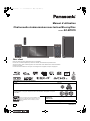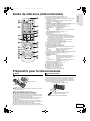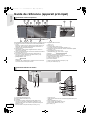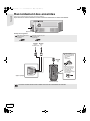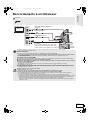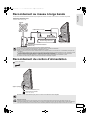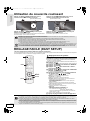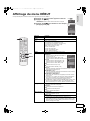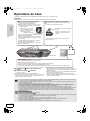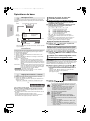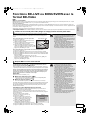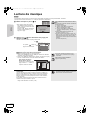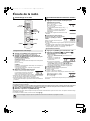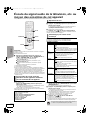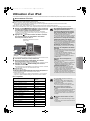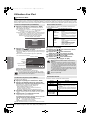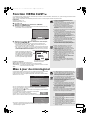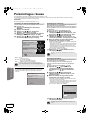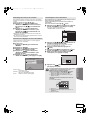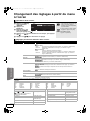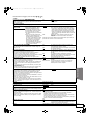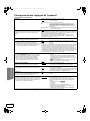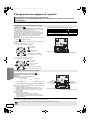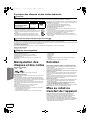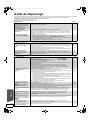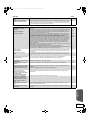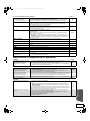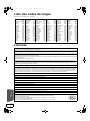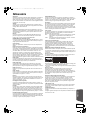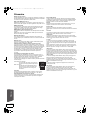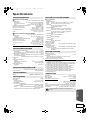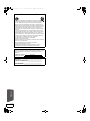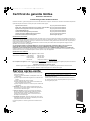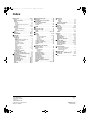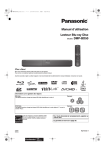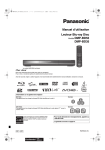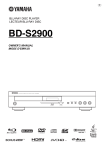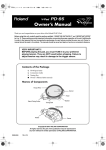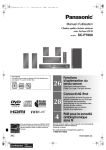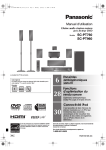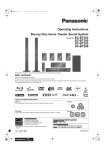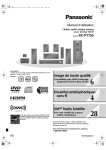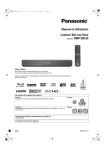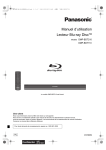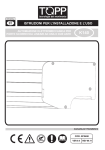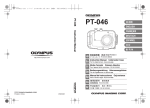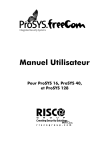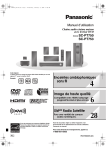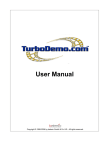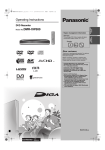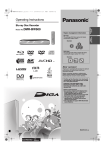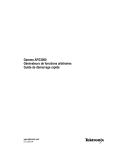Download Manuel d`utilisation Chaîne audio cinéma maison avec lecteur Blu
Transcript
RQT9479_cfr.book 1 ページ 2009年6月25日 木曜日 午前10時11分
Manuel d’utilisation
Chaîne audio cinéma maison avec lecteur Blu-ray Disc
Modèle SC-BTX70
Cher client
Nous vous remercions d’avoir arrêté votre choix sur cet appareil.
Pour en tirer un rendement optimal et par mesure de sécurité, lire attentivement le présent manuel.
Avant de raccorder, régler ou utiliser l’appareil, il est recommandé de lire attentivement le manuel d’utilisation.
Conserver ce manuel.
Pour les instructions relatives à la mise à jour du micrologiciel de cet appareil, se reporter à la page 29.
Information sur la gestion des régions
BD-Vidéo
Cet appareil prend en charge les disques BD-Vidéo identifiés par le code A.
Exemple:
DVD-Vidéo
Cet appareil prend en charge les disques DVD-Vidéo identifiés par le code régional “1” ou par la
mention “ALL”.
Exemple:
À titre de participant au programme ENERGY STAR®,
Panasonic a déterminé que cet appareil respecte les
directives ENERGY STAR® en matière d’économie
d’énergie.
1
1
2
ALL
4
Pour toute demande de renseignements,
appeler au
1-800-561-5505
La garantie se trouve à la page 55.
RQT9479-1Y
PP
2009/5/22
Préparatifs
RQT9479_cfr.book 2 ページ 2009年6月25日 木曜日 午前10時11分
≥Remarquez que notamment les commandes, les composants
et les menus de votre Chaîne audio cinéma maison avec
lecteur Blu-ray Disc peuvent différer quelque peu de ceux
illustrés dans le présent manuel.
≥Les instructions du présent manuel font référence à la
télécommande. Toutefois, les fonctions peuvent être activées
au moyen des touches de l’appareil identiques à celles de la
télécommande.
Chaîne
Appareil principal
Enceintes avant
Enceinte d’extrêmes-graves
SC-BTX70
SA-BTX70
SB-HFX70
SB-HW560
Accessoires
Vérifier les accessoires en les cochant. Lors de la
commande de pièces de rechange, utiliser les
numéros indiqués entre parenthèses.
(Les numéros de modèle des produits sont à jour en date de avril 2009. Ces numéros peuvent être modifiés sans préavis.)
Pour la commande d’accessoires, contacter le détaillant où l’appareil a été acheté.
∏ 1 télécommande
(N2QAKB000072)
∏ 2 piles pour la
télécommande
∏ 1 câble vidéo
(K2KA2BA00001)
∏ 1 cordon d’alimentation ∏ 2 câbles d’enceinte
(K2CB2CB00021)
(avant) 3 m (9,8 pi)
[REEX0859-L (blanc)]
[REEX0867A-L (rouge)]
∏ 1 antenne FM intérieure
(RSAX0002)
≥Ne doivent être utilisés
qu’avec cet appareil. Ne pas
les utiliser avec un autre
appareil. N’utiliser aucun
cordon fourni avec autre
appareil.
La feuille d’autocollants en français ci-incluse correspond aux noms des touches et prises indiquées en anglais sur le boîtier de l’appareil. Utiliser
au besoin.
CAUTION!
CET APPAREIL EST DOTÉ D’UN LECTEUR AU LASER.
L’UTILISATION DE COMMANDES OU LE RECOURS À DES
RÉGLAGES AUTRES QUE CEUX INDIQUÉS DANS CE MANUEL
PEUVENT PRÉSENTER DES RISQUES D’EXPOSITION À DES
RADIATIONS.
NE PAS OUVRIR LE BOÎTIER. TOUTE RÉPARATION DOIT ÊTRE
FAITE PAR UN PERSONNEL QUALIFIÉ ET NON PAR L’USAGER.
AVERTISSEMENT:
POUR RÉDUIRE LES RISQUES D’INCENDIE, DE CHOC
ÉLECTRIQUE OU DE DOMMAGES À L’APPAREIL,
≥N’EXPOSEZ PAS CET APPAREIL À LA PLUIE, À L’HUMIDITÉ, À
L’ÉGOUTTEMENT OU AUX ÉCLABOUSSEMENTS, ET NE
PLACEZ SUR L’APPAREIL AUCUN OBJET REMPLI DE
LIQUIDE, COMME PAR EXEMPLE DES VASES.
≥UTILISEZ EXCLUSIVEMENT LES ACCESSOIRES
RECOMMANDÉS.
≥NE RETIREZ PAS LE COUVERCLE (OU LE PANNEAU
ARRIÈRE); IL N’Y A AUCUNE PIÈCE RÉPARABLE PAR
L’UTILISATEUR À L’INTÉRIEUR. CONFIEZ TOUTE
RÉPARATION À UN TECHNICIEN DE SERVICE QUALIFIÉ.
ATTENTION!
NE PAS INSTALLER CET APPAREIL DANS UNE
BIBLIOTHÈQUE, UNE ARMOIRE OU TOUT AUTRE ESPACE
CONFINÉ. S’ASSURER QUE LA VENTILATION DE L’APPAREIL
EST ADÉQUATE. AFIN D’ÉVITER TOUT RISQUE DE CHOC
ÉLECTRIQUE OU D’INCENDIE DÛ À UN SURCHAUFFEMENT,
S’ASSURER QUE RIDEAUX OU TOUT OBJET QUELCONQUE NE
BOUCHENT LES ÉVENTS D’AÉRATION DE L’APPAREIL.
RQT9479
2
La prise de courant doit se trouver près de l’appareil et être
facilement accessible. La fiche du cordon d’alimentation doit
demeurer à portée de la main.
Pour déconnecter complètement cet appareil de sa source
d’alimentation, débranchez de la prise de courant la fiche du cordon
d’alimentation.
ATTENTION
Danger d’explosion si les piles ne sont pas remplacées
correctement. Remplacez-les uniquement par des piles identiques
ou du même type recommandées par le fabricant.
Suivez les instructions du fabricant pour jeter les piles usées.
- Si ce symbole apparaît Information sur la mise au rebut dans les pays n’appartenant
pas à l’Union européenne
Ce symbole est uniquement valide dans l’Union
européenne.
Si vous désirez mettre ce produit au rebut, contactez
l’administration locale ou le revendeur et informez-vous
de la bonne façon de procéder.
IMPORTANTES
MISES EN GARDE
ATTENTION
RISQUE DE CHOC ELECTRIQUE
NE PAS OUVRIR
ATTENTION: AFIN DE PRÉVENIR LE RISQUE
DE CHOCS ÉLECTRIQUES, NE
PAS RETIRER LES VIS.
TOUTE RÉPARATION DEVRAIT
ÊTRE CONFIÉE À UN
PERSONNEL QUALIFIÉ.
Le symbole de l’éclair dans un triangle équilatéral
indique la présence d’une tension suffisamment
élevée pour engendrer un risque de chocs
électriques.
Le point d’exclamation dans un triangle équilatéral
indique que le manuel d’utilisation inclus avec
l’appareil contient d’importantes recommandations
quant au fonctionnement et à l’entretien de ce
dernier.
Avant d’utiliser l’appareil, lire attentivement les instructions qui suivent.
Se conformer tout particulièrement aux avertissements inscrits sur
l’appareil et aux consignes de sécurité indiquées ci-dessous.
Conserver le présent manuel pour consultation ultérieure.
Préparatifs
RQT9479_cfr.book 3 ページ 2009年6月25日 木曜日 午前10時11分
1)
2)
3)
4)
5)
6)
7)
Lire attentivement ces instructions.
Conserver ces instructions.
Lire toutes les mises en garde.
Suivre toutes les instructions.
Ne pas utiliser cet appareil près d’une source d’eau.
Nettoyer qu’avec un chiffon sec.
Ne pas bloquer les évents d’aération. Installer l’appareil selon les
instructions du fabricant.
8) Ne pas installer l’appareil près d’un appareil de chauffage tel qu’un
radiateur, une cuisinière, un registre de chaleur ou tout dispositif
émettant de la chaleur (y compris un amplificateur).
9) Pour des raisons de sécurité, ne pas modifier la fiche polarisée ou
celle de mise à la terre. Une fiche polarisée est une fiche à deux
lames, dont une plus large. Une fiche de mise à la terre est une
fiche à deux lames avec une broche de masse. La lame plus large
ou la broche de masse procure une protection accrue. Si ce genre
de fiche ne peut être inséré dans une prise de courant,
communiquer avec un électricien pour remplacer la prise.
10)S’assurer que le cordon est placé dans un endroit où il ne risque
pas d’être écrasé, piétiné ou coincé. Faire particulièrement
attention à ses extrémités de branchement, y compris sa fiche.
11)N’utiliser que les accessoires ou périphériques recommandés par
le fabricant.
12)N’utiliser l’appareil qu’avec un chariot, meuble,
trépied, support ou table recommandé par le
fabricant ou vendu avec l’appareil. Lors de
l’utilisation d’un chariot, le déplacer avec le plus
grand soin afin d’éviter tout dommage.
13)Débrancher cet appareil lors d’un orage ou en cas
de non-utilisation prolongée.
14)Confier l’appareil à un technicien qualifié pour toute réparation:
cordon d’alimentation ou fiche endommagé, liquide renversé ou
objet tombé dans l’appareil, exposition à la pluie ou à une humidité
excessive, mauvais fonctionnement ou échappement de l’appareil.
(Arrière de l’appareil)
RQT9479
3
RQT9479_cfr.book 4 ページ 2009年6月25日 木曜日 午前10時11分
Préparatifs
Table des matières
Préparatifs
Téléviseur
Accessoires....................................................... 2
IMPORTANTES MISES EN GARDE.................. 3
Guide de référence (télécommande) ............... 5
Préparatifs pour la télécommande .................. 5
Écoute du signal audio de la télévision, etc.
au moyen des enceintes de cet appareil..... 24
Radio
Lecture
Piles........................................................................ 5
Fonctionnement...................................................... 5
Guide de référence (appareil principal) .......... 6
Panneaux avant et supérieur................................. 6
Panneaux latéraux et arrière ................................. 6
Emplacement...................................................7
Raccordement des enceintes ........................8
Raccordements à un téléviseur.....................9
Raccordements à un décodeur, etc. ...........10
Raccordement à l’antenne radio .................10
Raccordement au réseau à large bande .....11
Raccordement du cordon d’alimentation ...11
Utilisation du couvercle coulissant.............12
RÉGLAGE FACILE (EASY SETUP) ..............12
Téléviseur
Réglages de base du système .................................12
Affichage du menu DÉBUT .............................13
Sélection de la source de lecture ...................14
Sélection de la source à partir du
menu DÉBUT ..................................................... 14
Sélection de la source à l’aide de la
télécommande.................................................... 14
Autres dispositifs
Fonctions BD-LIVE ou BONUSVIEW avec le
format BD-Vidéo.............................................19
Références
Paramétrage des
enceintes en option
Lecture
Fonctions avancées
Rendu audio sur toutes les enceintes
et effets sonores ............................................15
RQT9479
4
Sélection du mode sonore.................................... 15
Effet ambiophonique............................................. 15
Opérations de base..........................................16
Autres fonctions de lecture ................................... 17
Réglage du niveau de sortie des enceintes
pendant la lecture............................................... 18
Lecture d’une vidéo enregistrée
sur un caméscope ou enregistreur vidéo ........... 18
Lecture de la seconde piste vidéo
(image sur image) et
de la seconde piste audio................................... 19
Disques BD-Live avec accès Internet................... 19
Visionnement de photos .................................20
Fonctions utiles pendant
le visionnement de photos.................................. 21
Lecture de musique .........................................22
Radio
Écoute de la radio ............................................23
Paramétrage de la radio ....................................... 23
Écoute/Vérification des adresses mémoire .......... 23
Pour profiter du rendu audio du téléviseur et
des appareils auxiliaires sur
les enceintes de cet appareil.............................. 24
Ajustement du son................................................ 24
Paramétrages pour entrée audio numérique ........ 24
Opérations liées avec le téléviseur
(VIERA LinkTM “HDAVI ControlTM”) ............... 25
Qu’est-ce que la fonction VIERA Link “HDAVI
Control”?............................................................. 25
Opérations possibles avec
la fonction “HDAVI Control” ................................ 25
Pilotage facile uniquement au moyen de la
télécommande du téléviseur VIERA................... 26
Autres dispositifs
Utilisation d’un iPod ........................................ 27
Raccordement d’un iPod ...................................... 27
Lecture sur iPod ................................................... 28
Fonctions avancées
Fonction VIERA CASTTM.................................. 29
Mise à jour du micrologiciel ........................... 29
Paramétrages réseau ...................................... 30
Changement des réglages
à partir du menu à l’écran............................. 32
Opérations dans le menu ..................................... 32
Réglages pouvant être effectués dans le menu ... 32
Changements des réglages de l’appareil ...... 34
Menu des réglages ............................................... 34
Guide sommaire des réglages.............................. 34
Changement des réglages pour les enceintes .... 38
À propos des disques et
des cartes mémoire....................................... 39
Disques disponibles dans le commerce ............... 39
Supports d’enregistrement ................................... 39
Cartes SD ............................................................. 40
À propos des images 24p
(24 images/seconde).......................................... 40
Disques non compatibles ..................................... 40
Manipulation des disques et des cartes........ 40
Entretien ........................................................... 40
Mise au rebut ou transfert de l’appareil ........ 40
À propos des fichiers MP3/JPEG ................... 41
Paramétrage des enceintes en option
Liaisons sans fil (facultatives) ....................... 42
Connexion des enceintes ambiophoniques,
ambiophoniques arrière et du
système sans fil en option (SH-FX70)................ 42
Options d’installation des enceintes ............. 43
Références
Guide de dépannage ....................................... 44
Messages ......................................................... 48
Questions fréquemment posées .................... 49
Liste des codes de langue .............................. 50
Licences ........................................................... 50
Glossaire .......................................................... 51
Spécifications .................................................. 53
Certificat de garantie limitée .......................... 55
Service après-vente......................................... 55
Index .......................................................... Endos
RQT9479_cfr.book 5 ページ 2009年6月25日 木曜日 午前10時11分
13
TV
1
VOL
INPUT
2
1@. 2ABC 3DEF
3
4GHI 5JKL 6MNO
VOL
7PQRS 8TUV 9WXYZ
CANCEL
0 _,
BD/SD
4
RADIO
EXT-IN
iPod
SEARCH
MUTE
PLAY
SEARCH
PAUSE
SKIP
14
15
16
17
SLOW
SKIP
5
STOP
SURROUND
6
-UP
M EN U
DIRECT
NA
V
19
P
U
OP
TOP M IGAT
EN
18
START
R
O
7
SOUND
OK
20
8
RETURN
SUB MENU
9
10
11
s
21
R
G
SETUP
STATUS
-CH SELECT
B
Y
DISPLAY
AUDIO
-SLEEP
22
23
12
1 Pour mettre l’appareil en et hors marche (> 12)
2 Affiche l’écran d’accueil VIERA CAST (> 29)
3 Sélection des numéros de titre, etc./Entrée des numéros ou des
caractères (> 17, 31)
(Les touches de caractères peuvent être utilisées lors de la
navigation sur VIERA CAST. > 29)
[CANCEL] :
Annulation
4 Touches de commande des fonctions de lecture de base (> 16, 17)
5 Sélection des stations de radio présyntonisées (> 23)
6 Sélection des effets ambiophoniques (> 15)
7 Affichage du menu principal/Direct Navigator (> 16)
8 [3, 4, 2, 1]:
Sélection du menu
[OK]:
Confirmation
Sélection des stations de radio présyntonisées
[2, 1]:
(> 23)
[2] (2;), [1] (;1):Image par image (> 17)
9 Affichage du sous-menu (> 17)
: [R], [G], [Y], [B]
Ces touches sont utilisées dans les cas suivants;
≥Lors de l’utilisation d’un disque BD-Vidéo comportant des
applications JavaTM (BD-J). Pour de plus amples informations
sur l’utilisation de ce type de disque, se reporter à la notice
d’utilisation fournie avec le disque.
≥Pour l’affichage des écrans “Écran titre” et “Écran album”.
(Seulement les touches [R] et [G], > 20)
≥Lors de l’utilisation des contenus VIERA CAST. (> 29)
; Affichage du menu de configuration (> 34) /
Sélection d’une enceinte (> 18)
< Affichage des messages à l’écran (> 18)
= Touches de commande du téléviseur
Il est possible de piloter les fonctions d’un téléviseur au moyen de
cette télécommande.
[Í] :
Mise en et hors marche du téléviseur
[INPUT] :
Sélection du signal d’entrée
[i j VOL] :
Réglage du volume
Ceci pourrait ne pas fonctionner correctement avec certains modèles.
> Réglage du volume sur l’appareil principal (> 17)
? Mise en sourdine (> 17)
@ Sélection de la source
[BD/SD] :
Sélectionner le lecteur de disque ou le
lecteur de carte SD comme source (> 14)
[iPod] :
Sélection de l’iPod comme source
(> 14, 27)
[RADIO/EXT-IN] :
Sélectionner la radio FM ou une source
audio externe (> 14, 23, 24)
A Syntonisation manuelle (> 23)
B Sélection du mode de rendu sonore (> 15)
C Affichage du menu DÉBUT (> 13)
D Affichage du menu instantané (> 16)
E Rétablissement de l’affichage précédent
F Sélection du rendu sonore (> 17)
G Affichage du menu à l’écran (> 32) /
Réglage de la minuterie-sommeil (> 18)
Préparatifs
Guide de référence (télécommande)
Préparatifs pour la télécommande
Piles
Fonctionnement
S’assurer de respecter la polarité ( et ).
Pousser et soulever.
Orienter la télécommande directement vers le capteur de signal (> 6),
en prenant soin d’éviter les obstacles, à une distance maximum de
7 m (23 pi) directement en face du panneau avant de l’appareil.
≥S’il est impossible de faire fonctionner l’appareil ou des appareils
auxiliaires en utilisant la télécommande après avoir remplacé les
piles, rentrer à nouveau les codes (> 47).
Capteur de signal de la télécommande
R6/LR6, AA
Replacer le couvercle.
Pour fermer le couvercle, l’introduire en premier lieu par le côté
portant la marque “”.
≥Utiliser des piles alcalines ou au manganèse.
≥Ne pas utiliser ensemble des piles neuves et usées.
≥Ne pas utiliser ensemble des piles de types différents.
≥Ne pas exposer les piles à la chaleur ou à la flamme.
≥ Ne pas laisser les piles dans une voiture exposée directement aux rayons
solaires avec les portes et fenêtres fermées pour une période prolongée.
≥Ne pas démonter ou court-circuiter les piles.
≥Ne pas tenter de recharger des piles alcalines ou au manganèse.
≥Ne pas utiliser des piles dont la gaine a été enlevée ou est
endommagée.
Un traitement inapproprié des piles peut entraîner une fuite de
l’électrolyte susceptible d’endommager les objets avec lesquels elle
entrerait en contact et de provoquer un incendie.
Retirer les piles de la télécommande si celle-ci ne doit pas être utilisée
pendant une longue période. Ranger les piles dans un endroit sombre et frais.
30˚
20˚
20˚
30˚
7 m (23 pi), directement en face du
panneau avant de l’appareil
La distance et les angles sont approximatifs.
RQT9479
5
RQT9479_cfr.book 6 ページ 2009年6月25日 木曜日 午前10時11分
Préparatifs
Guide de référence (appareil principal)
Panneaux avant et supérieur
3
1
2
12
13 14
5
9
7
4
6
8
15
11
18
19
10
16
17
Cette illustration indique où placer les autocollants en français inclus avec cet appareil. Utiliser au besoin.
1 Interrupteur de mise en marche/mise en mode veille (POWER Í/I)
(> 12)
Appuyer sur cette touche pour alterner entre le mode marche et le
mode veille. En mode veille, l’appareil demeure sous tension et
consomme une petite quantité d’énergie.
2 Indicateur d’état
Cet indicateur s’allume lorsque l’appareil est mis en marche ou
commute au mode veille.
3 Touche d’ouverture/fermeture du couvercle coulissant de la station
d’accueil de l’iPod (> 12)
4 Pour effectuer un saut ou la recherche au ralenti durant la
lecture (> 17)/Pour sélectionner les stations radios (> 23)
5 Pour sélectionner la source (> 14)
[BD/SD]: BD/DVD )SD
[iPod]: IPOD
L’indication “SD” n’apparaît pas sur l’afficheur si aucune carte SD
ne se trouve dans la fente pour carte SD.
Arrêt (> 17)
Pause (> 17)
Lancement de la lecture (> 16)
Pour réglér le volume sur l’appareil principal (> 17)
Touche d’ouverture/fermeture du couvercle coulissant du plateau
du disque (> 12)
; Pour sélectionner la source (> 14)
[RADIO/EXT-IN]: FM )AUX )D-IN 1 )D-IN 2
6
7
8
9
:
<
=
>
?
@
A
Afficheur
Capteur du signal de la télécommande
Commutateur de la station d’accueil pour iPod (> 27)
Station d’accueil de l’iPod (> 27)
Plateau du disque (> 12)
Couvercle coulissant
B Station d’accueil d’émetteur numérique (> 42)
C Fente pour carte SD (> 16)
Panneaux latéraux et arrière
75 Ω
FM ANT
FM
75 Ω ANT
4
2
3
1
5
6
8
9
10
7
Connecteurs des enceintes (> 8)
Bornes d’antenne radio FM (> 10)
Ventilateur
Prise d’entrée optique numérique (OPTICAL DIGITAL IN)
La prise 1(TV) sert au raccordement d’un téléviseur. (> 9)
La prise 2(STB) sert au raccordement d’appareils autres que le
décodeur. (> 10)
5 Pour connecter un casque d’écoute (non inclus) (> 16)
1
2
3
4
RQT9479
6
6 Prise AUX (> 9)
Cette prise peut aussi servir à la connexion d’appareils autres qu’un
téléviseur.
7 Prise d’alimentation c.a. (> 11)
8 Prise de sortie vidéo VIDEO OUT (> 9)
9 Prise de sortie HDMI AV OUT (> 9)
: Port LAN (> 11)
RQT9479_cfr.book 7 ページ 2009年6月25日 木曜日 午前10時11分
Cet appareil est équipé d’un circuit Dolby Virtual Speaker (enceinte virtuelle Dolby). En utilisant seulement les enceintes et l’enceinte
d’extrêmes-graves fournies et en reproduisant les effets acoustiques très similaires à l’ambiophonie à 5.1/7.1 canaux, il est possible de profiter
d’une expérience “cinéma maison” véritable même à l’intérieur d’un espace limité.
Avis
≥L’appareil et les enceintes fournies ne doivent être utilisés que conformément aux présentes instructions.
Le non-respect des présentes instructions pourrait entraîner des dommages à l’amplificateur et(ou) aux enceintes
voire un risque d’incendie. En cas de dommage ou d’un changement brusque dans le rendement de l’appareil,
consulter un technicien qualifié.
≥Ne pas tenter de fixer ces enceintes au mur par une méthode autre que celles détaillées dans ce manuel.
Préparatifs
Emplacement
L’emplacement des enceintes peut affecter le rendu sonore et les basses fréquences.
≥Placer les enceintes sur une surface plane et sûre.
≥Le fait de placer des enceintes trop proches des murs, planchers ou coins peut causer des graves trop prononcés. Couvrir les murs
NOTA
et les fenêtres avec des rideaux épais.
≥Pour l’installation murale, se reporter à la page 43.
Installer les enceintes à au moins 10 mm (13/32 po) de la chaîne pour assurer une ventilation adéquate.
Exemple de configuration
Placer les enceintes avant à égale distance de la position d’écoute.
Les angles montrés ci-dessous ne sont qu’approximatifs.
Appareil principal
Enceinte
d’extrêmes-graves
Enceintes avant
60º
Placer à droite ou à
gauche du téléviseur,
sur le plancher ou sur
une étagère solide afin
d’éviter toute vibration.
Laisser un espace
d’environ 30 cm
(1113/16 po) entre
l’enceinte et le téléviseur.
Conserver un espace libre de
5 cm (2 po) de chaque côté de
l’appareil principal pour assurer
une ventilation adéquate.
Raccordements avec un système sans fil
Accessoire sans fil SH-FX70 Panasonic en
option
Il est également possible de raccorder les enceintes
ambiophoniques et ambiophoniques arrière avec 2
unités de système sans fil en option, SH-FX70
Panasonic. (> 42)
NOTA
≥N’utiliser que les enceintes fournies
L’utilisation d’autres enceintes pourrait non
seulement affecter la qualité du son mais pourrait
également endommager l’appareil.
≥Ces enceintes ne bénéficient pas d’un blindage
magnétique. Ne pas les placer près d’un téléviseur,
ordinateurs personnels ou autres appareils pouvant
êtres affectés par le magnétisme.
≥Il est possible d’endommager les enceintes et de
réduire leur vie utile si l’écoute est faite à un niveau
sonore élevé pendant des périodes prolongées.
≥Pour éviter les dommages, réduire le volume dans
les cas suivants :
– En présence de distortion.
– Si les enceintes émettent un ronronnement causé
par un tourne-disque, des interférences produites
par des émissions sur la bande FM, des signaux
continus en provenance d’un oscillateur, disque
test ou équipement électronique.
– Lors du réglage de la qualité sonore.
– Lors de la mise en ou hors fonction de l’appareil.
Attention
Les enceintes avant sont équipées d’un évent sur la partie supérieure
pour le haut-parleur vertical.
≥S’assurer de ne rien échapper dans l’évent.
– Ceci pourrait causer des sons irréguliers ou des dommages à
l’enceinte.
Ne pas toucher le treillis à l’avant des enceintes. Les tenir par leurs
côtés.
≥S’assurer de ne pas tenir l’enceinte par l’évent à la partie supérieure
de l’enceinte.
– Ceci pourrait causer des dommages à l’enceinte ou des blessures.
≥Porter une attention particulière aux enfants.
Ex.
NON
OUI
RQT9479
7
RQT9479_cfr.book 8 ページ 2009年6月25日 木曜日 午前10時11分
Préparatifs
Raccordement des enceintes
Mettre tous les appareils hors tension et lire leur manuel d’utilisation.
Ne pas brancher le cordon d’alimentation secteur avant d’avoir effectué tous les autres raccordements.
Appareil principal
FM
75 Ω ANT
Exemple de configuration
1
Câble de raccordement de
l’enceinte avant
(G) (Blanc)
2
Câble de raccordement pour
enceintes avant
(D) (Rouge)
VIOLET BLANC
ENCEINTE
AVANT
D’EXTRÊMES-GRAVES
(Lch)
1
ROUGE
Insérer le câble
á fond, sans toutefois
l’enfoncer au-delà de
son isolation.
: Blanc
: Ligne bleue
AVANT
(Rch)
Appuyer!
2
Prendre garde de ne
pas court circuiter les
fils ou d’inverser la
polarité des fils
d’enceinte afin de
prévenir tout dommage
aux enceintes.
Appareil principal
Non
Enceinte avant (D)
Connecter les câbles aux bornes de la même couleur lors du raccordement des enceintes.
NOTA
RQT9479
8
RQT9479_cfr.book 9 ページ 2009年6月25日 木曜日 午前10時11分
1
Préparatifs
Raccordements à un téléviseur
Câble vidéo
OPTICAL
OUT
Câble audio optique numérique* 1,2
(non inclus)
Téléviseur
Câble vidéo (inclus)
VIDEO IN
OPTICAL 1(TV)
Câble HDMI (non inclus)
AV IN
VIDEO OUT
1
AUDIO OUT
L
R
Câble audio*1
(non inclus)
Le câble audio optique numérique peut être
utilisé lors du raccordement aux téléviseurs
dotés de prises de sortie optique ( ci-dessus).
AUX
HDMI AV OUT
Appareil
principal
≥Lors de la connexion à l’aide d’un câble vidéo, régler “Son haute clarté” au menu à l’écran sur “Non”. (> 33)
(Sinon le signal vidéo ne sera pas rendu)
NOTA
Autres connexions
≥Pour obtenir une image de qualité optimale sur un téléviseur avec une prise d’entrée HDMI.
– Ne pas déconnecter le câble vidéo même si le câble HDMI est raccordé. Autrement, certaines fonctionnalités pourraient
ne pas être disponibles.
≥Pour connexion à un décodeur (récepteur de télévision par satellite, câblosélecteur, etc.) ou magnétoscope (> 10).
Connexion avec un câble HDMI
≥Si le téléviseur est équipé de plusieurs prises HDMI, consulter le manuel d’utilisation du téléviseur pour la prise HDMI à utiliser.
≥Il n’est pas possible d’utiliser des câbles non compatibles avec HDMI.
≥Utiliser des câbles HDMI à haut débit identifiés par le logo HDMI (tel qu’indiqué sur la page couverture). Il est recommandé
d’utiliser un câble HDMI Panasonic.
Numéro de pièce recommandée :
RP-CDHG10 (1,0 m/3,3 pi), RP-CDHG15 (1,5 m/4,9 pi), RP-CDHG20 (2,0 m/6,6 pi), RP-CDHG30 (3,0 m/9,8 pi),
RP-CDHG50 (5,0 m/16,4 pi), etc.
≥Cet appareil incorpore la technologie HDMI [Deep Color (Couleur profonde), x.v.ColorTM, débit binaire audio élevé]. (> 51, 52)
≥Lorsque la sortie vidéo est établie à 1080p (> 36, “Résolution HDMI”), il est nécessaire d’utiliser des câbles HDMI d’une longueur
ne dépassant pas 5,0 m (16,4 pi).
Réglages nécessaires lors de connexions HDMI
“Sortie audio HDMI” : “Non” (> 36)
– Avec cette connexion, il est possible d’utiliser la fonction VIERA Link “HDAVI Control” (> 25).
ASTUCES
Pour faire l’écoute du signal audio du téléviseur sur les enceintes de la chaîne cinéma maison
*1 Il est possible de faire l’écoute du signal audio d’un téléviseur sur les enceintes d’une chaîne cinéma maison en faisant le
raccordement à la prise “AUX” ou “OPTICAL 1(TV)”. (> 24)
*2 Il s’agit du raccordement recommandé pour obtenir la meilleure qualité sonore et un rendu ambiophonique véritable.
Cet appareil peut décoder les signaux de sortie ambiophoniques provenant d’un téléviseur. Pour plus de détails, consulter le manuel
d’utilisation du téléviseur pour les réglages nécessaires afin d’acheminer le signal de sortie audionumérique à la sortie audio du
cinéma maison. Seuls les signaux de sortie Dolby Digital et PCM sont compatibles avec ce raccordement.
– Après avoir fait les raccordements, effectuer les réglages convenant le mieux au type de signal audio reproduit par l’appareil
numérique. (> 24)
RQT9479
9
RQT9479_cfr.book 10 ページ
2009年6月25日 木曜日 午前10時11分
Préparatifs
Raccordements à un décodeur, etc.
Effectuer les raccordements suivants si le signal audio ambiophonique d’origine du décodeur, télévision par câble, magnétoscope, enregistreur
DVD, etc. doit être rendu par les enceintes de cet appareil.
≥Ne pas faire pas les connexions par l’entremise du magnétoscope.
En raison de la protection contre le piratage, l’image pourrait ne pas être affichée adéquatement.
≥Mettre hors marche tous les appareils avant de faire les raccordements.
Décodeur, magnétoscope
ou enregistreur DVD, etc.
≥Cet appareil peut décoder le signal ambiophonique en
provenance du décodeur (récepteur de télévision par
satellite, câblosélecteur, etc.).
ASTUCES Appuyer sur [EXT-IN] à plusieurs reprises pour
sélectionner “D-IN 2” (ENTRÉE NUM. 2*).
* “(CÂBLE/SAT)” s’affiche à coté de ENTRÉE NUM. 2 lors
du réglage sur la source CABLE/SAT AUDIO. (> 25,
Réglage du mode audio du téléviseur pour la fonction
VIERA Link “HDAVI Control”)
≥Pour les raccordements entre cet appareil et le téléviseur,
se reporter à la section “Raccordements à un téléviseur”.
(> 9)
≥Si les prises d’entrée de cet appareil sont insuffisantes
pour toutes les sources audio, raccorder ces sources aux
prises d’entrée du téléviseur et la sortie du téléviseur à la
prise “AUX” ou “OPTICAL 1(TV)” de l’appareil principal.
Se reporter au manuel d’utilisation du téléviseur,
magnétoscope, enregistreur DVD ou du décodeur pour
les réglages nécessaires afin d’acheminer le signal audio
via la prise AUDIO OUT ou OPTICAL OUT du téléviseur.
– Il peut arriver que le signal audio ne soit rendu que sur
2 canaux par le téléviseur. Dans ce cas, raccorder le
décodeur (récepteur de télévision par satellite,
câblesélecteur, etc) qui sera utilisé le plus souvent en
mode audio multi canal à la prise “OPTICAL 2(STB)” de
l’appareil principal.
OPTICAL
OUT
Téléviseur
Se reporter aux manuels
d’utilisation respectifs
des appareils pour les
paramétrages optimaux.
OPTICAL 2(STB)
Câble audio
optique
numérique
(non inclus)
Appareil
principal
Raccordement à l’antenne radio
≥Éloigner le câble d’antenne de tous les autres fils et câbles.
Appareil principal
1
FM
75 Ω ANT
Antenne FM intérieure
Utilisation d’une antenne
FM intérieure
Utilisation d’une antenne FM extérieure
Installer une antenne extérieure dans le cas où la réception serait de piètre qualité.
≥Débrancher l’antenne si l’appareil est hors fonction.
≥Ne pas utiliser l’antenne extérieure pendant un orage.
Antenne FM intérieure (incluse)
Placer cette extrémité de l’antenne
à l’endroit offrant la meilleure
réception.
Antenne FM extérieure
* Modifier comme suit le câble coaxial 75 d’antenne extérieure.
[Avec une antenne de télévision
Écarter soigneusement
Retirer une partie de la
(non incluse)]
les languettes pour retirer
gaine isolante extérieure
Confier l’installation de l’antenne à un
le couvercle.
en vinyle.
technicien qualifié.
13
10 mm ( /32 po)
Bande
adhésive
Câble coaxial 75 *
(non inclus)
Fiche d’antenne
(non incluse)
1
FM
RQT9479
10
9
7 mm ( /32 po)
Replier
10 mm (13/32 po)
Installer le câble coaxial.
Serrer le conducteur de câble et l’enrouler
de sorte qu’il n’entre pas en contact avec
toute autre pièce.
FM
75 Ω ANT
75 Ω ANT
Appareil principal
Appareil principal
Serrer avec
des pinces
Fixer le couvercle.
RQT9479_cfr.book 11 ページ
2009年6月25日 木曜日 午前10時11分
Les opérations suivantes peuvent être effectuées lorsque l’appareil est connecté à l’Internet via une connexion à un réseau à large bande.
≥Mise à jour du micrologiciel (> 29)
≥Accès aux fonctions BD-Live (> 19)
≥Accès à VIERA CAST (> 29)
Préparatifs
Raccordement au réseau à large bande
Internet
Câble LAN (non inclus)
LAN
Routeur à large bande, etc.
Appareil principal
Équipement de télécommunications
(modem, etc.)
NOTA
≥Utiliser des câbles LAN blindés lors de la connexion d’appareils périphériques.
≥Si le modem à large bande utilisé est directement connecté à votre PC, un routeur est nécessaire.
≥Utiliser un routeur capable de prendre 10BASE-T/100BASE-TX en charge.
≥Dans le cas où tous les ports du routeur seraient utilisés, il est possible d’installer un concentrateur ou un commutateur pour ajouter des
connexions.
≥Lors de l’utilisation de VIERA CAST, utiliser un service Internet haute vitesse affichant une qualité d’image d’au moins 1,5 Mbit/s pour la DS
(définition standard) et d’au moins 6 Mbit/s pour la HD (haute définition) offert par l’entreprise de transmission à large bande locale.
– Si la connexion Internet employée est lente, la vidéo peut ne pas s’afficher correctement.
≥Une fois la connexion matérielle effectuée à un réseau à large bande, certains paramétrages sont nécessaires. (> 30)
≥L’insertion d’un câble autre qu’un câble LAN dans la prise LAN peut endommager l’appareil.
Raccordement du cordon d’alimentation
1
Cordon d’alimentation
Appareil principal
1
Cordon d’alimentation (inclus)
Vers une prise de courant
(120 V c.a., 60 Hz)
Brancher le cordon d’alimentation après que tous les autres raccordements soient complétés.
NOTA
Économie d’énergie
L’appareil principal consomme un peu de courant (environ 0,2 W) même lorsqu’il est hors marche. Pour économiser l’énergie, il est
recommandé de débrancher le cordon d’alimentation s’il est prévu que l’appareil principal ne sera pas utilisé pendant un certain laps de temps.
ASTUCES Il sera par la suite nécessaire de refaire la mémorisation de certains paramètres lorsque l’appareil principal sera branché à nouveau.
RQT9479
11
RQT9479_cfr.book 12 ページ
2009年6月25日 木曜日 午前10時11分
Préparatifs
Utilisation du couvercle coulissant
Appuyer sur [DISC < OPEN/CLOSE] pour ouvrir le
couvercle coulissant et introduire un disque.
Appuyer sur [iPod < OPEN/CLOSE] pour ouvrir le
couvercle coulissant et connecter un iPod.
[DISC OPEN/CLOSE]
[iPod OPEN/CLOSE]
RADIO/EXT-IN
Appuyer sur [DISC < OPEN/CLOSE] à nouveau pour
fermer le couvercle coulissant.
Appuyer sur [iPod < OPEN/CLOSE] à nouveau pour
fermer le couvercle coulissant.
≥ S’assurer que le commutateur de la station d’accueil est revenu à sa position initiale.
≥Consulter la page 16 pour l’insertion d’un disque.
≥Consulter la page 27 pour la connexion d’un iPod.
≥Ne pas ouvrir ou fermer le couvercle coulissant manuellement.
≥Garder les mains éloignées du couvercle coulissant lors de son ouverture ou sa fermeture. La main ou des vêtements pourraient être
coincés à l’intérieur de l’appareil.
NOTA ≥Garder les doigts éloignés du couvercle coulissant lors de sa fermeture pour éviter les blessures mineures.
≥Ne pas laisser le couvercle coulissant du côté du disque ouvert. De la saleté pourrait s’accumuler sur la lentille.
≥Ne pas toucher à la lentille ou autre partie du phonocapteur laser.
≥Pendant la lecture d’un disque, le couvercle coulissant ne s’ouvre pas lorsque [iPod < OPEN/CLOSE] est pressé. (> 27)
– Si [iPod < OPEN/CLOSE] est pressé deux fois, la lecture du disque s'arrête et le couvercle coulissant s'ouvre.
≥Le couvercle coulissant ne peut se fermer et le message “DOCK UNLOCKED” est affiché si l’iPod n’est pas connecté correctement. (> 27)
≥ Si le couvercle coulissant est ouvert vers la gauche avec [DISC < OPEN/CLOSE], il n’est pas possible de le fermer à l’aide de [iPod < OPEN/CLOSE].
Si le couvercle coulissant est ouvert vers la droite avec [iPod < OPEN/CLOSE], il n’est pas possible de le fermer à l’aide de [DISC < OPEN/CLOSE].
ASTUCES ≥Le couvercle coulissant du côté iPod ne se ferme pas automatiquement lorsque l’appareil est mis hors marche.
RÉGLAGE FACILE (EASY SETUP)
L’écran de réglage facile permet d’effectuer les réglages nécessaires.
Lorsque l’appareil principal est mis en marche pour la première fois, l’écran de des réglages de bases RÉGLAGE FACILE est affiché automatiquement.
Suivre les étapes à l’écran pour effectuer les réglages de base du système.
Réglages de base du système
Préparatifs
Mettre le téléviseur en marche et sélectionner le mode d’entrée vidéo approprié
(Ex.: VIDÉO 1, AV 1, HDMI, etc.) selon les connexions à l’appareil principal.
≥Pour savoir comment changer le mode d’entrée vidéo du téléviseur,
consulter son manuel d’utilisation.
≥ Cette télécommande peut exécuter certaines fonctions de base du téléviseur (> 5).
1 Appuyer sur [Í].
BD/SD
≥ Si le menu de réglage facile s’affiche automatiquement, sauter les étapes 2 à 5.
2 Appuyer sur [BD/SD] pour sélectionner “BD/DVD”.
3 Appuyer sur [SETUP].
4 Appuyer sur [3, 4] pour sélectionner “Autres”,
puis appuyer sur [OK].
5 Appuyer sur [3, 4] pour sélectionner “RÉGLAGE
FACILE”, puis appuyer sur [OK].
BD/SD
≥L’écran de réglage facile s’affiche.
OK
OK
RETURN
RETURN
SETUP
SETUP
6 Suivre les instructions qui s’affichent et effectuer
les réglages avec [3, 4, 2, 1] et [OK].
≥Langue (> ci-dessous)
Sélectionner la langue des affichages à l’écran.
≥Format télé (> ci-dessous)
Sélectionner le format en fonction du téléviseur.
≥Système sans fil (Affiché seulement lors de la connexion au
système sans fil (SH-FX70 Panasonic))
Si un émetteur numérique est connecté, ceci est requis pour
spécifier les réglages courant.
≥Vérif. enceintes
Vérifier si la connexion aux enceintes est faite correctement.
≥Vérif. sortie (Affiché seulement lors de la connexion au système
sans fil (SH-FX70 Panasonic))
Régler la sortie audio sur ambiophonique.
≥Audio Télé
Sélectionner l’entrée audio du téléviseur.
Pour l’entrée AUX (> 9): Sélectionner “AUX”.
Pour l’entrée OPTICAL DIGITAL IN (> 9):
Sélectionner “ENTRÉE NUM. 1”.
Ceci sera le paramétrage du signal audio télé pour VIERA Link
“HDAVI Control”. (> 25)
Pour revenir à l’écran précédent, appuyer sur [RETURN].
7
NOTA
RQT9479
12
Appuyer sur [OK] pour mettre fin au menu de réglage facile.
≥Les réglages du format télé et de la langue du menu s’harmoniseront automatiquement aux réglages du téléviseur lors de l’utilisation de
VIERA Link “HDAVI Control” via câble HDMI avec un téléviseur prenant en charge “HDAVI Control 3” ou ultérieur.
≥Le réglage de la langue du menu s’harmonisera automatiquement au réglage du téléviseur lors de l’utilisation de VIERA Link “HDAVI
Control” via câble HDMI avec un téléviseur prenant en charge “HDAVI Control 2” ou ultérieur.
≥Même si l’appareil principal est raccordé à un téléviseur “HDAVI Control 2 compatible (ou ultérieur)” au moyen d’un câble HDMI, le choix de
la langue d’affichage ne sera pas automatiquement récupéré du téléviseur si cet appareil ne prend pas en charge la langue choisie. Dans
ce cas, régler la langue d’affichage manuellement.
≥Les rubriques paramétrables sous l’outil de réglage facile peuvent également être modifiées dans les réglages du lecteur [notamment, la
langue, le format télé et le niveau des enceintes (> 34)].
RQT9479_cfr.book 13 ページ
2009年6月25日 木曜日 午前10時11分
Il est possible de piloter certaines fonctions de cet appareil à partir du menu DÉBUT.
1 Appuyer sur [Í] pour mettre l’appareil en marche.
2 Appuyer sur [START].
≥Les rubriques affichées varient selon le sélecteur et le support
sélectionnés.
Ex.: [BD-V]
DÉBUT
Cinéma maison
Préparatifs
Affichage du menu DÉBUT
BD-Vidéo
3 Appuyer sur [3, 4] pour sélectionner une rubrique,
puis appuyer sur [OK].
Lecture de disque
Menu principal
Menu
Réseau
Sélection d’entrée
Son(Égaliseur)
Autres fonctions
OK
RETURN
Rubriques
Lecture de disque
Lecture
Menu principal
Menu
START
OK
START
Réseau
Sélection d’entrée
OK
Fonctions
Lance la lecture sur disque/carte SD.
Affiche le menu principal du disque.
Affiche le menu du support.
Pour la lecture d’un fichier AVCHD (> 18)
Pour la lecture d’un fichier MPEG2 (> 18)
Pour la lecture d’un fichier MP3, d’un CD (> 22)
Pour la lecture d’un fichier JPEG (> 20)
Affiche le menu de l’iPod. (> 28)
Pour lire de la “Musique”
Pour lire des “Clips vidéo”
Pour lire “Tout (affichage iPod)”
Pour les “Modes de lecture”
Affiche la page d’accueil VIERA CAST (> 29)
Pour sélectionner la source.
Ex.: [BD-V]
BD/DVD/CD:
DÉBUT
Cinéma maison
Pour la lecture d’un BD-Vidéo, DVD-Vidéo ou
Sélection d’entrée
AVCHD (> 16 à 19)
BD-Vidéo
Pour la lecture d’un fichier JPEG (> 20)
BD/DVD/CD
Pour la lecture d’un fichier MP3, d’un CD (> 22)
Carte SD
Carte SD:
iPod
Pour la lecture d’un fichier AVCHD (> 18)
FM
Pour la lecture d’un fichier MPEG2 (> 18)
AUX
Pour la lecture d’un fichier JPEG (> 20)
ENTRÉE NUM. 1 (TV)
iPod:
ENTRÉE NUM. 2
Pour la lecture d’un iPod (> 28)
FM:
Pour l’écoute de la radio FM (> 23)
AUX (TV)*1:
Pour faire l’écoute du signal audio de la télévision sur les enceintes
acoustiques de la chaîne (> 24)
ENTRÉE NUM. 1 (TV)*1:
Pour faire l’écoute du signal audio de la télévision sur les enceintes
acoustiques de la chaîne (> 24)
ENTRÉE NUM. 2 (CÂBLE/SAT)*2:
Pour profiter des enceintes de cet appareil pour d’autres sources
audio (> 24)
*1 L’indication “(TV)” s’affiche aux côtés des rubriques paramétrées
pour l’entrée TV AUDIO. (> 25, Réglage du mode audio du
téléviseur pour la fonction VIERA Link “HDAVI Control”)
*2 “(CÂBLE/SAT)” s’affiche à coté de ENTRÉE NUM. 2 lorsque réglé
pour la source CABLE/SAT AUDIO. (> 25, Réglage du mode
audio du téléviseur pour la fonction VIERA Link “HDAVI Control”)
Uniforme:
Désactivé (aucun effet n’est ajouté).
Dynamique:
Confère plus de force à la musique rock.
Clair:
Accentue les hautes fréquences.
Doux:
Pour la musique d’atmosphère.
Configuration:
Il est possible de modifier les paramétrages de l’appareil dans le
menu de configuration (> 34).
Gestion carte:
Formatage de cartes SD/suppression de données (> 19).
Listes de lecture:
Il est possible de faire la lecture de listes de lecture créées sur des
DVD-VR. Appuyer sur [3, 4, 2, 1] pour sélectionner une liste de
lecture, puis appuyer sur [OK].
SD
OK
RETURN
Son(Égaliseur)
Autres fonctions
RQT9479
13
RQT9479_cfr.book 14 ページ
2009年6月25日 木曜日 午前10時11分
Préparatifs
Sélection de la source de lecture
Sélection de la source à partir du menu DÉBUT
Il est possible de sélectionner la source désirée ou accéder à la lecture ou aux
menus à partir du menu DÉBUT.
1 Appuyer sur [Í] pour mettre l’appareil en marche.
2 Appuyer sur [START] pour afficher le menu DÉBUT.
3 Appuyer sur [3, 4] pour sélectionner une Cinéma maison
rubrique, puis appuyer sur [OK].
≥Appuyer sur [START] pour quitter.
4 Appuyer sur [3, 4] pour sélectionner le
réglage.
Lorsque “Sélection d’entrée” a été sélectionné
DÉBUT
Aucun disque
Réseau
Sélection d’entrée
Il est possible de sélectionner la source désirée à partir du
Son(Égaliseur)
menu.
Autres fonctions
≥BD/DVD/CD, Carte SD, iPod, FM, AUX*1,
ENTRÉE NUM. 1*1, ENTRÉE NUM. 2*2 (> 13)
*1 L’indication “(TV)” s’affiche aux côtés des rubriques
paramétrées pour l’entrée TV AUDIO. (> 25, Réglage du mode audio du
téléviseur pour la fonction VIERA Link “HDAVI Control”)
*2 “(CÂBLE/SAT)” s’affiche à coté de ENTRÉE NUM. 2 lorsque réglé pour la
source CABLE/SAT AUDIO. (> 25, Réglage du mode audio du téléviseur pour
la fonction VIERA Link “HDAVI Control”)
Lorsqu’un disque ou une carte SD a été mis en place, il est également possible de
lancer la lecture ou d’accéder aux menus à partir du menu DÉBUT.
Ex.: [BD-V]
OK
RETURN
BD/SD
iPod
BD/SD
iPod
START
RADIO
EXT-IN
RADIO/EXT-IN
START
DÉBUT
Cinéma maison
BD-Vidéo
OK
Lecture/accès aux menus
OK
Lecture de disque
Menu principal
Menu
Réseau
Sélection d’entrée
Son(Égaliseur)
Autres fonctions
OK
RETURN
Sélection de la source à l’aide de la
télécommande
Appuyer
BD/SD
iPod
Pour sélectionner
BD/DVD/CD ou SD (> 16)
IPOD (iPod) (> 27)
Sur chaque pression de la touche:
FM (> 23)
AUX*1:
Pour une source raccordée à l’entrée audio AUX. (> 24)
D-IN1 (ENTRÉE NUM. 1*1): (> 24)
D-IN2 (ENTRÉE NUM. 2*2): (> 24)
RADIO
EXT-IN
*1 L’indication “(TV)” s’affiche aux côtés des rubriques
paramétrées pour l’entrée TV AUDIO. (> 25, Réglage du
mode audio du téléviseur pour la fonction VIERA Link
“HDAVI Control”)
*2 “(CÂBLE/SAT)” s’affiche à coté de ENTRÉE NUM. 2 lorsque
réglé pour la source CABLE/SAT AUDIO. (> 25, Réglage
du mode audio du téléviseur pour la fonction VIERA Link
“HDAVI Control”)
Appuyer sur [BD/SD], [iPod], [RADIO/EXT-IN] sur l’appareil principal pour
sélectionner la source à partir de celui-ci.
NOTA
RQT9479
14
≥Vérifier la connexion audio à la prise OPTICAL DIGITAL IN ou AUX sur
l’appareil principal lors de la sélection de sources correspondantes
(> 9 à 10).
≥Diminuer le volume au minimum sur le téléviseur et ajuster le volume
sur l’appareil principal.
2009年6月25日 木曜日 午前10時11分
Rendu audio sur toutes les enceintes et
effets sonores
≥Lorsqu’un casque d’écoute est utilisé ou avec certaines sources, les effets sonores suivants peuvent ne pas être disponibles ou n’avoir aucun effet
(> 16).
≥Il se peut que la qualité du rendu sonore soit affectée lorsque ces effets sonores/modes sont utilisés avec certaines sources.
Le cas échéant, désactiver les effets sonores.
Préparatifs
RQT9479_cfr.book 15 ページ
Effet ambiophonique
∫ Lorsque seulement les enceintes fournies sont
connectées.
≥Les rubriques soulignées sont celles par défaut.
Effets sonores ambiophoniques disponibles au
réglage 2.1 canaux
Effet
7.1CH VS*1, 2, 4:
SURROUND
SOUND
SOUND
SURROUND
OK
-CH SELECT
-CH SELECT
Sélection du mode sonore
Modes sonores disponibles
Mode
Réglage
EQ:
(Égaliseur)
Il est possible de sélectionner les réglages de la qualité
du rendu sonore.
– FLAT (Uniforme):
Désactivé (aucun effet n’est ajouté).
– HEAVY (Dynamique):
Confère plus de force à la musique rock.
– CLEAR (Clair):
Accentue les hautes fréquences.
– SOFT (Doux):
Pour la musique d’atmosphère.
SUB W:
(Niveau des
extrêmesgraves)
L’appareil principal ajustera le niveau des graves en
fonction de la source. Toutefois, il est possible d’ajuster
le niveau des graves pour la source en lecture.
– 1 (effet le plus faible)
–2
–3
– 4 (effet le plus prononcé)
≥Le réglage demeure en mémoire et est rappelé à
chaque lecture du même type de musique.
W.S.:
(Mode
ambiophonie
atténuée)
Il est possible de rehausser l’effet ambiophonique à
bas niveau de volume.
(Pratique pour l’écoute la nuit sans risquer de déranger
son entourage.)
– ON
– OFF
1 Appuyer sur [SOUND] à plusieurs reprises pour
sélectionner le mode.
≥Il est également possible d’appuyer sur [SOUND] et ensuite sur
[3, 4] pour sélectionner le mode.
≥L’effet choisi ne sera affiché que sur l’appareil principal.
2 Pendant l’affichage du mode sélectionné
Appuyer sur [2, 1] , puis sélectionner le
paramétrage désiré.
NOTA
Réglage
Il est possible d’obtenir un rendu ambiophonique
distribué sur 5.1/7.1 canaux au moyen d’enceintes à
2.1 canaux.
Ceci est possible uniquement lors de la lecture de
sources 4.1 canaux ou plus.
2CH STEREO: Le rendu stéréo est possible sur toute source sans
effet sonore ambiophonique.
DOLBY VIRTUAL L’effet sonore ambiophonique similaire au rendu 5.1
canaux (Dolby Digital ou DTS) est possible sur
SPEAKER*3, 4:
toute source avec les enceintes avant et l’enceinte
d’extrêmes graves fournis. L’effet sonore
ambiophonique est aussi possible sur une source
stéréo comme un CD musical.
REFERENCE
Mode standard
WIDE
≥Ce mode étend le champ sonore des enceintes
avant. Cet effet est recommandé dans les
situations où il y a peu d’espace entre les
enceintes.
Appuyer sur [SURROUND] à plusieurs reprises pour
sélectionner l’effet.
≥Il est également possible d’appuyer sur [SURROUND] et ensuite sur
[3, 4] pour sélectionner le mode.
≥L’effet choisi ne sera affiché que sur l’appareil principal.
Lors de la sélection des effets sous “MANUAL” ci-dessous.
Pendant l’affichage de “MANUAL”.
Appuyer sur [2, 1] et choisir l’effet désiré.
∫ Lorsque les enceintes ambiophoniques,
ambiophoniques arrière en option sont connectées avec
le système sans fil SH-FX70 en option de Panasonic.
Lorsque 1 ou 2 systèmes sans fil SH-FX70 en option de Panasonic sont
connectés et que les réglages appropriés sous “RÉGLAGE FACILE” ont
été effectués, les effets sonores suivants sont disponibles.
≥Les rubriques soulignées plus haut sont celles par défaut.
Effets sonores ambiophoniques disponibles aux
réglages 4.1 et 6.1 canaux
Effet
Réglage
STANDARD: Le signal est rendu tel qu’il a été enregistré ou codé.
Le rendu des enceintes varie selon la source.
MULTI-CH:
Il est possible de profiter d’une sortie audio utilisant les
enceintes avant en plus des enceintes
ambiophoniques même lors de la lecture d’un signal
audio 2 canaux ou non ambiophonique.
MANUAL:
– DOLBY PL II MOVIE*4:
Idéal pour les films ou pour ce qui est enregistré en
Dolby Surround.
– DOLBY PL II MUSIC*4:
Ajoute l’effet 5.1 canaux à un signal stéréo.
– S.SURROUND:
Utilise toutes les enceintes avec un signal d’entrée
stéréo.
– 2CH STEREO:
Permet la lecture stéréophonique de toutes
sources. L’audio sera rendu sur les enceintes avant
et l’enceinte d’extrêmes graves seulement et sans
l’effet sonore ambiophonique.
*1 7.1ch VS n’est pas disponible lorsque la source audio en cours de lecture est à 2.1 et 3.1 canaux.
*2 L’effet ambiophonique virtuel sur 7.1 canaux ne fonctionnera que lors de la lecture de 6 canaux sources ou plus.
*3 Dolby Virtual Speaker n’est pas disponible et “NOT CONDITIONAL” est affiché lorsque la source audio en cours de lecture est sur
1, 1.1, 3 ou 3.1 canaux.
*4 Les effets sonores ne fonctionnent pas lorsque la sortie audio est faite de la prise HDMI AV OUT.
≥“NOT CONDITIONAL” est affiché sur l’appareil principal si le réglage n’est pas activé.
Lorsque la sortie audio est réglée sur 4.1 ou 6.1 canaux, il n’est pas possible de sélectionner l’effet sonore 2.1 canaux et vice versa.
ASTUCES
RQT9479
15
RQT9479_cfr.book 16 ページ
2009年6月25日 木曜日 午前10時11分
Opérations de base
Les opérations décrites dans ce manuel d’utilisation sont effectuées au moyen de la télécommande.
Préparatifs
Mettre le téléviseur en marche et sélectionner le mode d’entrée vidéo approprié sur le téléviseur.
Mise en place ou retrait d’une carte SD.
Mise en place ou retrait d’un disque.
Appuyer sur [DISC OPEN/CLOSE]
pour ouvrir le couvercle coulissant.
Mettre le disque en place sur le fuseau au centre
et appuyer sur le disque jusqu’à ce qu’in déclic
se fasse entendre.
Lors de la mise en place ou le
retrait d’un disque, incliner le
disque pour éviter un contact avec
le couvercle coulissant.
Appuyer sur pour ouvrir le couvercle de la carte SD.
Introduire une carte SD dans la fente.
Lecture
RADIO/EXT-IN
Étiquette vers le haut
Appuyer sur [DISC OPEN/CLOSE] à nouveau pour
fermer le couvercle coulissant.
Pour retirer le disque, appuyer sur le fuseau tout en
soulevant levant le disque doucement en le tenant
par les rebords.
DVD-RAM: Retirer les disques de leur cartouche
avant de les placer sur le plateau.
Placer les disques double face avec la face devant
être lue sur le dessus.
Insérer la carte avec le coin manquant
à gauche.
Appuyer sur le centre de la carte
jusqu’à ce qu’elle s’enclenche en
position.
Pour retirer la carte, appuyer sur le centre de la carte
et la tirer vers soi.
Pause
Arrêt
BD/SD, iPod
Lecture
RADIO/EXT-IN
Saut/Recherche/Ralenti
,VOLUME
Casque d’écoute (non inclus)
Type de fiche: Mini prise stéréo de ‰3,5 mm (1/8 po)
≥Baisser le volume avant de raccorder.
≥Le mode de rendu stéréophonique (2 canaux) est automatiquement sélectionné.
≥Éviter une écoute prolongée car cela peut être préjudiciable pour l’ouïe.
Une pression sonore excessive en provenance d’écouteurs et de casques d’écoute pourrait causer une perte auditive.
1 Appuyer sur [Í] pour mettre l’appareil en
marche.
2 Insérer le support. (> ci-dessus)
La lecture s’amorce.
≥Si la lecture ne s’amorce pas, appuyer sur [1PLAY].
≥Lorsque [1PLAY] est appuyé alors que le couvercle coulissant est
ouvert d’un côté ou l’autre, le couvercle coulissant se ferme. Si un
disque est présent, la lecture s’amorce.
NOTA
≥Si un support avec des données dans des formats de fichier
différents est inséré, le menu de sélection de fichiers est affiché.
Appuyer sur [3, 4] pour sélectionner le format de fichier désiré, puis
appuyer sur [OK].
≥Si le menu est affiché, appuyer sur [3, 4, 2, 1] pour sélectionner
une rubrique, puis appuyer sur [OK].
≥Si l’écran enjoignant d’utiliser les touches de couleur s’affiche,
continuer d’utiliser la télécommande avec les touches de couleur se
trouvant sur la télécommande.
≥La lecture du disque s'arrête et le couvercle coulissant s'ouvre si [iPod < OPEN/CLOSE] est pressé deux fois pendant la lecture.
– La fonction de poursuite de lecture peut fonctionner avec certains disques.
≥S’assurer d’appuyer sur [DISC < OPEN/CLOSE] pour fermer et ouvrir le couvercle coulissant. L’ouverture ou la fermeture par la
force endommagera l’appareil.
≥Garder les doigts éloignés du couvercle coulissant lors de son mouvement.
≥LE DISQUE CONTINUE DE TOURNER PENDANT QUE LES MENUS SONT AFFICHÉS. Appuyer sur [∫STOP] lorsque la
lecture est terminée pour protéger le moteur de l’appareil, l’écran du téléviseur, etc.
≥Si un support est inséré, lorsque l’appareil est en mode arrêt, le lecteur est commuté automatiquement selon le support.
≥Les producteurs de disques peuvent contrôler le mode de lecture des disques. Aussi se pourrait-il que le pilotage de la lecture ne se
fasse pas exactement tel que décrit dans le présent manuel d’utilisation. Lire attentivement la notice d’utilisation du disque.
≥Lors de la lecture de deux disques BD-Vidéo ou plus, l’écran menu pourrait demeurer affiché, même après l’éjection du disque.
Affichage des menus
[BD-V] [AVCHD] [DVD-VR] [DVD-V]
Appuyer sur [TOP MENU/DIRECT NAVIGATOR].
ASTUCES
Affichage du menu instantané [BD-V]
Le menu instantané est une fonctionnalité spéciale disponible sur certains disques BD-Vidéo. Ce menu peut varier selon les disques.
Pour le choix du mode de lecture, se reporter aux instructions accompagnant le disque.
1) Appuyer sur [POP-UP MENU].
2) Appuyer sur [3, 4, 2, 1] pour sélectionner une rubrique, puis appuyer sur [OK].
≥Le menu instantané s’affiche également en appuyant sur [SUB MENU] et en sélectionnant “Menu instantané”.
≥Appuyer sur [POP-UP MENU] pour quitter l’écran.
≥La lecture de disques BD-Vidéo incluant du contenu BD-J pourrait prendre un certain temps (> 51).
RQT9479
16
RQT9479_cfr.book 17 ページ
2009年6月25日 木曜日 午前10時11分
∫ Réglage du volume.
∫ Mise en sourdine.
Appuyer pour mettre en sourdine.
MUTE
Appuyer pour ajuster le volume.
VOL
Il est également possible de régler le volume avec [s r VOLUME] sur
l’appareil principal.
L’indication “MUTE” clignote à
Ex.
l’afficheur.
≥Pour annuler, appuyer de nouveau
sur [MUTE] ou régler le volume.
≥La mise en sourdine est annulée si
l’appareil est mis hors marche.
STOP
Arrêt
L’endroit où la lecture a été interrompue est mémorisé.
Fonction de poursuite de la lecture
Appuyer sur [1PLAY] pour reprendre la lecture à partir de cet endroit.
≥La position est effacée si le couvercle coulissant est ouvert ou si la
touche [∫STOP] est pressée à plusieurs reprises jusqu’à ce que le
message “STOP” (arrêt) s’affiche sur l’afficheur de l’appareil.
≥[BD-V] :
Sur les disques BD-Vidéo incluant BD-J (> 51), la fonction de
poursuite de la lecture ne peut être utilisée.
≥[CD] [MP3] [MPEG2] :
La position mémorisée est supprimée si l’appareil est mis hors
marche.
Image par image
OK
En mode pause, appuyer sur [2] (2;) ou [1] (;1).
Sur chaque pression, l’image suivante s’affiche.
≥Maintenir la touche enfoncée pour un défilement en séquence, en
marche avant ou arrière.
≥Appuyer sur [1PLAY] pour retourner à la vitesse de lecture normale.
≥[BD-V] [AVCHD] :
Marche avant [1] (;1) seulement.
Changement du rendu sonore en cours
de lecture
AUDIO
PAUSE
Pause
≥Appuyer de nouveau sur [;PAUSE] ou sur [1PLAY] pour
reprendre la lecture.
[BD-V] [AVCHD] [DVD-V]
Ex.: [DVD-V]
Piste son
SEARCH
SEARCH
Recherche/Ralenti
SLOW
L’utilisateur a le choix parmi 5 paliers de vitesse de recherche.
≥Appuyer sur [1PLAY] pour retourner à la vitesse de lecture normale.
≥Avec certains disques, la vitesse pourrait ne pas être modifiée.
Recherche
En mode lecture, appuyer sur [SEARCH6] ou [SEARCH5].
≥[BD-V] [AVCHD] [DVD-VR] [DVD-V] :
Le son n’est entendu qu’au premier palier de vitesse de recherche
avant.
≥[MPEG2] :
Le son n’est pas audible pendant tous les niveaux de recherche.
≥[CD] [MP3] :
La vitesse est réglée à un simple palier.
Ralenti
En mode pause, appuyer sur [SEARCH6] ou [SEARCH5].
≥[BD-V] [AVCHD] :
Ralenti en marche avant [SEARCH5] seulement.
≥[DVD-VR] :
Après plus de 5 minutes environ, le ralenti est automatiquement
interrompu (pause).
SKIP
SKIP
Lecture
Autres fonctions de lecture (Ces fonctions pourraient n’avoir aucun effet selon le support utilisé.)
Saut
Pour sauter directement à un titre, un chapitre ou une plage.
≥Chaque pression augmente le nombre de séquences sautées.
4 GHI 5JKL 6MNO Lecture directe
P
8TUV 9WXYZ
7QRS
0 _,
Digital 3/2.1ch
Anglais a été sélectionné.
Le numéro de canal audio change sur chaque pression de la touche.
Cela permet de changer la langue de la piste sonore (> 32,
Piste son), etc.
≥[BD-V] Lorsque “Audio secondaire BD-Vidéo” (> 35) est réglé sur
“Oui”, les signaux audio Dolby TrueHD, Dolby Digital Plus, DTS-HD
Master Audio et DTS-HD High Resolution Audio sont livrés sous la
forme d’un flux binaire Dolby Digital ou DTS Digital Surround sans
égard au réglage.
[DVD-VR] [MPEG2]
AudioGD>AudioG>Audio D
^------------------------------------------------}
DVD-RAM(VR)
Lecture
“AudioGD” a
été sélectionné
AudioGD
Lecture de chapitres [DVD-VR]
1 Mettre en place un disque (> 16).
2 Si “Écran titre” est affiché,
Appuyer sur [3, 4] pour sélectionner le titre, puis appuyer sur
[SUB MENU].
Propriétés
Écran chapitre
1@. 2ABC 3DEF
1 ANG
Vers Image
Pour afficher les propriétés du titre
(date d’enregistrement, etc.)
Pour sélectionner un chapitre
Visionnement de photos (> 20)
3 Appuyer sur [3, 4] pour sélectionner “Écran chapitre”, puis
appuyer sur [OK].
4 Appuyer sur [2, 1] pour sélectionner un chapitre, puis appuyer
sur [OK].
À la lecture, il est possible d’accéder à un enregistrement ou à une
scène par saisie directe de son numéro au moyen des touches
numériques.
La lecture s’amorce au début du titre ou du chapitre sélectionné.
[BD-V] [AVCHD]
[DVD-V]
Ex.: 5: [0] B [0] B [5]
Ex.: 5: [0] B [5]
15: [0] B [1] B [5]
15: [1] B [5]
≥En mode arrêt (l’image ci-contre est affichée à
l’écran), le titre est désigné. En mode lecture, le
chapitre est désigné.
RQT9479
17
RQT9479_cfr.book 18 ページ
2009年6月25日 木曜日 午前10時11分
Opérations de base
STATUS
Messages à l’écran
Les messages à l’écran donnent des informations sur la lecture en
cours. Sur chaque pression de [STATUS], les informations affichées
changent.
Ex.: [BD-V]
Type de disque État de la lecture
BD-Vidéo
Lecture
Lecture
Aucun
affichage
T: Titre
C: Chapitre
PL: Liste de
PL: lecture
Les rubriques
changent selon
le disque lu.
Durée de lecture écoulée du titre
T1
C1
0:05.14
1 Maintenir la touche [–CH SELECT] enfoncée
pendant 3 secondes pour activer le mode de
paramétrage des enceintes.
2 Appuyer sur [–CH SELECT] à plusieurs reprises
pour sélectionner l’enceinte à paramétrer.
Sur chaque pression de la touche:
L R—) RS_) RB_) LB_) LS_) SW
^""""""""""""""""""""""""b
L R:
Enceintes avant (gauche et droite)
RS:
Enceinte ambiophonique (droite)
RB:
Enceinte ambiophonique arrière (droite)
LB:
Enceinte ambiophonique arrière (gauche)
LS:
Enceinte ambiophonique (gauche)
SW:
Enceinte d’extrêmes-graves
≥“RS”, “RB”, “LB” et “LS” sera affiché si les enceintes
ambiophoniques, ambiophoniques arrière en option sont
connectées.
– Les canaux qui ne sont pas sélectionnés pour la lecture d’un
contenu audio ne seront pas affichés; toutefois, le canal
d’extrêmes-graves s’affiche peu importe le réglage.
Réglage de l’équilibre des canaux avant
0:20.52
Position actuelle
Réglage du niveau de sortie des
enceintes pendant la lecture
(Lorsque “L R” (“G D”) est sélectionné.)
Durée totale
Selon le type de disque ou l’état de la lecture, cet écran pourrait
ne pas s’afficher.
Format d’écran
Lorsque des bandes noires apparaissent dans le haut, le bas et sur
les côtés de l’écran, il est possible d’agrandir l’image de manière
qu’elle soit affichée plein écran.
1 Appuyer sur [SUB MENU].
2 Appuyer sur [3, 4] pour sélectionner “Format d’écran”, puis
appuyer sur [OK].
3 Appuyer sur [2, 1] pour sélectionner “Troncage” ou “Zoom avant”,
puis appuyer sur [OK].
Normal:
Affichage normal
Troncage:
Les bandes noires sur les côtés gauche et droit de
l’image au format 16:9 disparaissent et l’image est
agrandie. Il est à noter que les côtés gauche et droit de
l’image sont tronqués lorsque la bande noire n’est pas
affichée.
Zoom avant: Les bandes noires dans le haut et le bas de l’image au
format 4:3 disparaissent et l’image est agrandie. Il est
à noter que le haut et le bas de l’image sont tronqués
lorsque la bande noire n’est pas affichée.
≥[BD-V] [DVD-V] : “Troncage” n’a aucun effet.
≥Lorsque “Format télé” (> 36) est réglé sur “4:3” ou “4:3 Boîte
lettres” l’effet du “Zoom avant” est annulé.
3 Appuyer sur [2, 1] pour régler l’équilibre des
enceintes des canaux avant.
Réglage du niveau de sortie des graves des enceintes
ambiophoniques, ambiophoniques arrière en option
Lorsque “SW“ ou les enceintes ambiophoniques, ambiophoniques
arrière en option sont connectées et sélectionnées à l’étape 2.
4 Appuyer sur [3] (augmenter) ou [4] (diminuer)
pour régler le niveau de sortie sur chaque enceinte.
s6 dB à r6 dB
Lecture d’une vidéo enregistrée sur un
caméscope ou enregistreur vidéo
[AVCHD] [MPEG2]
Il est possible de faire la lecture de vidéos enregistrées à l’aide d’un
caméscope haute définition Panasonic (au format AVCHD) sur disque
DVD-RAM/R/RW/R DL/+R/+RW/+R DL ou sur une carte SD, ou en
définition standard (au format MPEG2) sur une carte SD.
1 Mettre en place un disque ou une carte SD. (> 16)
≥L’écran “Vidéo (AVCHD)” ou “Vidéo (MPEG-2)” est affiché.
≥Si le support contient des données dans différents formats de
fichier est inséré, le menu de sélection du fichier pourrait
s’afficher.
Appuyer sur [3, 4] pour sélectionner “Lecture de vidéo
(AVCHD)” ou “Lecture de vidéo (MPEG-2)”,
puis appuyer sur [OK].
Ex.: [SD]
Réglage de la minuterie — sommeil
-SLEEP
Lecture de vidéo ( AVCHD )
1 Maintenir la touche [–SLEEP] enfoncée pendant 3 secondes.
2 Pendant que “SLEEP ££” est affiché.
Appuyer sur [–SLEEP] à plusieurs reprises pour sélectionner la
durée (en minutes).
SLEEP 30 ) SLEEP 60 ) SLEEP 90 )SLEEP 120 )OFF
^""""""""""""""""""""""""""""""""b
Ex.
Lecture de vidéo ( MPEG-2 )
Sélectionnez une option
ou appuyez sur [RETURN].
SUB
MENU
Pour confirmer le temps restant
Maintenir la touche [–SLEEP] enfoncée pendant 3 secondes.
≥La minuterie-sommeil ne peut être réglée pendant que le menu
Configuration est affiché.
≥Les réglages de la minuterie-sommeil seront annulés dans les cas
suivants.
– Lorsque la minuterie-sommeil est réglé sur “OFF”.
– Lorsque l’appareil principal est mise hors marche à l’aide de la
télécommande, de l’appareil principal ou VIERA Link.
18
OK
RETURN
2 Appuyer sur [3, 4, 2, 1] pour sélectionner le
titre, puis appuyer sur [OK].
SLP
RQT9479
Carte SD
Lecture d’images ( JPEG )
NOTA
ASTUCES
≥La lecture peut s’interrompre quelques secondes entre
les images si une opération telle que la suppression
partielle est effectuée.
≥Un signal vidéo haute définition (à une cadence de
18 Mo/seconde ou plus) ne sera pas reproduit
correctement s’il a été enregistré sur un DVD
compatible à la double vitesse ou moindre.
Pour revenir à l’écran précédent
Appuyer sur [RETURN].
Pour quitter l’écran
Appuyer sur [TOP MENU/DIRECT NAVIGATOR].
Pour passer d’un autre menu au menu AVCHD ou
MPEG2
(Si le support contient des données en différents formats
de dossier)
1) Appuyer sur [START].
2) Appuyer sur [3, 4] pour sélectionner “Menu”, puis
appuyer sur [OK].
3) Appuyer sur [3, 4] pour sélectionner “Lecture de
vidéo (AVCHD)” ou “Lecture de vidéo (MPEG-2)”, puis
appuyer sur [OK].
RQT9479_cfr.book 19 ページ
2009年6月25日 木曜日 午前10時11分
Fonctions BD-LIVE ou BONUSVIEW avec le
format BD-Vidéo
≥Ces disques pourraient ne pas être disponibles dans certaines régions.
≥Les fonctions utilisables et les modalités d’opération peuvent varier d’un disque à l’autre, pour de plus amples détails, se reporter aux instructions
accompagnant le disque.
Lecture de la seconde piste vidéo (image sur image) et de la seconde piste audio
La lecture de la seconde piste vidéo peut se faire à partir d’un disque compatible
avec la fonction image sur image.
Pour le choix du mode de lecture, se reporter aux instructions accompagnant le
disque.
Seconde piste vidéo
Pour activer/désactiver la seconde piste vidéo
1 Appuyer sur [DISPLAY].
2 Appuyer sur [3, 4] pour sélectionner le menu
“Disque” et appuyer sur [1].
3 Appuyer sur [3, 4] pour sélectionner le menu
“Type de signal” et appuyer sur [OK].
4 Appuyer sur [3, 4] pour sélectionner le menu
“Vidéo” sous “Vidéo secondaire” et appuyer sur [1].
5 Appuyer sur [3, 4] pour sélectionner “Oui” ou “Non”.
6 Appuyer sur [RETURN] pour quitter.
NOTA
Lecture
[BD-V]
Qu’est-ce que BONUSVIEW?
BONUSVIEW permet des fonctions telles que la lecture d’une seconde piste vidéo (image sur image) ou d’une seconde piste audio, etc., lorsque
BD-Vidéo prend en charge BD-ROM version 1.1, profil 1/profil Final Standard Profile.
Qu’est-ce que BD-Live?
En plus de la fonction BONUSVIEW, les disques BD-Vidéo qui prennent en charge BD-ROM profil 2 ayant une fonction d’extension réseau vous
permet de profiter d’autres fonctions telles que des jeux en ligne (connexion à l’Internet requise). Pour utiliser la fonction Internet, l’appareil doit être
connecté à un réseau à large bande. (> 11)
≥La lecture de disques peut ne pas toujours être
faite selon les paramétrages établis du fait que
certains formats de lecture peuvent avoir la
priorité sur d’autres.
≥Seule la lecture de la piste vidéo principale est
effectuée pendant la recherche/ralenti ou avec
la fonction image par image.
≥Quand “Audio secondaire BD-Vidéo” sous
“Sortie audio numérique” est paramétré sur
“Non”, la seconde piste son n’est pas
entendue. S’assurer que “Audio secondaire
BD-Vidéo” est paramétré sur “Oui” (> 35).
≥Lorsque la seconde piste vidéo est désactivée,
la seconde piste audio n’est pas entendue.
Piste vidéo principale
Pour activer/désactiver le signal audio avec la seconde piste vidéo
1 Appuyer sur [DISPLAY].
2 Appuyer sur [3, 4] pour sélectionner le menu “Disque” et appuyer sur [1].
3 Appuyer sur [3, 4] pour sélectionner le menu “Type de signal” et appuyer sur [OK].
4 Appuyer sur [3, 4] pour sélectionner le menu “Piste son” sous “Vidéo secondaire”
et appuyer sur [1].
5 Appuyer sur [3, 4] pour sélectionner “Oui” ou “Non”.
Lorsque “Oui” est réglé, appuyer sur [1] et appuyer ensuite sur [3, 4] pour
sélectionner la langue d’affichage.
6 Appuyer sur [RETURN] pour quitter.
Disques BD-Live avec accès Internet
Plusieurs disques compatibles avec BD-Live nécessitent que le contenu
soit téléchargé sur une carte SD (> 52, Mémoire locale) afin de pouvoir
avoir accès aux fonctions BD-Live disponibles.
≥Une carte SD ayant au moins 1 Go d’espace libre (indice de vitesse : classe 2 ou
supérieur) doit être insérée avant de mettre en place le disque BD-Live compatible.
Certains contenus BD-Live disponibles sur des disques Blu-ray nécessitent la
création d’un compte Internet afin d’avoir accès au contenu BD-Live. Suivre
les directives à l’écran ou consulter le manuel d’utilisation du disque pour
plus de renseignements sur l’obtention d’un compte.
Préparatifs
≥Faire la connexion au réseau. (> 11)
1 Mettre une carte SD en place. (> 16)
≥Si le menu de la carte SD s’affiche, appuyer sur la touche [BD/SD] de la
télécommande, pour sélectionner “BD/DVD”.
2 Mettre en place un disque. (> 16)
≥Pour les modalités d’opération, consulter les instructions sur le disque.
Pour utiliser les fonctions mentionnées plus haut, il est recommandé de formater la carte
au moyen de cet appareil. Effectuer le formatage de la manière indiquée ci-dessous.
Des données BD-Vidéo, telles que la seconde piste vidéo, peuvent aussi être
effacées de cette manière.
Formatage de cartes SD/suppression de données
Si la carte SD utilisée est formatée, toutes les données qui s’y trouvent seront
supprimées et ne pourront être récupérées.
Lorsqu’une carte est formatée, toutes les données incluant celles qui ont été
enregistrées sur un PC sont effacées, même si les données avaient été protégées
sur un autre appareil.
Vérifier si la carte peut être formatée.
1) Mettre une carte SD en place (> 16).
2) Appuyer sur [START].
3) Appuyer sur [3, 4] pour sélectionner
Effacement de données BD-Vidéo
“Autres fonctions”, puis appuyer sur [OK].
Formatage de carte SD
4) Appuyer sur [3, 4] pour sélectionner
“Gestion carte”, puis appuyer sur [OK].
5) Appuyer sur [3, 4] pour sélectionner
Pour formater la carte SD
“Effacement de données BD-Vidéo” ou
“Formatage de carte SD”, puis appuyer sur [OK].
6) Appuyer sur [2, 1] pour sélectionner “Oui”, puis appuyer sur [OK].
7) Appuyer sur [2, 1] pour sélectionner “Début”, puis appuyer sur [OK].
Gestion carte
Carte SD
NOTA
≥En cas de problème, essayer d’abord de
formater la carte SD dans cet appareil.
≥Un message peut apparaître lorsque la
capacité mémoire de la carte SD n’est pas
suffisante pour le contenu BD-Live.
Faire en sorte qu’il y ait assez d’espace sur la
carte SD utilisée ou insérer une autre carte SD.
≥Pendant l’utilisation de cette fonction, ne pas
retirer la carte SD; cela aurait pour effet
d’interrompre la lecture.
≥L’appareil doit être connecté à l’Internet et
configuré (> 30) de manière à utiliser les
fonctions BD-Live. Il pourrait être nécessaire
de modifier “Accès Internet BD-Live” pour
certains disques (> 34).
≥Lors de la lecture de disques prenant en
charge BD-Live, les identifiants du lecteur ou
du disque peuvent être communiqués au
fournisseur de contenu via l’Internet. Il est
possible de restreindre l’accès à Internet.
(> 34, “Accès Internet BD-Live”)
≥Puisque l’appareil est connecté à l’Internet lors
de l’utilisation des fonctions BD-Live, des frais
de communications peuvent être imputés.
≥Selon les modalités et les paramétrages de la
communication, il est possible que la lecture
soit interrompue.
Certaines fonctions pourraient être désactivées
afin de prévenir de sauter des sections qui
n’auraient pas été téléchargées, etc.
Nbre de jpeg 6
Espace libre 300 Mo
OK
RETURN
RQT9479
19
RQT9479_cfr.book 20 ページ
2009年6月25日 木曜日 午前10時11分
Visionnement de photos
[JPEG]
Cette fonction permet de visualiser des photos enregistrées sur disques BD-RE, DVD-RAM/R/R DL, et CD-R/RW ainsi que sur une carte SD.
(À propos de la structure des dossiers D 41, “Structure des dossiers compatibles”)
1 Mettre en place un disque ou une carte SD. (> 16)
≥Les photos de petite taille sont affichées avec
une bordure.
Lecture
BD-RE, DVD-RAM
“Écran album” s’affiche.
≥Si “Écran titre” est affiché, appuyer sur la touche [G] pour commuter à
“Écran album”.
≥Si un disque DVD-RAM avec du contenu aux formats JPEG et AVCHD est
inséré, le menu de sélection de fichiers peut être affiché.
Ex.: [SD]
DVD-R/R-DL, CD-R/RW, Carte SD
≥Si le support contient des données dans différents
formats de fichier est inséré, le menu de sélection du
fichier pourrait s’afficher.
Appuyer sur [3, 4] pour sélectionner “Lecture
d’images ( JPEG )”, puis appuyer sur [OK].
“Écran image” s’affiche.
> Aller à l’étape 3
Carte SD
Lecture d’images ( JPEG )
Lecture de vidéo ( AVCHD )
Lecture de vidéo ( MPEG-2 )
Sélectionnez une option
ou appuyez sur [RETURN].
OK
RETURN
2 Appuyer sur [3, 4, 2, 1] pour sélectionner un album,
puis appuyer sur [OK].
Ex.
DIRECT NAVIGATOR
Écran album
DVD-RAM(VR)
106_DVD
Total 8
Vidéo Image
2006 9 12
Total 13
Page 02/02
SUB
MENU
Précédent Suivant
OK
RETURN
R Vidéo
G Image
Diaporama
Appuyez [OK] pr passer à Écran image.
3 Appuyer sur [3, 4, 2, 1] pour sélectionner une photo,
puis appuyer sur [OK].
RQT9479
20
≥Appuyer sur [2, 1] pour afficher la photo
précédente ou suivante.
≥Appuyer sur [SKIP:, SKIP9] pour
ASTUCES afficher d’autres pages.
Pour revenir à l’écran précédent
Appuyer sur [RETURN].
Pour quitter l’écran
Appuyer sur [TOP MENU/DIRECT NAVIGATOR].
DVD-RAM/R/R DL, CD-R/RW, Carte SD
Pour commuter des autres menus au menu
JPEG
(Si le support contient des données en différents
formats de dossier)
1) Appuyer sur [START].
2) Appuyer sur [3, 4] pour sélectionner
“Menu”, puis appuyer sur [OK].
3) Appuyer sur [3, 4] pour sélectionner
“Lecture d’images ( JPEG )”,
puis appuyer sur [OK].
Ex.:[SD]
SUB
MENU
NOTA
RQT9479_cfr.book 21 ページ
2009年6月25日 木曜日 午前10時11分
Lecture du diaporama
Zoom arrière
Il est possible d’afficher les photos en séquence, une à la fois, à
intervalles fixes.
Cette fonction est seulement disponible pour des photos de petite
taille.
1 Pendant le visionnement (à l’exception de diaporamas)
Appuyer sur [SUB MENU].
2 Appuyer sur [3, 4] pour sélectionner “Zoom arrière”, puis
appuyer sur [OK].
BD-RE, DVD-RAM
1 Pendant l’affichage de “Écran album”
Appuyer sur [3, 4, 2, 1] pour sélectionner un album, puis
appuyer sur [SUB MENU].
2 Appuyer sur [3, 4] pour sélectionner “Débuter diaporama”, puis
appuyer sur [OK].
≥Il est également possible de lancer un diaporama en appuyant sur
[1PLAY] après avoir sélectionné un album.
DVD-R/R DL, CD-R/RW, Carte SD
1 Pendant l’affichage de “Écran image”
Appuyer sur [SUB MENU].
2 Appuyer sur [3, 4] pour sélectionner “Débuter diaporama”, puis
appuyer sur [OK].
Arrêt du diaporama
Appuyer sur [∫STOP].
Réglage diaporama
Après avoir complété l’étape 1 de la section “Débuter diaporama”
(> ci-dessus),
2 Appuyer sur [3, 4] pour sélectionner “Régler diaporama”, puis
appuyer sur [OK].
3 Changement de l’intervalle d’affichage
Appuyer sur [3, 4] pour sélectionner “Intervalle affich.” et sur
[2, 1] pour sélectionner l’intervalle (“Long”, “Normal” ou “Court”).
≥Lors de l’affichage d’une photo comportant un grand nombre
de pixels, l’intervalle d’affichage pourrait devenir plus long.
Même si le réglage est modifié, l’intervalle d’affichage pourrait
ne pas être réduit.
Réglage du mode d’affichage
Appuyer sur [3, 4] pour sélectionner “Effet de transition”, puis
appuyer sur [2, 1] pour sélectionner “Fondu”, “Mouv. panoramique”
ou “Aléatoire”.
“Fondu”:
Effet de fondu pendant la transition des
photos.
“Mouv. panoramique”:Effet de fondu pendant la transition des
photos tout en ajoutant un
agrandissement, une réduction ou un
déplacement vers le haut ou vers le bas.
“Aléatoire”:
En plus du “Mouv. panoramique”, la
transition entre les photos se fait de
plusieurs façons.
Diaporama en reprise
Appuyer sur [3, 4] pour sélectionner “Lect. reprise” et appuyer
sur [2, 1] pour sélectionner “Oui” ou “Non”.
Sélection d’une musique de fond
La musique sur un iPod ou un CD musical peut servir de musique
de fond pendant le diaporama.
Appuyer sur [3, 4] pour sélectionner “Musique de fond”, puis
appuyer sur [2, 1] pour sélectionner “Oui” ou “Non”.
≥Aucune recherche ni aucun saut n’est possible sur un CD
musical.
≥À la fin du diaporama, la lecture de la musique cesse également.
≥La lecture des dossiers musicaux s’effectue dans l’ordre
suivant:
[CD]: L’ordre de l’affichage “Liste de chansons” dans le mode
répétition.
iPod: Les dossiers musicaux sont lus en mode répétition.
≥Lorsqu’un CD musical et un iPod sont insérés/connectés à
l’appareil en même temps, le iPod est lu en priorité en guise de
musique de fond.
4 Appuyer sur [3, 4, 2, 1] pour sélectionner “Régler”, puis
appuyer sur [OK].
≥Pour annuler la fonction de “Zoom arrière”, appuyer sur [3, 4]
pour sélectionner “Zoom avant” à l’étape 2, puis appuyer sur [OK].
≥Les informations sur le zoom arrière ne sont pas conservées en
mémoire.
Lecture
Fonctions utiles pendant le visionnement de photos
Sélection des photos dans un autre dossier
BD-RE, DVD-RAM
Pour passer à un dossier de niveau supérieur
(Seulement s’il y a un nombre multiple de dossiers de niveau
supérieur reconnaissables)
1 Pendant l’affichage de “Écran album”
Appuyer sur [SUB MENU].
2 Appuyer sur [3, 4] pour sélectionner “Sél. dossier racine”, puis
appuyer sur [OK].
Sél. dossier racine
Modifie le dossier album à être accédé.
\JPEG\DCIM001
Appuyez sur [OK] pour confirmer.
OK
RETURN
3 Appuyer sur [2, 1] pour sélectionner un dossier de niveau
supérieur, puis appuyer sur [OK].
DVD-R/R DL, CD-R/RW
1 Pendant l’affichage de “Écran image”
Appuyer sur [SUB MENU].
2 Appuyer sur [3, 4] pour sélectionner “Sélect. dossier”, puis
appuyer sur [OK].
Ex.:
Sélection de dossier
Images
CD(JPEG)
021216_0026
D 2/25
001
002
003
004
005
006
007
008
009
010
103
104
105
OK
RETURN
3 Appuyer sur [3, 4] pour sélectionner un dossier, puis appuyer
sur [OK].
“Écran image” pour le dossier sélectionné s’affiche.
Affichage des propriétés d’une photo
Pendant le visionnement
Appuyer sur [STATUS] à deux reprises.
Ex.: JPEG sur DVD-RAM
Date de création
Image
11.12.2009
Total
3/9
Pour quitter, appuyer sur [STATUS].
Rotation d’une image
1 Pendant le visionnement (à l’exception de diaporamas)
Appuyer sur [SUB MENU].
2 Appuyer sur [3, 4] pour sélectionner “Pivoter droite” ou
“Pivoter gauche”, puis appuyer sur [OK].
≥Les données relatives à la rotation sont conservées en mémoire
jusqu’à ce que l’appareil soit mis hors marche ou que le support
média soit retiré.
RQT9479
21
RQT9479_cfr.book 22 ページ
2009年6月25日 木曜日 午前10時11分
Lecture de musique
Lecture
[CD] [MP3]
Il est possible de faire la lecture d’un CD audio ou de fichiers MP3 enregistrés sur un disque DVD-R/R DL, CD-R/RW.
(À propos de la structure des dossiers D 41, “Structure des dossiers compatibles”)
Ex.:
Pour commuter des autres menus au menu
SLP
1 Mettre un disque en place. (> 16)
MP3
(Si le support contient des données en différents
ASTUCES formats de dossier)
CD
≥Si le support contient des données
1) Appuyer sur [START].
dans différents formats de fichier est
Lecture d’images ( JPEG )
2) Appuyer sur [3, 4] pour sélectionner
inséré, le menu de sélection du fichier
Lecture de musique ( MP3 )
“Menu”, puis appuyer sur [OK].
pourrait s’afficher.
3) Appuyer sur [3, 4] pour sélectionner
Appuyer sur [3, 4] pour sélectionner
Sélectionnez une option
“Lecture de musique ( MP3 )”, puis appuyer
“Lecture de musique ( MP3 )”, puis
ou appuyez sur [RETURN].
sur [OK].
appuyer sur [OK].
OK
SUB
MENU
RETURN
≥Il est possible d’utiliser les fonctions de
recherche et de saut. (> 17)
≥Lorsque “Fonction économiseur d’écran” est
réglé sur “Oui” (> 35), l’écran se commute au
mode d’économiseur d’écran après un délai
d’inactivité de 5 minutes après le lancement de
la lecture.
(La lecture se poursuit.)
2 Appuyer sur [3, 4] pour sélectionner une plage, puis
appuyer sur [OK].
La lecture s’amorce au début de la plage sélectionnée.
Ex.: [CD]
Le symbole “
” indique la
plage en cours de lecture.
0.09
4.30
DIRECT NAVIGATOR Liste de chansons
CD
Plage1
5 plages / Durée de lecture totale 20min54s
Nº
Nom de plage
Durée de lecture
4min30s
Plage1
01
3min41s
02
Plage2
Plage3
4min30s
03
Plage4
04
3min11s
05
5min 2s
Plage5
Lecture
RETURN
[MP3] Lecture d’une plage dans un autre dossier
1 Pendant l’affichage de l’écran “Liste de chansons”
Appuyer sur [SUB MENU], puis sur [3, 4] pour sélectionner “Sélection
de dossier”, puis appuyer sur [OK].
2 Appuyer sur [3, 4] pour sélectionner un dossier, puis appuyer sur [OK].
L’écran “Liste de chansons” du dossier sélectionné s’affiche.
No du dossier sélectionné/
Nombre total de dossiers
Si le dossier ne comporte aucune
plage, l’indication “– –” s’affiche à
la place du numéro de dossier.
DIRECT NAVIGATOR
CD(MP3)
NOTA
≥Il n’est pas possible de sélectionner des
dossiers qui ne contiennent aucune plage
compatible.
Pour revenir à l’écran précédent
Appuyer sur [RETURN].
ASTUCES
Sélection de dossier
MP3 music
001 My favorite
002 Brazilian pops
003 Chinese pops
004 Czech pops
005 Hungarian pops
006 Liner notes
007 Japanese pops
008 Mexican pops
009 Philippine pops
010 Swedish pops
011 Momoko
012 Standard number
013 Piano solo
014Vocal
D 7/25
OK
RETURN
Lecture continue de musique même après la mise hors marche
du téléviseur
Lorsque l’appareil est connecté à un téléviseur Panasonic (VIERA) qui
prend en charge HDAVI Control 2 ou ultérieure et à un autre appareil qui
prend en charge VIERA Link, l’appareil est mis hors marche lorsque le
téléviseur est mis hors marche puisque la fonction de “Arrêt simultané”
(> 26) est activée.
Il est possible de laisser l’appareil en marche et d’effectuer la lecture
continue de musique en faisant ce qui suit.
Régler “Arrêt simultané” sur “Vidéo” (> 36).
RQT9479
22
NOTA
≥Il se peut que la reproduction sonore soit
interrompue pendant quelques secondes lors
de la mise hors marche du téléviseur.
RQT9479_cfr.book 23 ページ
2009年6月25日 木曜日 午前10時11分
Écoute de la radio
Paramétrage de la radio
Écoute/Vérification des adresses mémoire
1 Appuyer sur [RADIO] pour sélectionner “FM”.
2 Appuyer sur les touches numériques pour
sélectionner un canal.
1@. 2ABC 3DEF
Touches
numériques
4GHI 5JKL 6MNO
P
7QRS
8TUV 9WXYZ
0 _,
SEARCH
RADIO
EXT-IN
SEARCH
RADIO
SEARCH
SEARCH
,
Sélection d’un numéro à 1 chiffre
Ex.: “1”: [1] > [OK].
Sélection d’un numéro à 2 chiffres
Ex.: “12”: [1] > [2].
Il est également possible d’appuyer sur [X, W]
ou [2, 1].
L’indication “ST” s’affiche pour confirmer la
réception d’une émission FM diffusée en
stéréophonie.
≥Le réglage FM est également affiché à l’écran du
téléviseur.
ST
∫ En présence de bruit excessif
OK
STATUS
STATUS
OK
AUDIO
AUDIO
MONO
T
Appuyer sur [AUDIO] pour afficher
“MONO”.
Appuyer à nouveau sur la touche pour
annuler le mode.
≥Le mode est également changé lorsque la fréquence syntonisée est
changée.
≥Ce réglage peut être préréglé pour chaque station radio. Lorsque
l’indication “MONO” s’affiche, suivre les étapes 1 et 2 sous
“Présyntonisation manuelle”. (> ci-dessous)
Radio
Lorsque la bande “FM” a été sélectionnée
Syntonisation manuelle
Présyntonisation automatique
Jusqu’à 30 stations peuvent être présynthonisées.
1 Appuyer sur [RADIO] pour sélectionner “FM”.
Sur l’appareil principal : Appuyer sur [RADIO/EXT-IN].
1 Appuyer sur [RADIO] pour sélectionner “FM”.
2 Appuyer sur [SEARCH6] ou [SEARCH5]
pour sélectionner une fréquence.
≥Appareil principal:
Appuyer sur [:/6, 5/9] pour sélectionner la
fréquence.
≥L’indication “T” s’affiche pour
T
MONO
confirmer la réception d’une
émission radio.
≥Pour lancer la syntonisation
automatique, maintenir enfoncée [SEARCH6] ou
[SEARCH5] (appareil principal: [:/6, 5/9])
jusqu’à ce que la fréquence commence à changer. La
syntonisation s’arrête lorsqu’une station est syntonisée.
2 Appuyer sur [STATUS] pour sélectionner la
position de départ pour la présyntonisation par
recherche automatique.
Sur chaque pression de la touche:
LOWEST (par défaut):
Commencer la présyntonisation automatique avec la fréquence la
plus basse.
(FM: 87,9 ou 87,5)
CURRENT:
Commencer la présyntonisation automatique avec la fréquence
présentement syntonisée.*
* Pour changer la fréquence, se reporter à “Syntonisation
manuelle” (> à droite).
3 Maintenir la touche [OK] enfoncée.
Relâcher la touche lorsque “AUTO” s’affiche.
Le syntonisateur commence à présyntoniser
toutes les stations pouvant être reçues et
celles-ci sont sauvegardées en ordre croissant.
≥L’indication “SET OK” s’affiche après la mémorisation des stations et
la radio syntonise la dernière station présyntonisée.
≥L’indication “ERROR” s’affiche lors d’un problème durant la
présyntonisation automatique. Syntoniser les stations manuellement.
(> à droite)
∫ Présyntonisation manuelle
Jusqu’à 30 stations peuvent être présynthonisées.
1 Pendant l’écoute de la radio
Appuyer sur [OK].
2 Lorsque “P” clignote sur l’afficheur
Appuyer sur les touches numériques pour sélectionner un canal.
Sélection d’un numéro à 1 chiffre
Ex.: “1”: [1] > [OK].
Sélection d’un numéro à 2 chiffres
Ex.: “12”: [1] > [2].
S’il y a lieu, la nouvelle station remplace celle qui se trouvait déjà
mémorisée.
Modulation de fréquence FM
Sur l’appareil principal seulement:
La modulation est réglée en usine à 0,2-MHz. Il est cependant possible de la modifier afin de recevoir les stations pouvant être syntonisées
par pas de 0,1-MHz. Il pourrait être nécessaire de modifier ce réglage si le syntoniseur saute par-dessus les stations de votre localité.
1 Appuyer sur [RADIO/EXT-IN] pour sélectionner “FM”.
2 Maintenir la pression sur [RADIO/EXT-IN].
Après quelques secondes, l’afficheur indique la fréquence minimale actuelle. Maintenir la pression sur la touche. La fréquence minimale change
et l’intervalle est modifié.
Pour rétablir la modulation initiale, recommencer les étapes 1 et 2.
Une fois le réglage changé, la fréquence précédemment en mémoire est effacée. La prérégler à nouveau.
NOTA
RQT9479
23
RQT9479_cfr.book 24 ページ
2009年6月25日 木曜日 午前10時11分
Écoute du signal audio de la télévision, etc. au
moyen des enceintes de cet appareil
Il est possible de faire l’écoute du signal audio de la télévision sur la chaîne cinéma maison.
Ajustement du son
Il est possible d’ajuster le mode en fonction de la source ou de la situation.
1 Appuyer sur [SOUND] à plusieurs reprises pour
sélectionner le mode.
≥Il est également possible d’appuyer sur [SOUND] et ensuite sur
[3, 4] pour sélectionner le mode.
≥L’effet choisi ne sera affiché que sur l’appareil principal.
EXT-IN
EXT-IN
2 Pendant que le mode est affiché
Appuyer sur [2, 1] et choisir le réglage désiré.
Pour plus de détails concernant cette opération, se reporter à la section
“Sélection du mode sonore” à la page 15.
SURROUND
SOUND
SURROUND
SOUND
OK
Paramétrages pour entrée audio
numérique
Sélectionner les réglages convenant le mieux au type de signal audio en
provenance de la prise OPTICAL IN de l’appareil principal.
≥Les rubriques soulignées plus haut sont celles par défaut.
Réglages possibles
Mode
Téléviseur
STATUS
STATUS
Préparatifs
Vérifier la connexion audio à la prise OPTICAL IN ou AUX sur l’appareil
principal (> 9 à 10).
Mettre le téléviseur en marche.
1 Appuyer sur [EXT-IN] à plusieurs reprises de
manière à sélectionner “D-IN 1” (ENTRÉE NUM. 1)*1,
“D-IN 2” (ENTRÉE NUM. 2)*2 ou “AUX”*1.
Appareil principal: Appuyer sur [RADIO/EXT-IN].
≥D-IN 1 (ENTRÉE NUM. 1)*1:
Lorsque la connexion est faite à la prise OPTICAL 1(TV).
≥D-IN 2 (ENTRÉE NUM. 2)*2:
Lorsque la connexion est faite à la prise OPTICAL 2(STB).
≥AUX*1:
Lorsque la connexion est faite aux prises AUX.
*1 Raccordement au téléviseur.
*2 Raccordements à d’autres appareils.
≥Lorsque la chaîne est reliée à un téléviseur compatible avec HDAVI
Control 2 ou plus récente au moyen d’un câble HDMI, le signal audio du
téléviseur est entendu sur les enceintes acoustiques de la chaîne
cinéma maison si le téléviseur est dans le mode syntonisateur télé. Se
reporter à la section “Réglage du mode audio du téléviseur pour la
fonction VIERA Link “HDAVI Control”” à la page 25 pour le paramétrage.
≥Diminuer le volume au minimum sur le téléviseur et ajuster le volume sur
l’appareil principal.
Pour profiter du rendu audio du
téléviseur et des appareils auxiliaires
sur les enceintes de cet appareil
Il est possible de rehausser les sources stéréo au moyen d’un rendu
sonore ambiophonique.
Appuyer sur [SURROUND] à plusieurs reprises pour
sélectionner le mode.
≥Il est également possible d’appuyer sur [SURROUND] et ensuite
sur [3, 4] pour sélectionner le mode.
≥L’effet choisi ne sera affiché que sur l’appareil principal.
Pour plus de détails concernant cette opération, se reporter à la section
“Effet ambiophonique” à la page 15.
Modes recommandés pour apprécier des sources audio télé ou
stéréo sur toutes les enceintes:
Mode 2.1 canaux
≥DOLBY VIRTUAL SPEAKER REFERENCE
≥DOLBY VIRTUAL SPEAKER WIDE
Mode 4.1/6.1 canaux (> 42)
≥DOLBY PL II MOVIE
≥DOLBY PL II MUSIC
≥S.SURROUND
DUAL:
DRC:
– ON
(Compression Règle la clarté sonore même lorsque le volume est bas
en comprimant les taux le plus bas et le plus haut du
dynamique)
niveau sonore. Utile pour une écoute nocturne.
(Avec Dolby Digital seulement)
– OFF
La dynamique intégrale du signal est rendue.
PCM FIX:
– ON
Sélectionner seulement lors de la réception de signaux PCM.
– OFF
Sélectionner ce mode lorsque des signaux Dolby Digital
et PCM sont reçus.
≥Régler sur “OFF” lorsqu’il s’agit d’un signal
ambiophonique sur 5.1-canaux.
≥Si ce mode est réglé sur “ON”, le mode DUAL sera
automatiquement réglé sur “M+S”.
TV AUDIO*3: – AUX
Sélectionner ce réglage pour la réception d’un signal
audio analogique du téléviseur sur la prise AUX.
– D-IN 1
Sélectionner ce réglage pour l’acheminement du signal
audio numérique du téléviseur par la prise OPTICAL 1(TV).
CABLE/SAT
AUDIO*4, 5:
– SET
Sélectionner quand l’appareil principal est réglé pour
commuter le la source d’entrée à “D-IN 2” lorsqu’un
décodeur raccordé via HDMI est sélectionné comme source
sur le téléviseur (B 25, Réglage du mode audio du
téléviseur pour la fonction VIERA Link “HDAVI Control”).
– OFF
Sélectionner pour désactiver ce réglage.
1 Appuyer sur [EXT-IN] à plusieurs reprises pour
sélectionner “D-IN 1” (ENTRÉE NUM. 1) ou “D-IN 2”
(ENTRÉE NUM. 2).
Sur l’appareil principal : Appuyer sur [RADIO/EXT-IN].
2 Appuyer sur [STATUS] à plusieurs reprises pour
sélectionner le mode.
≥Il est également possible d’appuyer sur [STATUS] et ensuite sur
[3, 4] pour sélectionner le mode.
≥Les paramétrages pour entrée numérique audio devraient être
réglés séparément pour chaque source, “D-IN 1” et “D-IN 2”.
≥L’effet choisi ne sera affiché que sur l’appareil principal.
3 Pendant que le mode sélectionné est affiché
Appuyer sur [2, 1] et choisir l’effet désiré.
*3 Lorsque “D-IN 1” est sélectionné.
*4 Lorsque “D-IN 2” est sélectionné.
*5 L’appareil raccordé à la prise OPTICAL 2(STB) doit être raccordé au téléviseur via un
câble HDMI. Autrement, “NOT CONDITIONAL” est affiché sur l’appareil principal.
≥Le signal audio transitant par les prises OPTICAL DIGITAL IN
ou AUX ne sont pas acheminée par la prise HDMI.
RQT9479
24
Réglage
(Ne fonctionne qu’avec un signal Dolby Dual Mono (monaural))
– MAIN
– SAP*
– M+S* (signal audio stéréophonique)
* “SAP” = Secondary Audio Program (seconde voix audio)
≥Si ce mode est réglé sur “MAIN” ou “SAP”, les modes
PCM FIX seront automatiquement réglés sur “OFF”.
NOTA
RQT9479_cfr.book 25 ページ
2009年6月25日 木曜日 午前10時11分
Opérations liées avec le téléviseur
(VIERA LinkTM “HDAVI ControlTM”)
Qu’est-ce que la fonction VIERA Link “HDAVI Control”?
NOTA
Préparatifs
1 Raccorder l’appareil au téléviseur au moyen d’un câble HDMI. (> 9)
2 Régler “VIERA Link” sur “Oui”. (> 36)
(Par défaut, le réglage est à “Oui”.)
3 Régler les opérations “HDAVI Control” sur l’équipement raccordé
(Ex.: téléviseur).
4 Mettre en marche tous les appareils auxiliaires compatibles avec la fonction
“HDAVI Control” et sélectionner le canal d’entrée de cet appareil sur le téléviseur
raccordé de manière que la fonction “HDAVI Control” fonctionne adéquatement.
Recommencer cette procédure si la connexion ou les réglages sont
modifiés.
≥La fonction VIERA Link “HDAVI Control”, basée
sur les fonctions de pilotage fournies par HDMI
qui est une norme de l’industrie aussi connue
sous le nom de HDMI CEC (Consumer
Electronics Control/Comité des
télécommunications et de l’électronique), est
une fonction unique que nous avons
développée et ajoutée à nos appareils. De ce
fait, son pilotage avec les appareils d’autres
fabricants qui prennent en charge HDMI CEC
n’est pas garanti.
≥Cet appareil prend en charge la fonction
“HDAVI Control 4”.
“HDAVI Control 4” est la nouvelle norme
(en date décembre 2008) pour les appareils
compatibles avec HDAVI Control de Panasonic.
Cette norme est compatible avec les appareils
HDAVI traditionnels de Panasonic.
Réglage du mode audio du téléviseur pour la fonction VIERA
Link “HDAVI Control”
≥Se rapporter aux manuels afférents à l’équipement
utilisé prenant en charge la fonction VIERA Link.
Il est possible de lier des opérations audio sur cet appareil avec le téléviseur.
≥Il est recommandé d’utiliser un câble HDMI
Panasonic.
∫ Réglage du mode audio à partir du téléviseur
Préparatifs
≥Sélectionner “AUX” ou “D-IN 1” (ENTRÉE NUM. 1) pour profiter d’opérations
liées avec l’audio du téléviseur.
– Vérifier que la connexion audio est faite aux prises AUX (pour “AUX”) ou à la
prise OPTICAL 1(TV) (pour “D-IN 1”). (> 9)
Avec la télécommande de cet appareil;
1 Appuyer sur [EXT-IN] pour sélectionner “AUX” ou “D-IN 1” (ENTRÉE NUM. 1).
2 Appuyer sur [STATUS].
3 Appuyer sur [3, 4] pour sélectionner “TV AUDIO”.
4 Appuyer sur [2, 1] pour sélectionner “AUX” ou “D-IN 1” (ENTRÉE NUM. 1),
puis appuyer sur [OK].
Numéro de pièce recommandée:
RP-CDHG10 (1,0 m/3,3 pi), RP-CDHG15
(1,5 m/4,9 pi), RP-CDHG20 (2,0 m/6,6 pi),
RP-CDHG30 (3,0 m/9,8 pi), RP-CDHG50
(5,0 m/16,4 pi), etc.
≥Ne pas utiliser de câbles non conformes aux
spécifications HDMI.
Téléviseur
L’appellation EZ Sync® est maintenant remplacée par VIERA LinkTM.
Il s’agit d’une fonction pratique qui permet de lier le pilotage des opérations
sur cet appareil et un téléviseur Panasonic (VIERA) sous la fonction “HDAVI
Control”. Il est possible d’utiliser cette fonction en raccordant ces appareils
au moyen d’un câble HDMI. Pour plus de détails, se reporter au manuel
d’utilisation de chaque appareil utilisé.
Si les raccordements ou les réglages sont modifiés, effectuer de nouveau les
préparatifs ci-dessus.
∫ Réglage du mode audio à partir du décodeur
Cet appareil peut être réglé de façon à lier le pilotage des opération avec le
téléviseur pour permettre la sortie audio sur un décodeur, etc. lorsque le signal
d’entrée du téléviseur est réglé sur le canal d'entrée du décodeur, etc.
Préparatifs
≥Sélectionner le canal d’entrée du décodeur sur le téléviseur.
≥Vérifier que la connexion audio est faite à la prise OPTICAL 2(STB)
(pour “D-IN 2”). (> 10)
Avec la télécommande de cet appareil;
1 Appuyer sur [EXT-IN] pour sélectionner “D-IN 2” (ENTRÉE NUM. 2).
2 Appuyer sur [STATUS].
3 Appuyer sur [3, 4] pour sélectionner “CABLE/SAT AUDIO”.
4 Appuyer sur [2, 1] pour sélectionner “SET”, puis appuyer sur [OK].
≥Si le canal d’entrée du décodeur sur le téléviseur a changé, ou pour changer
l’appareil dont le pilotage des opérations est lié au téléviseur, sélectionner “OFF”
à l’étape 4 et répéter les étapes 1 à 4.
NOTA
ASTUCES
≥Le décodeur doit également être raccordé au
téléviseur par un câble HDMI.
Se reporter au manuel d’utilisation de l’appareil
utilisé pour plus de détails.
≥Il est également possible de raccorder un
enregistreur DVD Panasonic avec sortie HDMI
et sortie optique au lieu d’un décodeur.
Opérations possibles avec la fonction “HDAVI Control”
Sortie H-P
Il est possible de choisir, à partir du menu des paramétrages du téléviseur, quels haut-parleurs sont en circuit, ceux du téléviseur ou ceux de cet
appareil. Pour de plus amples détails, se reporter au manuel d’utilisation du téléviseur.
Cinéma maison
Les enceintes de la chaîne cinéma maison sont activées.
≥Lorsque cet appareil est dans le mode veille, activer les enceintes de ce dernier à partir du menu des paramétrages du téléviseur a pour effet de mettre
automatiquement l’appareil en marche et de sélectionner “AUX”*1, “D-IN 1” (ENTRÉE NUM. 1)*1 ou “D-IN 2” (ENTRÉE NUM. 2)*2 en tant que source.
≥Les haut-parleurs du téléviseur sont automatiquement mis en sourdine.
≥Il est possible de piloter le réglage du volume en utilisant la touche du volume ou de sourdine sur la télécommande du téléviseur.
(Le niveau du volume est affiché sur l’afficheur de l’appareil principal.)
≥Il est également possible d’annuler la mise en sourdine à partir de la télécommande de l’appareil (> 17).
≥Lorsque cet appareil est mis hors marche, les haut-parleurs du téléviseur sont automatiquement activés.
Télé
Les haut-parleurs du téléviseur sont activés.
≥Le volume sur cet appareil est réglé à “0”.
– Cette fonction n’opère que si “BD/DVD”, “SD”, “AUX”*1, “D-IN 1” (ENTRÉE NUM. 1)*1 ou “D-IN 2” (ENTRÉE NUM. 2)*2 est sélectionné comme
source sur la chaîne cinéma maison.
≥Le signal de la sortie audio est sur 2 canaux.
≥Lorsque “Télé” est sélectionné sous “Sortie H-P”, le signal audio d’un iPod ne sera pas rendu sur les haut-parleurs du téléviseur
pendant la lecture en diaporama avec musique de fond. (> 21)
NOTA
Lorsque la sortie est commutée entre la chaîne cinéma maison et le téléviseur, l’affichage à l’écran du téléviseur pourrait être interrompu pendant
quelques secondes.
RQT9479
25
RQT9479_cfr.book 26 ページ
2009年6月25日 木曜日 午前10時11分
Opérations liées avec le téléviseur
Pilotage facile uniquement au moyen de
la télécommande du téléviseur VIERA
À propos de la commutation automatique du signal
d’entrée
Lorsque les opérations décrites ci-dessous sont effectuées, le téléviseur
commute automatiquement le signal d’entrée et affiche l’action entreprise.
– Lancement de la lecture sur l’appareil
– Action effectuée à partir d’un écran de menu (Ex.: écran Direct Navigator)
≥Lorsque l’entrée du téléviseur est commutée sur le mode syntonisateur
télé, l’appareil bascule automatiquement sur “AUX”*1, “D-IN 1”
(ENTRÉE NUM. 1)*1 ou “D-IN 2” (ENTRÉE NUM. 2)*2.
≥Cette fonction n’a aucun effet lorsque iPod (mode Simple) ou le menu
vidéo de l’iPod (mode Étendu) est sélectionné au moyen du sélecteur.
(> 28)
NOTA
≥Lorsque la touche [1PLAY] du lecteur est pressée, l’image ne
s’affiche pas immédiatement et il pourrait ne pas être possible
de visionner le contenu même après l’amorce de la lecture.
Dans une telle éventualité, appuyer sur [SKIP:] ou
[SEARCH6] pour revenir à la position de lancement de la
lecture.
Fonction de synchronisation automatique
(pour “HDAVI Control 3 ou ultérieur”)
Le décalage entre le son et l’image est automatiquement ajusté de
manière à assurer une meilleure synchronisation. (> 36, Différé)
≥Cette fonction s’avère utile seulement lorsque “BD/DVD”, “SD”,
“AUX”*1, “D-IN 1” (ENTRÉE NUM. 1)*1 ou “D-IN 2” (ENTRÉE NUM. 2)*2
est sélectionné comme source sur cet appareil.
Téléviseur
Arrêt simultané
Lorsque le téléviseur est mis hors marche, tous les autres appareils
compatibles avec la fonction “HDAVI Control”, y compris cet appareil,
sont automatiquement mis hors marche.
≥L’appareil est automatiquement mis hors marche même durant la
lecture ou toute autre opération.
Pour poursuivre la lecture audio même lorsque le téléviseur est mis
hors marche, sélectionner “Vidéo” sous “Arrêt simultané”. (> 36)
∫ Attente contact auto
Les fonctions Attente contact auto contrôlent l’alimentation de votre
système.
Ce fonction est disponible avec un téléviseur prenant en charge la
fonction “HDAVI Control 4”.
≥Si le réglage “Attente contact auto” est activé sur le téléviseur
(VIERA) raccordé, au moment de la commutation de l’entrée du
téléviseur, l’appareil sera automatiquement mis en mode veille.
Pour plus de renseignements, consulter le manuel d’utilisation du
téléviseur.
≥Lorsque “Sortie H-P” est réglé sur “Cinéma maison” l’appareil
principal ne passera pas automatiquement en mode veille.
Lecture express
Il est possible de mettre en marche à la fois l’appareil principal et le
téléviseur, et de lancer la lecture d’un disque en n’appuyant que sur
une seule touche.
Alors que l’appareil principal et le téléviseur sont en mode veille;
Appuyer sur [1PLAY].
≥Les enceintes de l’appareil sont automatiquement activées. (> 25)
≥Lorsque la touche [1PLAY] du lecteur est pressée, l’image ne
s’affiche pas immédiatement et il pourrait ne pas être possible
de visionner le contenu même après l’amorce de la lecture.
NOTA Dans une telle éventualité, appuyer sur [SKIP:] ou
[SEARCH6] pour revenir à la position de lancement de la
lecture.
Lors du raccordement de cet appareil via un câble HDMI à un téléviseur
prenant en charge la fonction “HDAVI Control 2” ou plus récente, il est
possible de piloter cet appareil en utilisant les touches de la
télécommande du téléviseur.
Les touches de pilotage de cet appareil varient dépendamment du
téléviseur. Se reporter au manuel d’utilisation du téléviseur pour plus de
détails.
Utiliser la télécommande fournie avec cet appareil s’il est impossible
d’utiliser la télécommande du téléviseur avec cet appareil.
≥Le fonctionnement de la télécommande pourrait être interrompu lors
d’une pression sur des touches de la télécommande du téléviseur qui
ne sont pas compatibles.
Pilotage de l’appareil au moyen du menu DÉBUT
Depuis la télécommande du téléviseur, il est
possible de piloter la lecture de support au moyen
de l’écran de menu DÉBUT.
Ex.: [BD-V]
DÉBUT
Cinéma maison
1 Appuyer sur la touche relative à la
fonction VIERA Link sur la
télécommande du téléviseur.
BD-Vidéo
Lecture de disque
Menu principal
Menu
2 Sélectionner la chaîne cinéma
maison.
≥Le menu DÉBUT s’affiche.
Réseau
Sélection d’entrée
3 Sélectionner les rubriques désirées
dans le menu DÉBUT (> 13).
Son(Égaliseur)
Autres fonctions
OK
RETURN
Pilotage de l’appareil au moyen du sous-menu
Depuis la télécommande du téléviseur, il est possible de piloter la lecture
de disques à l’aide de l’écran de commande et d’afficher le menu principal
(pour BD-Vidéo et DVD-Vidéo) ou le menu instantané (pour BD-Vidéo).
Ex.: [BD-V]
≥Ceci ne fonctionne qu’en mode lecture ou
poursuite de lecture lorsque “BD/DVD” ou “SD” a
Écran de commande
été sélectionné comme source.
1 Appuyer sur [SUB MENU].
Format d’écran
≥Il n’est pas possible d’utiliser le sous-menu
pendant que le menu principal pour
BD-Vidéo ou DVD-Vidéo est affiché.
≥Ces menus peuvent également être affichés
en utilisant le menu du téléviseur VIERA.
Menu principal
Menu instantané
OK
SUB
MENU
2 Sélectionner une rubrique, puis
appuyer sur [OK].
RETURN
Écran de commande
L’écran de commande
s’affiche. Suivre les
instructions qui s’affichent.
(> ci-dessous)
Format d’écran
(> 18)
Menu principal [BD-V] [AVCHD] [DVD-V]
Le menu principal s’affiche.
Menu [DVD-V]
Le menu s’affiche.
Menu instantané [BD-V]
Le menu instantané s’affiche.
Pivoter droite [JPEG]
Pour la rotation des photos.
Pivoter gauche [JPEG]
*1 “AUX” ou “D-IN 1” fonctionne selon le réglage de “TV AUDIO”
(B 25, Réglage du mode audio du téléviseur pour la fonction
VIERA Link “HDAVI Control”).
*2 “D-IN 2” fonctionne selon le réglage de “CABLE/SAT AUDIO”
(B 25, Réglage du mode audio du téléviseur pour la fonction
VIERA Link “HDAVI Control”).
Zoom avant [JPEG]
Zoom arrière [JPEG]
∫ Utilisation de l’écran de commande
≥Selon le menu, certaines opérations ne peuvent être
pilotées à partir de la télécommande du téléviseur.
≥Il est impossible d’entrer des numéros au moyen des
touches numériques ([0] à [9]) de la télécommande du
téléviseur. Utiliser les touches de la télécommande de cet
appareil pour sélectionner une liste de lecture, etc.
∫ Lorsque le téléviseur est en marche et que seul l’appareil est mis en mode veille
26
Appuyer sur [Í] sur la télécommande de cet appareil et le régler en mode veille.
∫ Lorsque la fonction “HDAVI Control” n’est pas utilisée
Régler “VIERA Link” dans le menu Configuration sur “Non”. (> 36)
Ex.
Il est possible de piloter la lecture au moyen des
commandes indiquées.
NOTA
RQT9479
Pour agrandir ou réduire les
photos.
RQT9479_cfr.book 27 ページ
2009年6月25日 木曜日 午前10時11分
Utilisation d’un iPod
Il est possible d’écouter de la musique à partir d’un iPod sur les enceintes de la chaîne ou de visualiser des photos et des vidéos de l’iPod sur le téléviseur.
Raccordement d’un iPod
Préparatifs
≥Pour visionner des images/vidéos à partir d’un iPod.
– Faire la connexion vidéo à la prise VIDEO OUT de cet appareil (> 9).
– Dans le menu de l’iPod, effectuer les paramétrages de sortie d’images/vidéos appropriés en fonction du téléviseur utilisé.
(Se reporter au manuel d’utilisation de l’iPod.)
≥Pour afficher l’image, mettre le téléviseur en marche et sélectionner le mode d’entrée vidéo approprié.
≥Avant de brancher/débrancher l’iPod, mettre l’appareil principal hors marche ou baisser le volume de l’appareil principal au minimum.
1 Appuyer sur [iPod < OPEN/CLOSE] pour ouvrir le couvercle
coulissant et mettre en place l'adaptateur de station d’accueil
pour iPod dans la station d’accueil pour iPod.
–Insérer le côté de l'adaptateur de station d’accueil avec les fixations
orientées vers vous dans un premier temps, puis pousser le côté opposé
jusqu'à ce qu'il s'enclenche.
Si la station d’accueil pour iPod
n'est pas inclinée lors de la
NOTA connexion/déconnexion de l'iPod,
cela pourrait abîmer le connecteur.
≥Garder les doigts éloignés du couvercle
coulissant lors de son mouvement.
≥Lors du retrait de l’iPod, tirer dessus au même
angle que l’inclinaison de la station d’accueil.
2 Appuyer sur [<] pour déverrouiller la station d’accueil
pour iPod et abaisser le commutateur de la station
d’accueil pour incliner celle-ci.
Pour ouvrir le couvercle coulissant
pendant la lecture d’un disque
Adaptateur de station d’accueil
(non inclus)
≥ Pendant la lecture d’un disque, le couvercle coulissant
ne s’ouvre pas si [iPod < OPEN/CLOSE] est pressé.
≥Appuyer sur [iPod < OPEN/CLOSE] deux fois
pour ouvrir le couvercle coulissant.
Pendant qu’un iPod est connecté
≥Ne pas pousser ou tirer avec force sur l’iPod.
RADIO/EXT-IN
À propos de l’adaptateur de station
d’accueil
Cliquez!
iPod
Station d’accueil pour iPod
≥Tenir le commutateur de la station d’accueil lors de la connexion/déconnexion de l’iPod.
À propos de la recharge de la
batterie
3 Connecter l’iPod (non inclus) fermement.
4 Pousser doucement le commutateur de la station
d’accueil jusqu'à ce qu'il s'enclenche.
≥La recharge de l’iPod se fait que cet appareil
soit en marche ou non.
≥L’indication “IPOD ¢” s’affiche sur l’afficheur de
l’appareil principal pendant que l’iPod se
recharge et que l’appareil est en mode veille.
≥Vérifier sur l’iPod si la batterie est
complètement rechargée.
≥S’il est prévu que l’iPod ne sera pas utilisé
pendant un certain temps après avoir été
rechargé, le déconnecter de l’appareil principal
puisque la batterie commencera à se
décharger. (Une fois la batterie complètement
chargée, la charge ne peut se poursuivre.)
≥ Le ventilateur peut s’activer lors de la recharge de l’iPod.
La recharge démarre lorsque la station d’accueil est de retour à sa potion originale.
5 Appuyer sur [iPod < OPEN/CLOSE] pour fermer le
couvercle coulissant.
≥Pour utiliser l’iPod en mode SIMPLE (> 28), laisser le couvercle coulissant
ouvert et opérer avec soins les commandes sur l’iPod.
∫ Retrait du iPod
1 Arrêter la lecture de l’iPod.
2 Appuyer sur [iPod < OPEN/CLOSE] pour ouvrir le couvercle coulissant.
3 Appuyer sur [<] pour déverrouiller la station d’accueil pour iPod puis abaisser
le commutateur de la station d’accueil pour incliner celle-ci.
4 Retirer l’iPod tout droit.
5 Pousser le commutateur de la station d’accueil jusqu'à ce qu'il s'enclenche.
6 Appuyer sur [iPod < OPEN/CLOSE] pour fermer le couvercle coulissant.
Autres dispositifs
Appareil
principal
≥Fixer l’adaptateur de station d’accueil, qui devrait
être fourni avec l’iPod, à la station d’accueil pour
iPod pour le stabiliser.
Lors du retrait de l’adaptateur de station
d’accueil, placer un ongle ou un objet plat dans
la fente de l’adaptateur et soulever.
Pour se procurer un adaptateur, consulter un
détaillant iPod.
iPod compatibles
Capacité de la
mémoire
Nom
iPod touch 2e génération
8 Go, 16 Go, 32 Go
iPod nano 4 génération (vidéo)
8 Go, 16 Go
iPod classic
120 Go
e
iPod touch 1 génération
8 Go, 16 Go, 32 Go
iPod nano 3e génération (vidéo)
4 Go, 8 Go
re
iPod classic
80 Go, 160 Go
iPod nano 2e génération (aluminium)
2 Go, 4 Go, 8 Go
iPod 5e génération (vidéo)
60 Go, 80 Go
iPod 5e génération (vidéo)
30 Go
iPod nano 1 génération
1 Go, 2 Go, 4 Go
iPod de 4 génération (affichage couleur)
40 Go, 60 Go
iPod de 4e génération (affichage couleur)
20 Go, 30 Go
iPod de 4e génération
40 Go
iPod de 4e génération
20 Go
iPod mini
4 Go, 6 Go
re
e
NOTA
≥La compatibilité varie selon la version du
logiciel de l’iPod.
≥Il n’est pas possible, depuis cette chaîne,
d’enregistrer sur iPod ou d’y transférer des
fichiers audio/vidéo.
≥Panasonic ne formule aucune garantie
concernant la gestion des données de l’iPod.
≥Pour de plus amples informations,
consulter le manuel de l’utilisateur de
l’iPod.
≥Le contenu du manuel d’utilisation peut différer
légèrement des informations affichées sur
l’écran de l’iPod; toutefois, ceci n’affecte pas le
fonctionnement de base du mode lecture de
musique.
∫ Utilisation des fonctions de l’iPod
touch
ASTUCES
1 Appuyer sur la touche Démarrage sur l’iPod
touch.
2 Sélectionner les fonctions de l’iPod touch sur
l’écran tactile.
RQT9479
27
RQT9479_cfr.book 28 ページ
2009年6月25日 木曜日 午前10時11分
Utilisation d’un iPod
Lecture sur iPod
Cette chaîne offre le choix de deux modes de lecture sur iPod.
Le premier d’entre eux est le mode Étendu (EXTENDED) pour la lecture de musique et de vidéos. Dans ce mode, il est possible de piloter l’iPod à
partir de l’appareil principal. Le second est le mode Simple (SIMPLE) , lequel peut être utilisé pour la lecture de trois types de contenu : musique,
photos et vidéos. Dans ce mode, des fonctions simples comme la lecture, l’arrêt et la recherche peuvent être pilotés à partir de l’affichage de l’iPod.
Lecture de musique/vidéo (mode Étendu)
Autres modes de lecture
1 Appuyer sur [iPod] pour sélectionner “IPOD”.
L’iPod se met en marche et bascule automatiquement dans le
mode d’affichage de l’appareil.
Pour commuter le menu, appuyer sur [STATUS] à plusieurs reprises.
Menu Musique """"""""""#Menu Vidéo
^" Menu de l’iPod (affichage de l’iPod) !}
≥L’indication “MUSIC” ou “VIDEOS” s’affiche sur l’appareil principal.
–Lors de la lecture de contenu vidéo, vérifier la connexion à
la prise de sortie VIDEO OUT de l’appareil (> 9) et
sélectionner le signal d’entrée vidéo sur le téléviseur.
Ex.: écran principal, menu Musique
En mode “Musique” ou “Vidéo”, il est possible de sélectionner les
modes de lecture suivants.
Rubrique
Mode de
lecture
Sélection/méthode de lecture
Aléatoire*1
≥Non:
≥Morceaux:
≥Albums:
Répétition
≥Non:
≥Un:
iPod Musique
Listes de lecture
Artistes
Albums
≥Tous:
Morceaux
Podcasts
Livres audio
2 Appuyer sur [3, 4] pour sélectionner une
rubrique, puis appuyer sur [OK].
≥La lecture s’amorce à partir de la chanson ou vidéo sélectionnée.
≥Appuyer sur [2, 1] pour passer à la page suivante ou à la page
précédente.
≥Pour revenir à l’écran précédent, appuyer sur [RETURN].
Ex.: écran de lecture musique
Autres dispositifs
État de la lecture
iPod
Mode de lecture
1 Appuyer sur [START].
2 Appuyer sur [3, 4] pour sélectionner “Menu”,
puis appuyer sur [OK].
3 Appuyer sur [3, 4] pour sélectionner
“Mode de lecture”, puis appuyer sur [OK].
4 Appuyer sur [3, 4] pour sélectionner une
rubrique, puis appuyer sur [OK].
5 Appuyer sur [3, 4] pour sélectionner le
paramétrage, puis appuyer sur [OK].
Modes de lectures pendant et après la connexion à
l’appareil.
≥Les modes de lecture de dossiers musicaux réglés sur
l’iPod sont conservés lors de sa connexion à l’appareil
principal. Les changements apportés pendant que l’iPod
est connecté à l’appareil principal sont conservés après
qu’il soit déconnecté.
≥Lors de l’accès au menu vidéo (mode Étendu), le mode
de lecture aléatoire de l’iPod est réglé sur “Non” lorsque
l’iPod est déconnecté de l’appareil.
Good morning
Ronaldo
Happy days
2:43
Position de lecture
NOTA
45 de 1230
Aléatoire (Albums)
Répétition (Tous)
Activation/désactivation de l’affichage du menu iPod
Musique/Vidéo pendant la lecture.
Appuyer sur [TOP MENU/DIRECT NAVIGATOR].
NOTA
≥Lors de l’accès au menu vidéo (mode Étendu), le mode
de lecture aléatoire de l’iPod est réglé sur “Non” lorsque
l’iPod est déconnecté de l’appareil.
Visualisation de photos (mode SIMPLE)
Il est également possible d’écouter de la musique et de lire du contenu
vidéo dans le mode SIMPLE.
Pour revenir à l’écran précédent
Appuyer sur [RETURN].
ASTUCES
Commandes de base
Pendant la lecture de musique ou de contenu vidéo, il est possible
d’utiliser les touches suivantes de la télécommande.
Touche
1 Appuyer sur [iPod] pour sélectionner “IPOD”.
2 Appuyer sur [STATUS] à plusieurs reprises pour
sélectionner le menu de l’iPod (affichage de l’iPod).
≥L’indication “ALL” s’affiche sur l’appareil principal.
≥Si le couvercle coulissant est fermé, appuyer sur
[iPod < OPEN/CLOSE] pour l’ouvrir.
L’appareil principal continue de fonctionner même si le
couvercle coulissant est ouvert.
Effectuer les opérations à partir des affichages de l’iPod.
≥Faire la connexion vidéo à la prise VIDEO OUT de cet appareil.
(> 9)
4 Visionnement d’un diaporama sur iPod.
L’image s’affiche à l’écran du téléviseur.
Il est également possible de naviguer dans le menu de
l’iPod au moyen de la télécommande.
Lecture
[∫STOP]
Pause
≥Appuyer sur [1PLAY] pour poursuivre
la lecture.
≥Dans certains cas, la position de début de
la lecture pourrait ne pas être mémorisée.
[SKIP:, SKIP9]
Saut
(Maintenir enfoncée)
[SEARCH6,
SEARCH5]
Recherche
≥Utiliser les touches de commandes sur l’iPod pendant la lecture d’images.
≥[3, 4]:
Pour naviguer parmi les rubriques du menu
≥[OK]:
Pour passer au menu suivant
≥[RETURN]:Pour revenir au menu précédent
L’opération de la télécommande peut varier selon le modèle d’iPod utilisé.
28
Fonction
[1PLAY]
[;PAUSE]
3 Commuter le téléviseur au mode d’entrée vidéo.
RQT9479
Annulé
Lecture à répétition d’une même
chanson/vidéo.
Lecture à répétition de toutes
chansons/vidéos de la rubrique
sélectionnée (Ex.: listes de
lecture, albums, etc.).
*1 Pour la lecture de musique seulement.
OK
RETURN
Chanson
Interprète
Album
Annulé
Écoute dans un ordre aléatoire de
toutes les chansons enregistrées
sur l’iPod.
Écoute dans un ordre aléatoire de
toutes les chansons d’un album.
Pour sélectionner l’effet ambiophonique, appuyer sur [SURROUND] (> 15).
Pour sélectionner le type de rendu sonore, appuyer sur [SOUND] (> 15).
RQT9479_cfr.book 29 ページ
2009年6月25日 木曜日 午前10時11分
Fonction VIERA CASTTM
Il est possible d’accéder à des services sur Internet tels que YouTubeTM, le service de PicasaTM Albums Web, etc., à partir de la page d’accueil de VIERA
CAST. (Courant en date d’avril 2009)
≥Une connexion à large bande est nécessaire pour utiliser ce service. L’accès par ligne commutée ne peut être utilisé.
Préparatifs
≥La lecture de la totalité des données pourrait
prendre un certain temps en fonction des
conditions d’utilisation.
≥La
connexion à l’Internet peut prendre quelques
NOTA
minutes ou la liaison à l’Internet pourrait ne pas
être faite selon le type de connexion.
≥Étant donné que cet appareil est connecté à
l’Internet pendant l’utilisation de VIERA CAST,
des frais de communication pourraient être
encourus.
≥Connexion réseau (> 11)
≥Paramétrages réseau (> 30)
1 En mode arrêt
Appuyer sur [BD/SD] pour sélectionner “BD/DVD”.
2 Appuyer sur [VIERA CAST].
≥Un message s’affiche. Lire attentivement les instructions et appuyer sur [OK]
pour démarrer la fonction VIERA CAST.
Bienvenue au Service réseau
≥La page d’accueil VIERA CASTTM est sujette à des
modifications sans préavis.
≥Les services disponibles via VIERA CASTTM sont
la responsabilité de leurs fournisseurs de services
respectifs et leurs services peuvent être
interrompus temporairement ou définitivement
sans préavis. Par conséquent, Panasonic n’émet
aucune garantie quant au contenu et à la
continuité de ces services.
≥Certaines fonctions des sites Web ou du contenu
du service peuvent ne pas être disponibles.
≥Certains contenus peuvent être inappropriés pour
certains spectateurs.
≥Certains contenus peuvent être disponibles
seulement dans des pays spécifiques et peuvent
être présentés dans des langues spécifiques.
Le Service réseau de Panasonic vous permet d'accéder à du contenu sur le Web sur votre
lecteur/enregistreur. Le contenu sur certains sites Web pourrait ne pas convenir à certaines personnes.
Il est possible de désactiver le Service réseau en suivant les instructions dans votre manuel d'utilisation.
Il peut arriver que du contenu sur le Web ne soit disponible que depuis certains pays et soit donc rédigé
dans des langues différentes de celle sélectionnée dans le menu de paramétrage des affichages à l'écran.
Il est recommandé de raccorder votre lecteur/enregistreur à un téléviseur pleine HD avec HDMI.
L'affichage du contenu peut être tronqué selon le téléviseur. Il est possible de to réduire la taille de l'écran
en suivant les instructions dans votre manuel d'utilisation.
Ne plus afficher ce message
CONFIRMER
Les images ne servent qu’à des fins
d’illustrations et peuvent être modifiées
sans préavis.
3 Appuyer sur [3, 4, 2, 1] pour sélectionner une rubrique,
puis appuyer sur [OK].
≥Il est possible de piloter VIERA CAST avec les touches suivantes de la
télécommande de l’appareil. [3, 4, 2, 1], [OK], [RETURN] ainsi que les
touches colorées et les touches numériques.
≥Pour accéder à plus de fonctions de YouTube ou du service de Picasa Albums
Web, entrer le nom d’utilisateur et le mot de passe précédemment enregistrés
sur ces sites Web à partir d’un PC. Cependant, toutes les fonctions pourraient
ne pas être disponibles avec VIERA CAST.
Page d’accueil VIERA CAST;
Après avoir accèdé à YouTube et au
service de Picasa Albums Web à partir
de la page d’accueil de VIERA CAST
et ajouté vos vidéos et albums préférés
à VIERA CAST, il sera facile d’accéder
à ceux-ci à partir de la page d’accueil.
New York, NY
Réglages
Météo
28°
WNW7
mph
TM
Web Albums
Sélections Panasonic
La sélection
Bloomberg
TELEVISION
XXX
XXX
XXX
15min. delay
7465.95
778.94
1442.82
-89.68
-9.47998
-25.15
Les images ne servent qu’à des
fins d’illustrations et peuvent être
modifiées sans préavis.
≥Régler “Verrouillage réseau” sur “Oui” pour
prévenir l’accès à VIERA CAST. (> 37)
≥Régler “Contrôle auto du gain audio” à “Non”
ASTUCES lorsque le rendu sonore est distordu en utilisant
VIERA CAST. (> 37)
≥Lorsque l’affichage du contenu est tronqué,
régler “Réduire à la taille de l’écran” sur “Oui”. (> 37)
≥Régler la rubrique “Langue de l’affichage” pour
modifier la langue de la page d’accueil. (> 35)
≥Régler la rubrique “Fuseau h” ou “HA” si l’heure
affichée n’est pas correcte. (> 37)
Pour revenir à la page d'accueil VIERA CAST
Appuyer sur [VIERA CAST].
Pour quitter VIERA CAST
Appuyer sur [START] ou [TOP MENU/DIRECT
NAVIGATOR], puis appuyer sur [RETURN] pour
annuler le menu.
Mise à jour du micrologiciel
Lorsque l’appareil demeure connecté à l’Internet, il vérifie automatiquement la disponibilité
de la plus récente version du micrologiciel au moment où il est mis en marche.
Lorsqu’une version à jour du micrologiciel est disponible, l’écran illustré ci-dessous s’affiche.
Sélectionner “Oui” ou “Non”.
Mise à jour du micrologiciel
La version la plus récente est disponible.
Version la plus récente en ligne: x.x
Version actuelle installée: x.x
Commencer la mise à jour du micrologiciel ?
Pour tout renseignement sur la mise à jour, visitez
le site Web suivant :
http://panasonic.net/support/
Oui
Non
≥Si “Oui” a été sélectionné, suivre les instructions qui s’affichent.
≥Si “Non” a été sélectionné, lancer la mise à jour sur demande ultérieurement, au
moment de votre choix. (> à droite)
Après le téléchargement de la plus récente version du micrologiciel, le système redémarre
et le micrologiciel est mis à jour.
Lors du redémarrage du système, l’affichage à l’écran disparaît
et l’indication “START” apparaît à l’afficheur.
Après la mise à jour du micrologiciel et le redémarrage du
système, l’écran ci-dessous s’affiche pour confirmer la mise à jour.
Le micrologiciel a été mis à jour.
Version actuelle installée: x.x
OK
RETURN
≥Au cours du processus de mise à jour, aucune autre opération ne peut être
effectuée. Le fait de mettre l’appareil hors marche et (ou) d’appuyer sur une touche
peut endommager l’appareil.
≥Le téléchargement prend quelques minutes. Le
temps de téléchargement peut être plus long ou la
liaison à l’Internet pourrait ne pas être établie
NOTA selon le type de connexion. Il est recommandé
d’utiliser une connexion à large bande.
≥Si le téléchargement échoue ou que l’appareil n’est
pas connecté à l’Internet, il est possible de
télécharger la plus récente version du microprologiciel
ASTUCES depuis le site indiqué ci-après et de l’enregistrer sur
un CD-R en vue de faire la mise à jour.
http://panasonic.net/support/
(En anglais seulement.)
≥Lorsque l’appareil est connecté à l’Internet, des
frais de communications peuvent être imputés.
≥Pour que l’appareil ne vérifie pas la disponibilité de la
plus récente version du microprologiciel au moment
de sa mise en marche, régler le paramètre
“Vérification auto de mise à jour” sur “Non”. (> 37)
Mise à jour sur demande
Dans le cas où la mise à jour ne serait pas effectuée
après la mise en marche de l’appareil, un message
s’affiche lors de l’affichage du menu DÉBUT.
Fonctions avancées
À propos de “Réglages”
Réglages de la page d’accueil de VIERA CAST.
≥Mon compte: Il est possible de supprimer son compte de l’appareil.
≥Verrouillage: Un mot de passe peut être utilisé pour prévenir l’accès à YouTube et
au service de Picasa Albums Web.
≥Avis
La version la plus récente du
micrologiciel est disponible. Faites
la mise à jour dans Configuration.
1) Appuyer sur [SETUP].
2) Appuyer sur [3, 4] pour sélectionner “Autres”,
puis appuyer sur [OK].
3) Appuyer sur [3, 4] pour sélectionner “Mise à
jour du micrologiciel”, puis appuyer sur [OK].
4) Appuyer sur [3, 4] pour sélectionner “Mettre à
jour maintenant”, puis appuyer sur [OK].
5) Appuyer sur [2, 1] pour sélectionner “Oui”, puis
appuyer sur [OK].
RQT9479
29
RQT9479_cfr.book 30 ページ
2009年6月25日 木曜日 午前10時11分
Paramétrages réseau
Ces paramétrages sont utilisés si l’appareil doit être relié à l’Internet. (> 37)
≥La connexion à l’Internet peut prendre quelques minutes ou la liaison à l’Internet pourrait ne pas être faite selon le type de connexion.
Il est nécessaire d’utiliser une connexion à large bande.
Préparatifs
≥Connecter l’appareil à un réseau à large bande. (> 11)
Vérification de “Adresse IP/Réglages DNS”
Paramétrage de l’adresse IP
Toujours revérifier la connexion lorsqu’un câble LAN est connecté.
Dans la plupart des cas, les paramétrages par défaut peuvent
être utilisés sans aucune modification.
Régler l’adresse IP seulement si le routeur n’a pas de fonctions
de serveur DHCP ou que si ses fonctions de serveur DHCP ont
été désactivées.
Après avoir effectué les étapes 1 à 4 (D gauche)
1 En mode arrêt
Appuyer sur [BD/SD] pour sélectionner
“BD/DVD”.
2 Appuyer sur [SETUP].
3 Appuyer sur [3, 4] pour sélectionner
“Réseau”, puis appuyer sur [OK].
4 Appuyer sur [3, 4] pour sélectionner “Adresse
IP/Réglages DNS”, puis appuyer sur [OK].
5 Appuyer sur [3, 4] pour sélectionner “Essai
de connexion”, puis appuyer sur [OK].
Adresse IP/Réglages DNS
Essai de connexion
Oui
Configuration auto adresse IP (DHCP)
Adresse IP
㪄㪄㪄㪅㩷㪄㪄㪄㪅㩷㪄㪄㪄㪅㩷㪄㪄㪄
Masque de sous-réseau
㪄㪄㪄㪅㩷㪄㪄㪄㪅㩷㪄㪄㪄㪅㩷㪄㪄㪄
Passerelle par défaut
㪄㪄㪄㪅㩷㪄㪄㪄㪅㩷㪄㪄㪄㪅㩷㪄㪄㪄
Oui
Configuration automatique DNS (DHCP)
DNS primaire
㪄㪄㪄㪅㩷㪄㪄㪄㪅㩷㪄㪄㪄㪅㩷㪄㪄㪄
DNS secondaire
㪄㪄㪄㪅㩷㪄㪄㪄㪅㩷㪄㪄㪄㪅㩷㪄㪄㪄
Détection automatique-vitesse connexion
Réglage de vitesse de connexion
Oui
5 Appuyer sur [3, 4] pour sélectionner
“Configuration auto adresse IP (DHCP)”, puis
appuyer sur [2, 1] pour sélectionner “Non”.
6 Appuyer sur [3, 4] pour sélectionner
“Adresse IP”, “Masque de sous-réseau” ou
“Passerelle par défaut”, puis appuyer sur [OK].
7 Entrer les chiffres au moyen des touches
numériques, puis appuyer sur [OK].
≥Après avoir vérifié les spécifications du routeur à large bande,
entrer chacun des chiffres.
Si le numéro n’est pas connu, vérifier alors le numéro d’autres
dispositifs tels que des ordinateurs reliés au réseau local via
un câble LAN. Assigner un numéro différent de ceux des
autres dispositifs en ce qui concerne “Adresse IP” et le même
numéro pour les autres paramètres.
≥En cas d’erreur, appuyer sur [CANCEL].
8 Appuyer sur [2, 1] pour sélectionner “Oui”,
puis appuyer sur [OK].
≥La plage des numéros admissibles se situe entre 0 et
255.
OK
RETURN
NOTA
“Essai en cours...”:
L’essai est en cours.
“Réussite”: La connexion est établie.
Appuyer sur [RETURN] pour quitter.
“Échec”:
Vérifier la connexion et les réglages.
≥Faire cet “Essai de connexion” également après un
nouveau paramétrage de “Adresse IP/Réglages DNS”.
Dans la plupart des cas, les paramétrages par défaut peuvent
être utilisés sans aucune modification.
Lors du paramétrage d’un serveur DNS assigné par le
fournisseur d’accès à Internet, effectuer les paramétrages
suivants.
Après avoir effectué les étapes 1 à 4 (D gauche)
NOTA
Fonctions avancées
Paramétrage de DNS-IP
≥Si l’essai de connexion devait échouer, il pourrait être nécessaire
de paramétrer l’adresse MAC de l’appareil sur le routeur. Pour
afficher l’adresse MAC, appuyer sur [SETUP] et sélectionner
“Réseau”.
Réseau
Adresse IP/Réglages DNS
Réglages du serveur mandataire
Service réseau
Adresse MAC: xx-xx-xx-xx-xx-xx
OK
RETURN
5 Appuyer sur [3, 4] pour sélectionner
“Configuration automatique DNS (DHCP)”,
puis appuyer sur [2, 1] pour sélectionner
“Non”.
6 Appuyer sur [3, 4] pour sélectionner
“DNS primaire” ou “DNS secondaire”, puis
appuyer sur [OK].
7 Entrer les chiffres au moyen des touches
numériques, puis appuyer sur [OK].
≥Suivre les instructions communiquées par votre fournisseur
de services et entrer les numéros.
Si le numéro n’est pas connu, vérifier alors le numéro d’autres
dispositifs tels que des ordinateurs reliés au réseau local via
un câble LAN et assigner le même numéro.
≥En cas d’erreur, appuyer sur [CANCEL].
DNS primaire
Entrez DNS primaire, puis
appuyez sur [OK]. Appuyez sur [CANCEL] pour
supprimer le caractère sélectionné. Pour
effacer ce réglage, supprimez tous les
caractères, puis appuyez sur [OK].
192
0 - 9
.
1
.
.
Numéro
8 Appuyer sur [2, 1] pour sélectionner “Oui”,
puis appuyer sur [OK].
≥La plage des numéros admissibles se situe entre 0 et
255.
RQT9479
30
NOTA
RQT9479_cfr.book 31 ページ
2009年6月25日 木曜日 午前10時11分
Paramétrage de la vitesse de connexion
Paramétrage du serveur mandataire
Si le résultat de l’essai de connexion est un “Échec” à la suite de
l’attribution des adresses IP et DNS-IP, effectuer les paramétrages
suivants.
Après avoir effectué les étapes 1 à 4 (> 30)
5 Appuyer sur [3, 4] pour sélectionner
“Détection automatique-vitesse connexion”,
puis appuyer sur [2, 1] pour sélectionner
“Non”.
6 Appuyer sur [3, 4] pour sélectionner
“Réglage de vitesse de connexion”, puis
appuyer sur [2, 1] pour sélectionner une
vitesse de connexion.
Dans la plupart des cas, les paramétrages par défaut peuvent être
utilisés sans aucune modification.
Utiliser ce paramétrage si le fournisseur d’accès Internet le
recommande.
Après avoir effectué les étapes 1 à 4 (D gauche)
5 Appuyer sur [3, 4] pour sélectionner “Adresse
serveur mandataire”, puis appuyer sur [OK].
≥L’écran de saisie de texte s’affiche.
Champ de texte : affiche le texte entré
Adresse serveur mandataire
_
1
2
≥Sélectionner une vitesse de connexion en tenant compte des
spécifications du réseau.
≥Un changement des paramétrages peut désactiver la connexion
réseau selon le dispositif utilisé.
3
1 En mode arrêt
Appuyer sur [BD/SD] pour sélectionner
“BD/DVD”.
2 Appuyer sur [SETUP].
3 Appuyer sur [3, 4] pour sélectionner
“Réseau”, puis appuyer sur [OK].
4 Appuyer sur [3, 4] pour sélectionner
“Réglages du serveur mandataire”, puis
appuyer sur [OK].
5 Appuyer sur [3, 4] pour sélectionner
“Essai de connexion”, puis appuyer sur [OK].
t u v {
}
~
9 W X Y Z w x y z
0 . , ? ! “ ’ : ;
\
I
` ^
6
7
8
U V
Espace
0--9
6 Appuyer sur [3, 4, 2, 1] pour sélectionner un
caractère, puis appuyer sur [OK].
Recommencer cette étape pour entrer un autre caractère.
≥Appuyer sur [;PAUSE] pour supprimer.
7 Une fois la saisie terminée, appuyer sur
[∫STOP].
8 Appuyer sur [3, 4] pour sélectionner “No port
serveur mandataire”, puis appuyer sur [OK].
9 Entrer les chiffres au moyen des touches
numériques, puis appuyer sur [OK].
Nº port serveur mandataire
Entrez numéro de port du serveur mandataire,
puis appuyez sur [OK]. Appuyez sur [CANCEL]
pour supprimer le caractère sélectionné. Le
numéro sera réglé à “0” si tous les caractères
sont supprimés et que [OK] est pressée.
Rélages du serveur mandataire
Rétablir réglages par défaut
Adresse serveur mandataire
No port serveur mandataire
Essai de connexion
8 9 0
+ - *
%
&
@
_
)
Terminer
RETURN
7
c
f
i
l
o
r
=
$
>
]
(
5
OK
Toujours revérifier la connexion après un nouveau réglage de
“Réglages du serveur mandataire”.
6
b
e
h
k
n
q
/
#
<
[
s
4
Supprimer
Vérification de “Réglages du serveur mandataire”
1 2 3 4 5
a
B C
d
E F
g
H I
j
K L
m
N O
Q R S p
A
D
G
J
M
P
T
0
0
----
0 - 9
Numéro
: Appuyer sur [2, 1] pour sélectionner “Oui”,
puis appuyer sur [OK].
RETURN
“Essai en cours...”:
L’essai est en cours.
“Réussite”: La connexion est établie.
Appuyer sur [RETURN] pour quitter.
“Échec”:
Vérifier la connexion et les réglages.
≥Les ports indiqués pourraient être bloqués et ne pas être
utilisables selon les caractéristiques du réseau.
Rétablissement des réglages par défaut
ASTUCES Après avoir effectué les étapes 1 à 4 (D gauche)
1) Appuyer sur [3, 4] pour sélectionner “Rétablir
réglages par défaut”, puis appuyer sur [OK].
2) Appuyer sur [2, 1] pour sélectionner “Oui”, puis
appuyer sur [OK].
Utilisation des touches numériques pour entrer les
caractères
Ex.: Pour entrer la lettre “F”
3 4
2 A B C
3 D E F
4 G H I
1
3DEF
Fonctions avancées
OK
1
2
3DEF 3DEF
1) Appuyer sur [3] pour passer à la 3e ligne.
2) Appuyer sur [3] à deux reprises pour mettre “F” en
surbrillance.
3) Appuyer sur [OK].
RQT9479
31
RQT9479_cfr.book 32 ページ
2009年6月25日 木曜日 午前10時11分
Changement des réglages à partir du menu
à l’écran
Opérations dans le menu
Ex.: [BD-V]
1 Appuyer sur [BD/SD]
Disque
pour sélectionner
Type de signal
Lecture
“BD/DVD”.
Non
Princ.
1ANG
Sous-titres
Vidéo
2 Appuyer sur
Type sous-titres
Angle
Audio
[DISPLAY].
3 Appuyer sur [3, 4]
Réglage
Rubrique
Menu
pour sélectionner le
menu, puis appuyer sur [1].
4 Appuyer sur [3, 4] pour sélectionner une rubrique, puis appuyer
sur [1].
5 Appuyer sur [3, 4] pour sélectionner le réglage.
NOTA
≥Selon l’état de l’appareil (lecture en
cours, arrêt, etc.) et le contenu du
support, certaines rubriques
pourraient ne pas être disponibles
ou paramétrables.
≥Il est possible de modifier certains
réglages en appuyant sur [OK].
ASTUCES Pour quitter le menu
Appuyer sur [DISPLAY].
Réglages pouvant être effectués dans le menu
Menus
Fonctions avancées
Disque
Rubriques
Réglages et description
Type de signal
[BD-V]
≥Vidéo primaire
Vidéo:
La méthode d’enregistrement vidéo s’affiche. (> ci-dessous, Attribut vidéo)
Piste son:
Sélectionner l’attribut audio ou la langue. (> ci-dessous, Langue,
Attribut audio)
≥Vidéo secondaire
Vidéo:
Activer ou désactiver l’affichage des images.
La méthode d’enregistrement vidéo s’affiche. (> ci-dessous, Attribut vidéo)
Piste son:
Activer ou désactiver la piste son et sélectionner la langue. (> ci-dessous,
Langue, Attribut audio)
Vidéo
[AVCHD]
La méthode d’enregistrement vidéo s’affiche. (> ci-dessous, Attribut vidéo)
Piste son
[AVCHD] [DVD-V]
Sélectionner l’attribut audio ou la langue. (> ci-dessous, Langue, Attribut audio)
[DVD-VR] [MPEG2]
Les attributs audio s’affichent. (> ci-dessous, Attribut audio)
Sous-titres
[BD-V] [AVCHD] [DVD-V]
Activer ou désactiver l’affichage des sous-titres et sélectionner une langue. (> ci-dessous,
Langue)
[DVD-VR] (Seulement avec disques comportant des sous-titres pouvant être activés ou
désactivés)
Activer ou désactiver l’affichage des sous-titres.
Type sous-titres
[BD-V]
Sélectionner le style des sous-titres.
Canal audio
[DVD-VR] [MPEG2]
(> 17, Changement du rendu sonore en cours de lecture)
Angle
[BD-V] [DVD-V]
Sélectionner le numéro de l’angle.
Certaines rubriques ne peuvent être modifiées que sur le menu du disque. (> 16)
Settings
Langue
ANG:
FRA:
ALL:
ITA:
ESP:
HOL:
Anglais
Français
Allemand
Italien
Espagnol
Hollandais
SUÉ:
NOR:
DAN:
POR:
RUS:
JPN:
Suédois
Norvégien
Danois
Portugais
Russe
Japonais
Attribut audio
LPCM/
Digital/
32
Chinois
Coréen
Malais
Vietnamien
Thaïlandais
Polonais
TCH:
SLO:
HON:
FIN:
¢:
Tchèque
Slovaque
Hongrois
Finnois
Autre
Attribut vidéo
Digital +/
Type de signal
TrueHD/DTS/DTS 96/DTS-HD HI
RES/DTS-HD MSTR/MPEG
RQT9479
CHI:
COR:
MAL:
VIE:
THA:
POL:
MPEG-2/MPEG-4 AVC/VC-1
Méthode
d’enregistrement vidéo
480/576/720/1080
Format vidéo
ch (canaux)
Nombre de canaux
24p/50i/60i/50p/60p
Fréquence d’image
k (kHz)
Fréquence
d’échantillonnage
YCbCr4:2:2/YCbCr4:4:4/RGB
Espace couleur
bps (bits par seconde)
Taux de transfert
b (bit)
Nombre de bits
bps (bits par seconde)
Taux de transfert
RQT9479_cfr.book 33 ページ
2009年6月25日 木曜日 午前10時11分
Pour sélectionner ces réglages, suivre les étapes 1 à 5 (> 32)
Menus
Lecture
Rubriques
Réglages et description
Lecture en reprise
(Seulement pendant l’affichage du temps de lecture écoulé.)
Sélectionne la séquence devant être lue en reprise. Les rubriques affichées varient selon le type
de disque.
≥Toutes les plages Toutes les plages
≥Chapitre
Un chapitre
≥Listes de lecture Listes de lecture
≥Titre
Un titre
≥Une plage
Une plage
≥Non
Sélectionner “Non” pour annuler.
Aléatoire
[CD] [MP3]
En cours de lecture, appuyer sur [3, 4] pour sélectionner “Oui”.
La lecture aléatoire s’amorce à partir de la plage suivante.
≥Oui
≥Non
Fenêtre d’infos sur la
lecture
[BD-V] [DVD-V]
Affiche les informations audio/vidéo du disque (
), l’état du réglage de “Sortie audio
numérique” (> 35) ( ) et les informations relatives à la sortie HDMI ( *&/+ ). (> 32, Attribut
audio, Attribut vidéo)
– Selon le disque, la méthode d’affichage peut être différente.
– L’information relative à l’attribut audio s’affichera à la suite du réglage de “Sortie audio
numérique”. (> 35)
Appuyer sur [RETURN] pour quitter.
Image
Progressif
24p [DVD-V]
Audio
Effets sonores*1, 2
Optim. dialogues*1
Son haute clarté
[BD-V] [AVCHD] [DVD-VR] [DVD-V] [MPEG2]
Sélectionner la qualité de l’image pendant le visionnement.
≥Normal:
Réglage par défaut
≥Cinéma:
Image plus lisse, parties sombres plus nettes
≥Fin:
Image plus nette
≥Doux:
Image douce avec une vidéo plus lisse
Sélectionner la méthode de conversion au signal progressif approprié au matériel (> 51, Film et vidéo)
≥Auto:
Détecte automatiquement le contenu film ou vidéo et effectue la conversion
appropriée.
≥Vidéo:
Sélectionner lorsque le mode “Auto” est utilisé et que le contenu est distordu.
≥Oui
≥Non
Seulement lorsque “Sortie 24p” a été réglé sur “Oui” (> 36).
≥Non
Remastériser*3
Cette fonction permet l’obtention d’un rendu sonore plus naturel en ajoutant des signaux haute
fréquence non enregistrés sur la plage.
≥Remastériser 1: Lors de la lecture de signaux audio au format LPCM (Type de musique):
Rythme rapide (Ex.: pop et rock)
Autres types de signaux audio (Niveau de l’effet): Léger
≥Remastériser 2: Lors de la lecture de signaux audio au format LPCM (Type de musique):
Rythmes divers (Ex.: jazz)
Autres types de signaux audio (Niveau de l’effet): Moyen
≥Remastériser 3: Lors de la lecture de signaux audio au format LPCM (Type de musique):
Rythme lent (Ex.: classique)
Autres types de signaux audio (Niveau de l’effet): Élevé
[BD-V] [AVCHD] [DVD-VR] [DVD-V] [MPEG2] (3 canaux ou plus seulement, y compris le canal centre)
Le volume de l’audio inclus sur le canal centre est monté de manière à rendre les dialogues plus
faciles à entendre.
≥Oui
≥Non
Lorsque la prise vidéo analogique n’est pas utilisée, le courant électrique transmis par le circuit
vidéo analogique peut être interrompu. Ceci prévient les effets néfastes sur les signaux audio et
procure un son de plus haute clarté.
Utiliser ceci pour la transmission d’images avec la prise HDMI AV OUT. Aucune image
analogique ne sera transmise avec les prises VIDEO OUT.
≥Oui
≥Non
Seulement si “Son haute clarté” est réglé sur “Activer” (> 35)
*1 Lorsque l’audio est acheminé via la prise HDMI AV OUT, cette fonction est activée lorsque “Dolby D/Dolby D +/Dolby TrueHD” ou
“DTS/DTS-HD” est réglé sur “PCM”. (> 35)
*2 Certaines fonctions ne peuvent pas être paramétrées séparément.
*3 Cette fonction n’a aucun effet avec un signal audio au format Dolby Pro Logic II.
Fonctions avancées
Vidéo
RQT9479
33
RQT9479_cfr.book 34 ページ
2009年6月25日 木曜日 午前10時11分
Changements des réglages de l’appareil
Modifier les paramétrages de l’appareil s’il y a lieu. Les réglages demeurent inchangés même si l’appareil est mis dans le mode veille.
Menu des réglages
1 En mode arrêt
Appuyer sur [BD/SD] pour
sélectionner “BD/DVD”.
2 Appuyer sur [SETUP].
3 Appuyer sur [3, 4] pour
sélectionner un menu, puis appuyer
sur [OK].
4 Appuyer sur [3, 4] pour
sélectionner une rubrique, puis
appuyer sur [OK].
Configuration
Disque
Vidéo
NOTA
Audio
Affichage
≥Les méthodes d’opération peuvent
varier. Dans une telle éventualité,
suivre les instructions affichées à
l’écran.
Pour revenir à l’écran précédent
Appuyer sur [RETURN].
Connexion télé / périphérique
Réseau
ASTUCES Pour quitter l’écran
Appuyer sur [SETUP].
Autres
OK
RETURN
S’il y a d’autres rubriques, recommencer les étapes plus haut.
5 Appuyer sur [3, 4, 2, 1] pour sélectionner une rubrique, puis
appuyer sur [OK].
Guide sommaire des réglages
Réglages par défaut soulignés.
“Disque”
Restrictions
DVD-Vidéo
Fixer un niveau de
restriction pour la
lecture de
DVD-Vidéo.
Restrictions
BD-Vidéo
Fixer un âge
minimum pour la
lecture de BD-Vidéo.
Suivre les instructions à l’écran. Entrer un mot
de passe à 4 chiffres au moyen des touches
numériques dans l’écran de saisie du mot de
passe. Ce sera le même pour “Restrictions
DVD-Vidéo”, “Restrictions BD-Vidéo” et
“Verrouillage réseau”.
≥Ne pas oublier le mot de passe.
Langue audio
Fonctions avancées
Tous les DVD-Vidéo pouvent être lus.
Bloque la lecture des DVD-Vidéo dont la
classification est supérieure au niveau de
restriction.
≥0 Interdire tous disques:
Bloque la lecture de tous les DVD-Vidéo.
Modification du réglage (lorsqu’un niveau de 0 à 7 est sélectionné)
≥Déverrouillage lecteur
≥Changer code
≥Modifier niveau restriction
≥Déverrouillage temporaire
Tous les BD-Vidéo peuvent être lus.
≥Tout âge:
Bloque la lecture des BD-Vidéo dont la
≥0 à 254 an(s):
classification est supérieure au niveau de
restriction.
Modification du réglage (lorsque 0 à 254 année(s) est sélectionné)
≥Déverrouillage lecteur
≥Changer code
≥Modifier niveau restriction
≥Déverrouillage temporaire
≥Français
≥Espagnol
≥Anglais
≥Version originale: La langue originale de chaque disque sera
sélectionnée.
≥Autre ¢¢¢¢
≥Automatique:
Si la langue sélectionnée sous “Langue audio” n’est pas disponible,
les sous-titres dans cette langue s’affichent automatiquement (s’ils
sont disponibles).
≥Anglais
≥Français
≥Espagnol ≥Autre ¢¢¢¢
≥8 Tout âge:
≥1 à 7:
Sélectionner la langue de la piste son, des
sous-titres et des menus.
[BD-V] [DVD-V]
≥Certains disques font entendre au début une
Langue des
langue sans égard à la sélection de
sous-titres
l’utilisateur.
≥Lorsque la langue sélectionnée n’est pas
disponible sur le disque, la langue par défaut
est sélectionnée. Certains disques ne
permettent la sélection de la langue que
Langue du menu
dans le menu. (> 16)
≥Entrer un code (> 50) au moyen des
touches numériques lorsque “Autre ¢¢¢¢”
est sélectionné.
Accès Internet BD-Live [BD-V] (> 19)
Il est possible de restreindre l’accès Internet lors de l’utilisation des
fonctions BD-Live.
≥Anglais
≥Français
≥Espagnol
≥Autre ¢¢¢¢
≥Permettre(TOUS):L’accès Internet à tous les contenus BD-Live est
autorisé.
≥Permettre(Limité): L’accès Internet n’est permis que pour le contenu
BD-Live ayant un certificat de propriété de
contenu.
L’accès Internet est interdit à tout contenu
BD-Live sans certificat.
≥Interdire:
L’accès Internet à tous les contenus BD-Live est
interdit.
“Vidéo”
Arrêt sur image (mode pause) [BD-V] [AVCHD] [DVD-V]
Sélectionner le type d’image affichée après avoir interrompu la lecture
(pause). (> 51, Images et champs)
≥Auto
≥Champ:
≥Plus clair:
Sélectionner en présence de scintillement
lorsque “Auto” a été sélectionné. (La résolution
est moins fine.)
Sélectionner si les petits caractères ou les détails
de l’image ne sont pas nets lorsque “Auto” a été
sélectionné. (L’image est plus claire et nette.)
Les chapitres d’une même liste de lecture sont
lus sans interruption. Cette fonction ne peut être
utilisée pendant une recherche ou lorsqu’une liste
de lecture contient divers types audio. De plus,
l’ordre des chapitres pourrait être quelque peu
modifié.
Les endroits où les chapitres d’une liste de lecture
changent sont lus correctement, mais l’image
pourrait demeurer figée quelques instants.
Rend la vidéo plus claire.
≥Plus foncé:
Lecture de la vidéo telle qu’enregistrée.
≥Image:
Lecture sans coupure [DVD-VR]
Sélectionner le mode de lecture entre les segments de chapitres d’une
liste de lecture et les titres partiellement supprimés.
≥Oui:
≥Non:
RQT9479
34
Commande de niveau du noir
Sélectionner plus clair ou plus foncé pour ajuster le niveau du noir
donnant la meilleure image.
Sélectionner “Plus clair” lorsque la sortie vidéo s’effectue par la prise
VIDEO OUT.
RQT9479_cfr.book 35 ページ
2009年6月25日 木曜日 午前10時11分
Pour sélectionner ces réglages, suivre les étapes 1 à 5 (> 34)
“Audio”
Conv.-abaissement PCM
Sélectionner le format de sortie du signal audio ayant une
fréquence d’échantillonnage de 96 kHz ou plus.
≥Les signaux sont abaissés à 48 kHz malgré les réglages
effectués ci-contre à droite dans les cas suivants:
– lorsque la fréquence d’échantillonnage est supérieure à 192 kHz
– lorsque le disque est protégé contre le piratage
– lorsque “Audio secondaire BD-Vidéo” est réglé sur “Oui”
Mélange-abaissement
Commuter le système de mélange-abaissement pour permettre la
lecture d’un signal ambiophonique multicanal.
≥Lorsque “Dolby D/Dolby D +/Dolby TrueHD” ou “DTS/DTS-HD”
est réglé sur “Train bits”, aucun mélange-abaissement n’est
effectué.
≥Le signal audio sera rendu au format “Stéréo” (2 canaux) dans
les conditions suivantes:
– Lecture AVCHD
– Rendu du bruit de cliquage dans le menu et de la piste audio
de l’image secondaire dans le mode image sur image
Son haute clarté
Lorsque la prise vidéo analogique n’est pas utilisée, le courant
électrique transmis par le circuit vidéo analogique peut être
interrompu. Ceci prévient les effets néfastes sur les signaux audio
et procure un son de plus haute clarté.
≥Ceci ne fonctionne seulement que lorsque “BD/DVD” ou “SD” est
sélectionné en tant que source.
≥Régler sur “Activer” et régler ensuite “Son haute clarté” sur “Oui”
dans le menu affiché à l’écran. (> 33)
≥Utiliser ceci pour la transmission d’images avec la prise HDMI
AV OUT. Aucune image analogique ne sera transmise avec les
prises VIDEO OUT.
Enceinte
≥Oui
≥Auto:
≥Non
N’a d’effet que durant la lecture d’un signal au format
Dolby TrueHD.
≥Train bits:
Sélectionner “Train bits” lorsque l’équipement connecté
est en mesure de décoder le format audio respectif.
– Connecter un équipement prenant en charge HDMI
(Débit binaire audio élevé) et utiliser un câble HDMI
haute vitesse de manière à reproduire des signaux
audio à haut débit tels que Dolby Digital Plus, Dolby
TrueHD, DTS-HD High Resolution Audio ou DTS-HD
Master Audio.
Sélectionner “PCM” lorsque l’équipement connecté
n’est pas en mesure de décoder le format audio
respectif.
≥PCM:
Se reporter aux manuels afférents aux appareils utilisés pour vérifier s’ils
peuvent décoder chacun de ces formats audio.
≥Oui:
≥Non:
≥Oui:
≥Non:
Les pistes son audio principale et secondaire sont
mélangées et entendues. La fréquence
d’échantillonnage passe à 48 kHz.
Le bruit de déclic sur le menu et la piste son secondaire
ne sont pas entendus.
Les signaux sont abaissés à 48 kHz. (Sélectionner ce
réglage lorsque l’équipement connecté ne peut traiter
des signaux avec une fréquence d’échantillonnage de
96 kHz.)
Le signal de sortie est échantillonné à 96 kHz.
(Sélectionner ce réglage lorsque l’équipement connecté
peut traiter des signaux avec une fréquence
d’échantillonnage de 96 kHz.)
Lorsque l’appareil est connecté à un équipement ne
prenant pas en charge la fonction d’ambiophonie
virtuelle.
≥Ambio encodée: Lorsque l'appareil est connecté à un équipement
prenant en charge la conversion de 2 canaux à
l'ambiophonie à canaux multiples.
≥Stéréo:
≥Activer
≥Désactiver
Fonctions avancées
Compression dynamique [BD-V] [AVCHD] [DVD-V]
(Dolby Digital, Dolby Digital Plus et Dolby TrueHD seulement)
Modifier la dynamique (> 51) pour un visionnement plus discret
(la nuit, par exemple).
Sortie audio numérique
≥Appuyer sur [OK] pour afficher les réglages suivants.
Dolby D/Dolby D +/
Sélectionner si les signaux Dolby
Dolby TrueHD
Digital, Dolby Digital Plus, Dolby
TrueHD, DTS Digital Surround,
DTS/DTS-HD
DTS-HD High Resolution Audio ou
DTS-HD Master Audio sont rendus
au format “Train bits” ou “PCM”.
≥Un réglage impropre peut entraîner
du bruit.
≥Si la connexion de l’appareil est
faite par la prise HDMI AV OUT, les
spécifications de l’équipement
connecté ont préséance sur celles
de cet appareil et le signal audio
sélectionné sous ces rubriques
pourrait ne pas être livré (Ex.:
lorsqu’un téléviseur est connecté, le
signal de sortie audio HDMI n’est
rendu que sur 2 canaux).
Audio secondaire BD-Vidéo [BD-V]
Activer/désactiver le bruit de déclic sur le menu et le rendu audio
avec des images vidéo secondaires dans le mode image sur
image. (> 19)
Se reporter à la page 38
“Affichage”
Messages à l’écran
Sélectionner si oui ou non les messages sont automatiquement affichés.
Langue de l’affichage
Sélectionner la langue d’affichage des menus et des messages à l’écran.
Fonction économiseur d’écran
Cette fonction prévient le développement d’une image rémanente.
≥Lorsque ce paramètre est réglé sur “Oui”, la zone masquée de
l’écran est grisée.
[Seulement lorsque la connexion est faite au moyen d’un câble
HDMI et que “Résolution HDMI” (> 36) est réglé sur un mode
autre que “480p”]
Affichage fluorescent
Change le niveau de luminosité de l’écran d’affichage du lecteur.
Licence
≥Automatique
≥English
≥Non
≥Français
≥Español
≥Oui:
Après 5 minutes ou plus d’inactivité, l’écran affiché change
automatiquement d’état.
– Lorsque l’écran Direct Navigator ou le menu DÉBUT est affiché,
l’affichage passe dans le mode économiseur d’écran.
– Pendant la lecture d’un CD ou d’un fichier MP3, l’écran revient dans le
mode économiseur d’écran. (La lecture se poursuit.)
– Lors de l’affichage de photos (à l’exception de diaporamas), l’affichage
retourne à celui de l’écran Direct Navigator.
≥Non
≥Clair
≥Assombri:
La luminosité de l’affichage est atténuée.
≥Auto:
La luminosité de l’affichage est assombri mais elle est
rétablie lors de certaines commandes.
Les informations au sujet du logiciel utilisé par cet appareil sont affichées.
RQT9479
35
RQT9479_cfr.book 36 ページ
2009年6月25日 木曜日 午前10時11分
Changements des réglages de l’appareil
“Connexion télé / périphérique”
Format télé
Régler en fonction du type de téléviseur utilisé.
Lorsqu’un téléviseur à grand écran 16:9 est connecté:
L’image enregistrée au format 4:3 est affichée au format 4:3
≥16:9:
au centre de l’écran.
Lorsqu’un téléviseur avec écran 4:3 est connecté:
≥4:3:
L’image enregistrée pour un téléviseur grand écran est
affichée en panoramique et balayage (à moins que le
producteur du disque ne l’ait interdit). Lors de la lecture de
disque BD-Vidéo, le signal vidéo est transmis comme “4:3
Boîte lettres”.
≥4:3 Boîte lettres: L’image enregistrée pour un téléviseur grand écran est affichée
au format boîte aux lettres.
Différé*1
Lorsque l’appareil est raccordé à un écran à plasma, utiliser
ce réglage si la piste son n’est pas synchronisée avec
l’image.
≥Auto ≥0ms ≥20ms ≥40ms ≥60ms ≥80ms ≥100ms ≥120ms ≥140ms
Lors de l’utilisation de la fonction VIERA Link “HDAVI Control” avec un téléviseur
prenant en charge “HDAVI Control 3” (ou ultérieur) (> 25), sélectionner “Auto”. La
vidéo et l’audio seront automatiquement synchronisées.
– Ceci ne fonctionne seulement que si “BD/DVD”, “SD”, “AUX (TV)”, “D-IN 1”
[ENTRÉE NUM. 1 (TV)] ou “D-IN 2” [ENTRÉE NUM. 2 (CÂBLE/SAT)] est
sélectionné comme source. (> 26)
Connexion HDMI
≥Appuyer sur [OK] pour afficher les réglages suivants.
Résolution HDMI*2
Les rubriques prises en charge par les appareils
connectés sont indiquées sur l’écran par le symbole “¢”.
La sélection d’une rubrique non identifiée par le symbole
“¢” peut entraîner l’affichage d’images distordues.
Sélectionne automatiquement la résolution convenant le
mieux au téléviseur utilisé (1080p, 1080i, 720p ou 480p).
≥480p
≥720p
≥1080i
≥1080p
– Lorsqu’un signal vidéo 1080p est utilisé, il est recommandé d’utiliser des câbles
HDMI haute vitesse arborant le logo HDMI (tel que montré sur la couverture) de
moins de 5,0 mètres (16 pi) de long afin de prévenir la distorsion vidéo, etc.
– Pour reproduire un signal vidéo haute définition converti au format 1080p, il est
nécessaire de connecter l’appareil directement à un téléviseur compatible avec
la haute définition 1080p (téléviseur à haute définition). Si l’appareil est connecté
à un téléviseur à haute définition par le truchement d’un autre équipement, ce
dernier doit aussi être compatible à un signal 1080p.
≥Auto:
Sortie 24p [BD-V] [DVD-V]
≥Oui:
Lorsque l’appareil est connecté à un téléviseur qui prend
un charge un signal vidéo 1080/24p via un câble HDMI,
l’appareil affiche chaque image à des intervalles de
1/24 s – le même que lors du tournage sur pellicule.
≥Durant la lecture d’un disque DVD-Vidéo, régler sur
“Oui”, puis régler “24p” sous “Vidéo” (> 33) à “Oui”
Fonctions avancées
≥Non
Les images reproduites au format 24p sont rendues tel quel.
Toutefois,
– lorsque le signal vidéo est reproduit à la cadence de 24
images/seconde, il se peut que les images en provenance
d’une prise autre que la prise HDMI AV OUT ne soient pas
adéquatement rendues.
– [BD-V] : lorsque des images autres que 24p sont lues, les
images sont rendues à la cadence de 60p.
Plage de sortie RVB HDMI
Disponible lorsque le lecteur est connecté à un appareil
qui ne prend en charge qu’un signal de sortie RVB.
≥Standard:
≥Amélioré:
Le signal vidéo est rendu tel quel.
Lorsque le contraste (rapport noir/blanc) est faible, le signal
est rehaussé de manière à produire une image claire.
Sortie audio HDMI
Ce réglage sélectionne la sortie audio à partir de HDMI.
≥Oui:
Pour acheminer le signal audio par l’entremise des
haut-parleurs du téléviseur.
Pour acheminer le signal audio par l’entremise des enceintes
acoustiques de la chaîne. (Le signal audio est sorti selon les
paramétrages effectués sur l’appareil principal.)
VIERA Link
Régler pour utiliser la fonction “HDAVI Control” lorsque
raccordé au moyen d’un câble HDMI à un appareil qui
prend en charge la fonction “HDAVI Control”.
≥Oui
≥Non:
Arrêt simultané
Sélectionner le réglage d’Arrêt simultané de cet appareil
pour les opérations VIERA Link (> 26). (Ceci fonctionne
dépendamment des réglages des appareils VIERA Link
“HDAVI Control” compatibles connectés.)
≥Vidéo/Audio:
≥Non:
≥Vidéo:
Sélectionner lorsque la fonction “HDAVI Control” n’est pas
utilisée.
Lorsque le téléviseur est mis hors marche, cet appareil se
mettra automatiquement hors marche à son tour.
Lorsque le téléviseur est mis hors marche, cet appareil se
mettra automatiquement hors marche sauf dans les cas
suivants:
– lecture audio en cours ([CD] [MP3])
– mode iPod
– mode radio
– mode “AUX” ou “D-IN 1” (ENTRÉE NUM. 1)
(réglage audio télé non-sélectionné pour VIERA Link)
– mode “D-IN 2” (ENTRÉE NUM. 2)
(réglage audio télé non-sélectionné pour CABLE/SAT)
*1 Cette fonction n’a aucun effet lorsque S.SURROUND est sélectionné pendant la lecture via la source AUX (TV).
*2 Cet appareil utilise un processeur vidéo P4HD (> 52) pour transmettre une image de résolution optimale au téléviseur auquel il est connecté.
RQT9479
36
RQT9479_cfr.book 37 ページ
2009年6月25日 木曜日 午前10時11分
Pour sélectionner ces réglages, suivre les étapes 1 à 5 (> 34)
“Réseau”
HA
Sélectionner “Oui” pour utiliser l’heure avancée.
Adresse MAC (> 30)
Affiche l’ “Adresse MAC” de cet appareil.
————
≥Oui
≥Non
— — —. — — —. — — —. — — —
— — —. — — —. — — —. — — —
— — —. — — —. — — —. — — —
≥Oui
≥Non
— — —. — — —. — — —. — — —
— — —. — — —. — — —. — — —
≥Oui
≥Non
≥10BASE duplex intégral
≥10BASE semi-duplex
≥100BASE semi-duplex
≥100BASE duplex intégral
≥Oui
≥Non
(Réglage initial : vide)
(Réglage initial : “0”)
————
≥Oui
≥Non
Modification des réglages (lorsque “Oui” est sélectionné)
≥Changer code
≥Oui
≥Non
≥Oui
≥Non
≥GMT s12 à r12
(Le réglage initial est “s5”.)
GMT s5 l HNE (Heure normale de l’Est)
GMT s6 l HNC (Heure normale du Centre)
GMT s7 l HNR (Heure normale des Rocheuses)
GMT s8 l HNP (Heure normale du Pacifique)
GMT s9 l HNA (Heure normale de l’Alaska)
GMT s10 l HNH (Heure normale d’Hawaii)
≥Oui
≥Non
Fonctions avancées
Adresse IP/Réglages DNS (> 30)
≥Appuyer sur [OK] pour afficher les réglages suivants.
Essai de connexion
Configuration auto adresse IP (DHCP)
Adresse IP
Masque de sous-réseau
Passerelle par défaut
Configuration automatique DNS (DHCP)
DNS primaire
DNS secondaire
Détection automatique-vitesse connexion
Réglage de vitesse de connexion
N’est activé que si “Détection automatique-vitesse connexion”
est réglé sur “Non”.
Réglages du serveur mandataire (> 31)
≥Appuyer sur [OK] pour afficher les réglages suivants.
Rétablir réglages par défaut
Adresse serveur mandataire
No port serveur mandataire
Essai de connexion
Service réseau (VIERA CAST) (> 29)
≥Appuyer sur [OK] pour afficher les réglages suivants.
Verrouillage réseau
L’accès à VIERA CAST peut être interdit.
Suivre les instructions à l’écran. Entrer un mot de passe à
4 chiffres au moyen des touches numériques dans l’écran de
saisie du mot de passe. Ce sera le même pour “Restrictions
DVD-Vidéo”, “Restrictions BD-Vidéo” et “Verrouillage réseau”.
≥Ne pas oublier le mot de passe.
Contrôle auto du gain audio
Lorsque VIERA CAST est utilisé, les niveaux de volume qui sont
différents en fonction des contenus sont ajustés
automatiquement au niveau de volume standard.
≥Dépendamment du contenu, cette fonction sera sans effet.
≥Sélectionner “Non” lorsque l’audio est brouillée.
≥Cette fonction n’a aucun effet lorsque la source audio est
réglée sur 2 canaux et que DOLBY VIRTUAL SPEAKER est
activé. (> 15)
– Lorsque le système sans fil et les enceintes en option sont
connectés, cette fonction n’a pas d’effet lorsque DOLBY PL II
est activé. (> 15)
Réduire à la taille de l’écran
La taille de l’affichage est réduite de façon à ce que l’écran
VIERA CAST ne soit pas rogné.
Fuseau h
En sélectionnant le fuseau horaire, il est possible de régler
l’heure de l’appareil en fonction de l’emplacement de l’utilisateur.
≥Certains contenus VIERA CAST exigent le réglage du fuseau
horaire. Régler le fuseau horaire au besoin.
“Autres”
Arrêt par minuterie
Sélectionner le laps de temps pendant lequel l’appareil demeure
en marche lorsqu’il n’est pas utilisé.
≥N’a d’effet que lorsque “BD/DVD” ou “SD” a été sélectionné
comme source.
Code de télécommande (> 47)
RÉGLAGE FACILE (> 12)
Il est possible d’effectuer certains réglages essentiels sur cet
appareil.
Réinitialisation
Cela rétablit tous les réglages du menu Configuration et du menu
à l’écran à leurs valeurs par défaut, à l’exception des fonctions
“Code de télécommande”, “Langue de l’affichage”, “Adresse IP/
Réglages DNS”, “Réglages du serveur mandataire”, “Service
réseau”, “Restrictions DVD-Vidéo” et “Restrictions BD-Vidéo”.
Mise à jour du micrologiciel (> 29)
≥Appuyer sur [OK] pour afficher les réglages suivants.
Vérification auto de mise à jour
Lorsque l’appareil demeure connecté à l’Internet, il vérifie au
moment de sa mise en marche la disponibilité de la plus
récente version du microprologiciel; l’utilisateur peut alors
décider d’effectuer la mise à jour si nécessaire.
Mettre à jour maintenant
Il est possible de mettre le micrologiciel à jour sur demande.
≥2 heures
≥6 heures
≥Code 1
≥Oui
≥Code 2
≥Non
≥Oui
≥Non
≥Oui
≥Non
≥Oui
≥Non
≥Non
RQT9479
37
RQT9479_cfr.book 38 ページ
2009年6月25日 木曜日 午前10時11分
Changements des réglages de l’appareil
Changement des réglages pour les enceintes
(Lorsque les enceintes ambiophoniques, ambiophoniques arrières en option sont
connectées.)
Les enceintes ambiophoniques, ambiophoniques arrière ne sont affichées que lorsque les enceintes sont reliées au système sans fil SH-FX70 en
option de Panasonic et que les réglages de l’appareil principal ont été configurés sous RÉGLAGE FACILE. (> 12)
Réglage du temps de retard entre les enceintes
ms
0.0
Temps de retard (
)
Pour un rendu optimal d’un signal réparti sur 4.1/6.1 canaux, toutes
les enceintes, à l’exception de celles d’extrêmes-graves, devraient
être à égale distance de la position d’écoute.
S’il est nécessaire de placer les enceintes de canal centre,
ambiophoniques ou ambiophoniques arrière plus près de la position
d’écoute, régler le temps de retard pour compenser les différences.
Si la distance B est inférieure à A (D ci-dessous), repérer la
différence dans le tableau pertinent et effectuer le réglage
recommandé.
1 Appuyer sur [3, 4, 2, 1] pour sélectionner la boîte du temps de
B Enceintes ambiophoniques/ambiophoniques arrière
Différence
Réglage
Environ 170 cm (5 pi 6 po)
5.0 ms
Environ 340 cm (11 pi 1 po)
10.0 ms
Environ 510 cm (16 pi 8 po)
15.0 ms
L
ms
R
retard ( 0.0 ), puis appuyer sur [OK].
2 Appuyer sur [3, 4] pour sélectionner le réglage, puis appuyer sur
[OK].
Ex., connexion des enceintes sur 4.1 canaux
Dimensions approximatives de la pièce
C
L
A
B
RS
LS
LS
: Emplacement idéal
de l’enceinte
SW
LS
Essai
: Emplacement
de l’enceinte
R
A B : Distance recommandée
RS
dB
0
Terminer
LB
SW
dB
0
ms
0.0
dB
0
RS
dB
0
ms
0.0
dB
0
RB
[LS (G)] Enceinte ambiophonique [RS (D)]
[LB (G)] Enceinte ambiophonique arrière [RB (D)]
Rayon de la distance recommandée
Ex., connexion des enceintes sur 6.1 canaux
Dimensions approximatives de la pièce
L
: Emplacement
de l’enceinte
R
SW
A
LS LS
RS RS
B
: Emplacement idéal
de l’enceinte
B
Fonctions avancées
LB
LB
A B : Distance recommandée
RB
RB
Rayon de la distance recommandée
Réglage du niveau de sortie des enceintes
Volume (équilibre entre les enceintes) (
dB
0
)
(Cette fonction s’avère efficace avec une source audio
multicanal)
1 Sélectionner “Essai”, puis appuyer sur [OK].
Un signal d’essai est généré.
Avant [R (D)]
Avant [L (G)]
L
R
dB
0
Terminer
Ambiophonique [LS (G)]
Ambiophonique arrière [LB (G)]
Ambiophonique [RS (D)]
Ambiophonique arrière [RB (D)]
2 Pendant l’écoute du signal d’essai, appuyer sur [3, 4] pour régler
le volume sur chaque enceinte.
La plage de réglage du volume s’étend de r6 dB à s6 dB.
≥Régler le niveau de sortie sur chaque enceinte en fonction du
volume réglé sur l’enceinte avant gauche ou avant droite
respectivement.
3 Appuyer sur [OK].
Le signal d’essai est interrompu.
≥Aucun signal d’essai n’est acheminé à l’enceinte
d’extrêmes-graves. Pour en ajuster le volume, consulter la
section “Réglage du niveau de sortie des enceintes pendant la
lecture” à la page 18.
Essai
Enceinte
ambiophonique
[LS (G)]
Essai
LS
LB
Appuyer sur [3, 4, 2, 1] pour sélectionner “Terminer”, puis appuyer sur [OK].
≥Le signal d’essai n’est émis que par les enceintes confirmées pendant RÉGLAGE FACILE.
38
NOTA
dB
0
ms
0.0
dB
0
RS
dB
0
ms
0.0
dB
0
RB
Enceinte
ambiophonique
[RS (D)]
[LB (G)] Enceinte ambiophonique arrière
Enceinte ambiophonique arrière [RB (D)]
Pour terminer le réglage des enceintes
RQT9479
SW
RQT9479_cfr.book 39 ページ
2009年6月25日 木曜日 午前10時11分
À propos des disques et des cartes mémoire
Disques disponibles dans le commerce
Le tableau ci-dessous montre les divers disques disponibles dans le commerce qui sont compatibles avec l’appareil. Le tableau montre
également les logos normalisés qui devraient être apposés sur les disques ou l’emballage.
Support/Logo
Caractéristiques
Symbole
Support/Logo
Caractéristiques
Symbole
BD-Video
Films haute définition (HD)
et enregistrements
musicaux
≥Disques prenant en
charge BD-Live
(BD-ROM profile 2) et
permettant l’utilisation de
fonctions interactives
lorsque cet appareil est
relié à l’Internet et à la
fonction BONUSVIEW.
[BD-V]
DVD-Video
Films haute qualité et
enregistrements musicaux
[DVD-V]
Disques compacts (CD)
contenant audio et
musique
≥L’opération et la qualité
du rendu sonore de CD
non-conformes aux
spécifications CD-DA
(protection antipiratage,
etc.) ne peuvent être
garanties.
≥Le côté avec contenu
audio numérique d’un
DualDisc n’est pas
conforme aux
spécifications techniques
du format CD-DA
(Compact Disc Digital
Audio). Par conséquent,
sa lecture pourrait être
impossible.
[CD]
CD
≥Disques prenant en
charge BONUSVIEW
(BD-ROM Profile 1,
version 1.1/Final
Standard Profile)
permettent l’utilisation
des fonction image sur
image.
Supports d’enregistrement
Le tableau suivant montre les différents disques enregistrés sur d’autres appareils et qui peuvent être utilisés.
Cette indication signifie qu’il est nécessaire de finaliser le disque sur l’enregistreur DVD, etc. avant de pouvoir en faire la
Finalisé
lecture. Pour plus de détails sur la finalisation, se reporter au manuel d’utilisation afférent à l’équipement utilisé.
Formats
Symbole
Support/Logo
BD-RE
≥Version 3 du format
d’enregistrement BD-RE
≥Format JPEG
[BD-V]
DVD-R DL
[JPEG]
Finalisé
BD-R
DVD-RAM
DVD-R/RW
Finalisé
≥Version 2 du format
d’enregistrement BD-R
[BD-V]
≥Version 1.1 du format
d’enregistrement
DVD-Vidéo
≥Format JPEG
≥Format AVCHD
[DVD-VR]
≥Format DVD-Vidéo
≥Version 1.1 du format
d’enregistrement
DVD-Vidéo
≥Format MP3 (DVD-RW
non pris en charge)
≥Format JPEG (DVD-RW
non pris en charge)
≥Format AVCHD
[DVD-V]
[DVD-VR]
rR/rRW/
rR DL
Finalisé
[JPEG]
[AVCHD]
[MP3]
[JPEG]
CD-R/RW
Finalisé
Formats
Symbole
≥Format DVD-Vidéo
≥Version 1.2 du format
d’enregistrement
DVD-Vidéo
≥Format MP3
≥Format JPEG
≥Format AVCHD
[DVD-V]
[DVD-VR]
≥Format +VR (+R/+RW
enregistrement vidéo)
≥Format AVCHD
[DVD-V]
≥Format CD-DA
≥Format MP3
≥Format JPEG
[MP3]
[JPEG]
[AVCHD]
[AVCHD]
Fonctions avancées
Support/Logo
[CD]
[MP3]
[JPEG]
≥Il pourrait ne pas être possible de lire tous les disques
mentionnés plus haut en raison du type de disque, des
conditions d’enregistrement, de la méthode d’enregistrement et
des modalités de création des fichiers.
≥Lors de la lecture d’un disque enregistré au format AVCHD, il
peut avoir une interruption momentanée du signal vidéo entre
deux segments en raison de suppression ou d’édition.
[AVCHD]
RQT9479
39
RQT9479_cfr.book 40 ページ
2009年6月25日 木曜日 午前10時11分
À propos des disques et des cartes mémoire
Cartes SD
Le tableau suivant montre les différentes cartes enregistrées sur d’autres appareils et qui peuvent être utilisées.
Dans le présent manuel d’utilisation, les cartes montrées dans le tableau (> ci-dessous) sont désignées par l’appellation “cartes SD”.
≥La mémoire utile est légèrement moindre que la capacité nominale de
Support
Formats
Symbole
la carte.
≥Format
JPEG
[JPEG]
Carte mémoire SD*
≥Si la carte SD a été formatée sur un PC, il pourrait ne pas être possible
≥Format AVCHD
[AVCHD]
de l’utiliser sur cet appareil.
(de 8 Mo à 2 Go)
≥Format MPEG2
[MPEG2]
≥Il est recommandé d’utiliser des cartes SD Panasonic.
Carte mémoire SDHC
Pour des renseignements à jour, consulter le site suivant.
(de 4 Go à 32 Go)
http://panasonic.co.jp/pavc/global/cs
(En anglais seulement.)
* Incluant les cartes miniSD et les cartes microSD
≥Conserver la carte mémoire hors de portée des enfants afin qu’ils ne
≥L’utilisation des cartes miniSD et des cartes microSD ne peut
puissent pas l’avaler.
se faire sans l’adaptateur fourni avec ces cartes.
≥Lors de la lecture d’une carte enregistrée au format AVCHD, il peut
≥Dans le cas de cartes d’une capacité allant de 4 Go à 32 Go,
avoir une interruption momentanée du signal vidéo entre deux
seules les cartes identifiées par le logo SDHC peuvent être
segments en raison de suppression ou d’édition.
utilisées.
≥Pour protéger les enregistrements contre tout risque d’effacement
≥Cet appareil est compatible avec les cartes mémoire SD
accidentel, régler le commutateur de protection contre l’écriture sur la
satisfaisant aux spécifications SD des formats FAT12 et
position “LOCK”.
FAT16 ainsi que les cartes mémoire SDHC au format FAT32.
ADAPTER
À propos des images 24p (24 images/seconde) [BD-V]
Plusieurs films au format BD-Vidéo sont enregistrés à la cadence de 24 images à la seconde conformément aux spécifications du cinéma sur pellicule.
Toutefois, ils sont généralement reproduits à la cadence de 60 images à la seconde conformément au format d’affichage.
Sur cet appareil, ils sont reproduits à la cadence de 24 images à la seconde. Par conséquent, il est possible d’obtenir une image de très haute qualité
caractérisée par une plus grande clarté, une meilleure perspective, etc.
CONNEXIONS NÉCESSAIRES
≥Connecter l’appareil à un téléviseur prenant en charge un signal d’entrée vidéo 1080/24p au moyen d’un câble HDMI.
RÉGLAGES NÉCESSAIRES
≥“Sortie 24p”: “Oui” (> 36)
Disques non compatibles
≥Disques BD-RE (avec cartouche)
≥DVD-RAM de 2,6 Go et 5,2 Go
≥Disques DVD-R de 3,95 Go et 4,7 Go (création)
≥DVD-RAM ne pouvant être retirés de leur cartouche
≥DVD-RW version 1.0
≥DVD-ROM, CD-ROM, CDV, SACD, CD Photo, MV-Disc et PD
≥DVD-Audio
≥CD-Vidéo et SVCD
≥Disques WMA
≥Disques DivX
≥Disques PAL
≥HD DVD
≥Disques BD-Vidéo enregistrés à une cadence de 50 images par
seconde
≥Autres disques qui ne sont pas pris en charge
Manipulation des
Entretien
disques et des cartes
Pour nettoyer l’appareil, utiliser un chiffon doux et sec.
Fonctions avancées
Entretien des disques
OUI
NON
Nettoyer le disque avec un linge humide, puis essuyer.
Précautions à prendre
≥Tenir les disques sur leur pourtour afin de prévenir les rayures et les
taches de doigts.
≥Ne pas apposer d’étiquettes ni d’autocollants sur les disques (Cela
pourrait entraîner la voilure du disque et rendre le disque inutilisable).
≥Ne pas écrire sur la surface imprimée du disque avec un stylo à bille ou
tout autre instrument d’écriture à pointe dure.
≥Ne pas utiliser de nettoyeur en vaporisateur, de benzène, de diluant
pour peinture, de liquide de prévention d’électricité statique ni aucun
autre solvant.
≥Ne pas utiliser de protecteur ni de couvercle inrayable.
≥Nettoyer le connecteur sur l’endos de la carte.
≥Ne pas utiliser les disques suivants:
– Disques avec des parties exposées d’autocollants ou d'étiquettes
enlevés (disques en location, etc.).
– Disques gondolés ou fissurés.
– Disques de forme irrégulière (en forme de cœur par exemple).
≥Ne jamais utiliser d’alcool, de diluant pour peinture ni de benzène pour
nettoyer l’appareil.
≥Avant d’utiliser un chiffon traité chimiquement, lire attentivement les
directives sur l’emballage du chiffon.
Respecter les points suivants pour assurer un plaisir d’écoute et de
visionnement continu.
Après une utilisation prolongée, de la poussière ou de la saleté pourrait
s’accumuler sur la lentille de l’appareil rendant la lecture de disques
impossible.
Utiliser un nettoyeur de lentille (non inclus) environ une fois par an selon
la fréquence et les conditions d’utilisation. Avant d’utiliser le nettoyeur, lire
attentivement les directives sur l’emballage.
Entretien de la lentille
≥Si de la poussière adhère à la lentille, la retirer délicatement à l’aide
d’un soufflet pour objectif d’appareil photo (vendu séparément).
≥Produit recommandé :
Trousse de nettoyage pour lentille (SZZP1038C) (Disponible
auprès des détaillants Panasonic seulement.)
≥L’utilisation d’un nettoyant à lentille de lecteur CD n’est pas possible.
≥Bien veiller à ne pas toucher la lentille avec les doigts.
Mise au rebut ou
transfert de l’appareil
Cet appareil peut mémoriser des informations. Avant de mettre
l’appareil au rebut ou d’en transférer la propriété, suivre les
procédures pour réinitialiser tous les paramétrages de manière à
supprimer toutes les informations conservées en mémoire.
(> 44, “Rétablissement des réglages par défaut (Aucun réglage).”)
≥Durant la lecture d’un disque BD-Vidéo, l’historique de son opération
peut être stocké dans la mémoire de l’appareil. Les informations
mémorisées varient selon les disques.
RQT9479
40
RQT9479_cfr.book 41 ページ
2009年6月25日 木曜日 午前10時11分
À propos des fichiers MP3/JPEG
Format du fichier
MP3
JPEG
Supports
compatibles
CD-R*1, CD-RW*1, DVD-R*1, DVD-R DL*1
CD-R*1, CD-RW*1, DVD-RAM*2, DVD-R*1, DVD-R DL*1,
BD-RE*3, carte SD
Extension
Les noms de fichiers doivent avoir l’extension “.mp3”
ou “.MP3”.
Les noms de fichiers doivent avoir l’extension “.jpg” ou “.JPG”.
Résolution de
l’image
Entre 34k34 et 8192k8192 pixels
(sous-échantillonnage de 4:2:2 ou 4:2:0)
—
Débit binaire
32 kbit/s à 320 kbit/s
Fréquence
d’échantillonnage
44,1 kHz/48 kHz
—
Informations
supplémentaires
Étiquettes ID3: versions 1, 2.2, 2.3, 2.4
ID3 est une étiquette intégrée à une plage MP3 en
vue de fournir des renseignements sur la plage.
Cet appareil prend en charge les versions indiquées
plus haut mais seuls les titres et les noms des
interprètes peuvent être affichés.
≥Si le fichier MP3 comporte une grande quantité d’images
fixes, etc., sa lecture pourrait ne pas être possible.
—
DCF*4 conforme à JPEG est pris en charge.
Temps de réchauffement : environ 2 s (7 M pixels)
≥MOTION JPEG et JPEG progressif ne sont pas pris en
charge.
≥L’alphabet anglais et les chiffres arabes sont affichés adéquatement. Les autres caractères pourraient ne pas être affichés correctement.
≥L’ordre d’affichage sur cet appareil pourrait être différent de celui sur un ordinateur.
≥Selon les modalités de création du support (logiciel d’écriture), les fichiers et dossiers pourraient ne pas être lus dans l’ordre de leur
numérotation.
≥Selon les modalités de création de la structure des dossiers (logiciel d’écriture), les fichiers et dossiers pourraient ne pas être lus dans l’ordre de
leur numérotation.
≥L’appareil ne peut prendre en charge les formats d’écriture par paquets.
≥Dépendant des conditions d’enregistrement, le support pourrait ne pas être lu.
≥L’opération peut être lente si le disque comporte plusieurs fichiers et dossiers, et certains fichiers pourraient ne pas s’afficher ou pouvoir être lus.
*1 ISO9660, niveau 1 ou 2 (à l’exception des formats étendus), Joliet
Cet appareil est compatible avec les enregistrements multisession.
Cet appareil n’est pas compatible avec l’écriture par paquets.
*2 Les disques doivent être conformes à UDF 2.0.
*3 Les disques doivent être conformes à UDF 2.5.
*4 Design rule for Camera File system: norme unifiée établie par la Japan Electronics and Information Technology Industries Association (JEITA).
∫ Structure des dossiers compatibles
L’appareil prend en charge les fichiers dont la structure est indiquée ci-dessous. Toutefois, selon la méthode utilisée pour l’écriture
des données (logiciel d’enregistrement), il se peut que la lecture ne respecte pas l’ordre numérique des fichiers.
: Fichier compatible
Structure des dossiers de MP3 avec DVD-R/DVD-R DL/CD-R/
CD-RW
Ajouter un préfixe à 3 chiffres selon l’ordre dans lequel la lecture est
désirée.
Ex.
Racine
¢¢¢: Caractères numériques
XXX: Caractères alphabétiques
*1 ¢¢¢: de 001 à 999
*2 ¢¢¢: de 100 à 999
XXX: jusqu’à 5 caractères
*3 ¢¢¢¢ : de 0001 à 9999
001XXXX.mp3
002XXXX.mp3
Dossier A
003XXXX.mp3
004XXXX.mp3
005XXXX.mp3
Dossier B
006XXXX.mp3
007XXXX.mp3
008XXXX.mp3
009XXXX.mp3
Dossier C
010XXXX.mp3
011XXXX.mp3
012XXXX.mp3
Fonctions avancées
001
Structures des dossiers de photos (JPEG)
Avec DVD-R/DVD-R DL/CD-R/CD-RW
Les fichiers au sein d’un dossier sont affichés
dans l’ordre de leur mise à jour ou de leur
création.
Ex.
Racine
P0000001.jpg
P0000002.jpg
Avec BD-RE/DVD-RAM
≥La structure des dossiers n’est pas affichée.
Racine
Ex.
P0000001.jpg
P0000002.jpg
JPEG
DCIM
Dossier A
*1
XXXXX *2
XXXX.JPG *3
P0000003.jpg
P0000004.jpg
P0000005.jpg
Dossier B
P0000006.jpg
P0000007.jpg
P0000008.jpg
P0000009.jpg
Dossier C
P0000010.jpg
P0000011.jpg
P0000012.jpg
Avec carte SD
Affiche les fichiers JPEG de tous les dossiers.
≥La structure des dossiers n’est pas affichée.
Carte SD
Ex.
P0000001.jpg
P0000002.jpg
DCIM
XXXXX *2
XXXX.JPG*3
DCIM
XXXXX *2
XXXX.JPG *3
Dossier A
P0000003.jpg
P0000004.jpg
RQT9479
41
RQT9479_cfr.book 42 ページ
2009年6月25日 木曜日 午前10時11分
Liaisons sans fil (facultatives)
En connectant 1 ou 2 appareils sans fil SH-FX70 de Panasonic à 2 ou 4 haut-parleurs supplémentaires, il est possible de transformer cet appareil
en un cinéma maison à 4.1 ou 6.1 canaux.
L’effet sonore ambiophonique de cette chaîne peut être modifié (> 15) et il est possible d’écouter le signal ambiophonique véritable et original du
contenu en cours de lecture. (Cependant, la sortie du canal central de la source audio se fera sur les enceintes avant G-D.)
Connexion des enceintes ambiophoniques, ambiophoniques arrière et du système
sans fil en option (SH-FX70)
∫ Positionnement sans fil
Ex.: 4.1ca
Ex.: 6.1ca
Appareil principal
(avec l’émetteur
numerique)
Appareil principal
(avec l’émetteur
numerique)
Préparatif
Position d’écoute
SH-FX70:
1 appareil
Haut-parleurs
supplémentaires : 1 ensemble
Préparatif
Position d’écoute
LS
LS
SH-FX70:
2 appareils
RS
LB
RB
RS
Câbles pour enceintes acoustiques
ambiophoniques
LS: Enceinte ambiophonique (gauche)
RS: Enceinte ambiophonique (droite)
≥Placer derrière la position d’écoute à environ 1 m (3 pi) plus haut que
le niveau de l’oreille.
Câbles pour enceintes acoustiques
ambiophoniques
Haut-parleurs
supplémentaires : 2 ensembles
LS: Enceinte ambiophonique (gauche)
RS: Enceinte ambiophonique (droite)
≥Placer à côté de la position d’écoute.
LB: Enceinte ambiophonique arrière (gauche)
RB: Enceinte ambiophonique arrière (droite)
≥Placer derrière la position d’écoute à environ 1 m (3 pi) plus haut que
le niveau de l’oreille.
≥Mettre tous les appareils hors tension et lire leur manuel d’utilisation.
≥Ne brancher le cordon d’alimentation qu’après avoir terminé tous les autres raccordements.
≥Ne pas placer le système sans fil ni l’émetteur numérique dans un meuble en métal ou une bibliothèque.
≥Positionner le système sans fil à une distance d’environ 15 m (47 pi) de l’appareil principal de la chaîne cinéma maison.
NOTA
Connexions
∫ Émetteur numérique
Ne pas insérer ou retirer lorsque la chaîne cinéma maison est sous tension.
Émetteur numérique SH-TR70
1 Appuyer sur $ pour ouvrir le couvercle de l’émetteur numérique.
2 Insérer complètement jusqu’à ce qu’un déclic se fasse entendre.
Appuyer!
∫ Système sans fil
Connexion des enceintes au système sans fil
Connecter les câbles aux bornes de la même couleur.
SPEAKERS
ENCEINTES
LS / RB LB / RS
AC IN
SURR
I/D SET
Paramétrage des
enceintes en option
SURROUND (3 – 6 )
L
R
SIDE SIDE AMBIOPHONIQUES
Connexion 4.1canaux
Câble de raccordement
SURR
L
R
SIDE SIDE
Sélecteur du
mode
ambiophonie
AMBIOPHONIE (LS): Bleu
AMBIOPHONIE (RS): Gris
Insérer à fond.
Impédance: 3 ≠ à 6 ≠
Puissance d’entrée des enceintes:
100 W (Min)
AMBIOPHONIE (LS): Bleu
AMBIO ARRIÈRE (LB): Gris
Position du sélecteur pour
les enceintes du canal
gauche
AMBIOPHONIE (RS): Gris
AMBIO ARRIÈRE (RB): Bleu
Position du sélecteur pour
les enceintes du canal
droit
Cordon d’alimentation
(incluse avec SH-FX70)
Vers une prise de courant
(120 V c.a., 60 Hz)
42
SURR
Connexion 6.1canaux
∫ Cordon d’alimentation
RQT9479
Position du sélecteur pour
les enceintes des canaux
gauche et droit
L
SIDE
R
SIDE
RQT9479_cfr.book 43 ページ
2009年6月25日 木曜日 午前10時11分
Liaison sans fil
1
Mettre le système sans fil en marche.
Touche de mise en/hors marche
[POWER C I, B Í]
Utiliser cette touche pour mettre l’appareil en/hors marche.
C I: En marche.
B Í: Hors marche.
POWER
Mettre la chaîne cinéma maison en marche.
Le voyant de liaison sans fil sur la chaîne cinéma maison sera allumé.
Ex.
SLP STCT
DDTS
PL
SRDE. PRG
PGM RND RDS
EQ W1W2 WS
Mettre le système sans fil additionnel en marche.
4
Tout en appuyant sur [5/9] sur l’appareil principal,
appuyer sur la touche numérique [3] de la télécommande
jusqu’à ce que l’indication “P” s’affiche.
5
Pendant que “P” est affiché,
appuyer sur [I/D SET] sur le
panneau arrière du système
sans fil additionnel.
≥Le voyant du système sans fil
additionnel devient vert.
≥Si “P” s’éteint avant d’avoir
pressé [I/D SET], recommencer
l’étape 4, puis continuer.
WIRELESS LINK
Voyant WIRELESS LINK
Rouge: L’appareil est en marche et la liaison sans fil n’est pas établie.
Vert: L’appareil est en marche et la liaison sans fil est établie.
2
3
≥Si le voyant clignote, consulter le Guide
de dépannage du “Système sans fil en
option (SH-FX70)”. (> 46)
I/D SET
Utiliser un objet
pointu.
6
Tout en appuyant sur [5/9] sur l’appareil principal,
appuyer sur la touche numérique [3] de la télécommande.
7
Couper puis rétablir le contact sur le système sans fil additionnel.
≥S’assurer que le voyant du système sans fil additionnel s’allume
en vert.
8
Démarrer RÉGLAGE FACILE pour configurer les réglages
sur les enceintes. (> 12)
≥Après avoir modifiés les réglages sur les enceintes, démarrer la
lecture sur l’appareil principal.
Pour le réglage sur 4.1 canaux, aller à l’étape 8.
NOTA
≥L’appareil principal ne reconnaîtra pas les enceintes additionnelles ajoutées à moins d’avoir refait le réglage des enceintes sous
RÉGLAGE FACILE. (> 12)
– S’assurer de reconfigurer le système chaque fois que des enceintes sont ajoutées ou retirées.
≥Si l’émetteur numérique devait être changé, répéter les étapes de couplage du système sans fil.
– Si 2 systèmes sans fil sont utilisés, répéter les étapes de pairage pour chaque appareil, un à la fois.
≥Il n’est pas possible d’utiliser le système sans fil avec l’émetteur numérique SH-FX65T ou SH-FX67T.
Options d’installation des enceintes
Montage à un mur
Il est possible de fixer toutes les enceintes (sauf l’enceinte d’extrêmes-graves) au mur.
≥Le mur ou la colonne murale auquel l’enceinte est fixée doit pouvoir supporter un poids supérieur à 10 kg (22 lb) par vis. Lors du montage mural
des enceintes, confier l’installation à un entrepreneur qualifié. Une installation impropre pourrait endommager le mur ou les enceintes.
1 Insérer une vis (non incluse) dans le mur.
Enceinte avant
Dans cette
Au moins 30 mm (13/16po)
position l’enceinte
pourrait tomber
NON
si elle est bougée
5
4,0 mm ( /32po)
vers la gauche
7,5 mm à 9,4 mm
ou la droite.
19
3
( /64po à /8po)
Mur ou colonne
3 mm à 5 mm (1/8poà 3/16po)
2 Monter l’enceinte au mur en insérant la tête de la vis ou des vis
dans le ou les trous.
OUI
Positionner
l’enceinte de
façon à ce que
la vis soit dans
cette position.
≥S’assurer d’obtenir les vis appropriées selon le mur ou les piliers où les enceintes seront fixées.
≥Consulter un entrepreneur spécialisé pour la procédure à suivre lors de l’installation des enceintes sur un mur de ciment ou un matériau
n’offrant pas de support adéquat. Une installation non appropriée pourrait causer des dommages au mur ou aux enceintes.
Ex.
Ficelle (non incluse)
Enfiler la ficelle dans la vis à œilleton au mur et à
travers l’enceinte, puis nouer solidement.
Vis à œilleton
(non incluse)
Mur
Paramétrage des
enceintes en option
Prévention de la chute des enceintes
Environ
150 mm
(529/32 po)
Arrière de l’enceinte
RQT9479
43
RQT9479_cfr.book 44 ページ
2009年6月25日 木曜日 午前10時11分
Guide de dépannage
Avant d’appeler un centre de service, faire les vérifications décrites ci-dessous. En cas de doute sur certains des points de vérification, ou si les solutions
proposées dans le tableau ne résolvent pas le problème rencontré, se reporter à la section “Demande d’informations” à la page 55.
Les phénomènes suivants ne sont le signe d’aucune défectuosité de l’appareil:
≥Bruits réguliers entendus pendant la rotation du disque.
≥Perturbation de l’image pendant une recherche.
Réinitialisation
Page
Rétablissement du
fonctionnement de l’appareil
dans le cas où il demeurerait
figé à la suite du
déclenchement de l’un de ses
dispositifs de sécurité.
≥Maintenir la touche [POWER Í/I] de l‘appareil principal enfoncée pendant 3 secondes.
(Les réglages ne sont pas affectés.)
—
Pour rétablir tous les
paramétrages par défaut sauf
quelques-uns.
≥Sélectionner “Oui” sous “Réinitialisation” dans le menu Configuration.
Cela rétablit tous les réglages du menu Configuration et du menu à l’écran à leurs valeurs par
défaut, à l’exception des fonctions “Code de télécommande”, “Langue de l’affichage”, “Adresse
IP/Réglages DNS”, “Réglages du serveur mandataire”, “Restrictions DVD-Vidéo”, “Restrictions
BD-Vidéo”, et “Service réseau”.
37
Rétablissement des réglages
par défaut (Aucun réglage).
≥Effectuer la réinitialisation comme suit:
1 Appuyer sur la touche [POWER Í/I] de l’appareil principal pour le mettre hors marche.
2 Maintenir enfoncées simultanément les touches [5/9], [POWER Í/I] et
[DISC < OPEN/CLOSE] de l’appareil principal pendant plus de 5 secondes jusqu’à ce que le
message “PLEASE WAIT” s’affiche sur l’appareil.
3 L’appareil est alors automatiquement mis en marche puis hors marche.
—
L’appareil est hors marche.
≥Brancher le cordon d’alimentation dans une prise de courant dont le bon état de fonctionnement
est connu.
11
L’appareil passe en mode
veille.
≥Ceci est une fonction d’économie d’énergie. Le réglage peut être modifié sous “Arrêt par minuterie”
dans le menu Configuration.
≥L’appareil est mis hors marche après le délai réglé pour la minuterie-sommeil.
≥L’un des dispositifs de protection s’est déclenché. Appuyer sur la touche [POWER Í/I] de l’appareil
principal pour remettre l‘appareil en marche.
37
Cet appareil se met hors
marche lorsque le signal
d’entrée du téléviseur est
commuté.
≥Si l’appareil est raccordé à un téléviseur (VIERA) compatible avec la fonction HDAVI Control 4 et
que le réglage “Attente contact auto” est activé sur le téléviseur, lors de la commutation de
l’entrée du téléviseur, l’appareil est mis en veille automatiquement. Pour plus de détails, consulter
le manuel d’utilisation du téléviseur.
26
≥Les codes de commande de la télécommande et de l’appareil
ne sont pas les mêmes.
Changer le code sur la télécommande.
Maintenir simultanément la touche [OK] et la touche numérique
indiquée enfoncées pendant plus de 5 secondes.
≥Les piles sont à plat. Les remplacer.
≥Il pourrait être nécessaire de reprogrammer le code de la télécommande après avoir changé les
piles de la télécommande.
≥La télécommande n’est pas orientée directement vers le capteur de signal du lecteur.
≥Un panneau de verre teinté peut bloquer la transmission du signal de la télécommande.
≥Éviter d’exposer le capteur de signal à la lumière directe du soleil ou dans des endroits qui
pourraient être exposés au soleil.
47
Alimentation
18
—
Opération
Références
La télécommande ne
fonctionne pas adéquatement.
RQT9479
44
5
5, 47
5
—
—
L’appareil est en marche mais
ne répond à aucune
commande.
≥Vérifier que le lecteur approprié a été sélectionné.
≥Certaines opérations peuvent être interdites par le producteur du disque.
≥L’appareil est trop chaud (L’indication “U59” s’affiche). Attendre que l’indication ne soit plus affichée.
≥L’un des dispositifs de protection s’est peut-être déclenché.
Réinitialiser l’appareil comme suit:
1 Appuyer sur la touche [POWER Í/I] de l’appareil principal pour mettre l’appareil en mode veille.
Si l’appareil ne passe pas dans le mode veille, maintenir la touche [POWER Í/I] de l’appareil
principal enfoncée pendant 3 secondes. Cela force le mode veille.
Il est également possible de débrancher le cordon d’alimentation et de le rebrancher ensuite
après une minute d’attente.
2 Appuyer sur la touche [POWER Í/I] de l’appareil principal pour mettre l’appareil en marche.
Si le problème persiste, communiquer avec le détaillant.
≥De la condensation s’est formée. Attendre 1 à 2 heures pour qu’elle s’évapore.
14
—
49
—
La lecture ne s’amorce pas
même après avoir appuyé sur
[1PLAY].
La lecture s’amorce mais est
immédiatement arrêtée.
≥Placer le disque correctement, étiquette sur le dessus.
≥Le disque est sale.
≥Le disque est vierge ou non compatible avec l’appareil.
≥Les producteurs de disques peuvent contrôler le mode de lecture des disques. Aussi se pourrait-il
que le pilotage de la lecture ne se fasse pas exactement tel que décrit dans le présent manuel
d’utilisation. Lire attentivement la notice d’utilisation du disque.
16
40
39, 40
—
Il n’est pas possible d’éjecter le
disque.
≥Il se peut que l’appareil ait un problème de fonctionnement. Après avoir mis l’appareil hors marche,
maintenir enfoncées les touches [5/9] et [DISC < OPEN/CLOSE] de l’appareil principal en
même temps pendant environ 5 secondes. Retirer le disque et communiquer avec le détaillant.
—
Le démarrage de l’appareil est
lent.
Le lancement de la lecture est
lent.
≥Le lancement de la lecture peut prendre un certain temps dans les conditions suivantes.
– À la suite d’une panne de courant ou immédiatement après le branchement du cordon
d’alimentation.
– Lorsque l’appareil est connecté au moyen d’un câble HDMI.
—
Les images visionnées sont
distordues ou ne peuvent pas
être visionnées correctement.
([AVCHD])
≥Un signal vidéo haute définition (à une cadence de 18 images/seconde ou plus) ne sera pas reproduit
correctement s’il a été enregistré sur un DVD compatible à la double vitesse ou moindre.
—
Le paramètre “Sortie 24p” ne
peut être réglé sur “Oui”.
≥Il n’est possible de sélectionner “Oui” que si l’appareil est connecté à la prise HDMI d’un
téléviseur pouvant prendre un signal vidéo 24p en charge.
36
Le couvercle coulissant ne se
ferme pas complètement.
≥Mettre l’appareil en marche puis hors marche.
—
—
RQT9479_cfr.book 45 ページ
2009年6月25日 木曜日 午前10時11分
Affichage
Page
La luminosité de l’affichage est
faible.
≥Changer le réglage sous “Affichage fluorescent” dans le menu Configuration.
35
Le temps écoulé affiché est
inférieur au temps de lecture.
≥Le temps écoulé affiché est converti à partir du nombre d’images sur la base d’une cadence
de 29,97 images/seconde (égale à 0,999 seconde). Il y aura donc une petite différence entre
la durée affichée et le temps écoulé réel (par exemple, une heure réelle pourra se traduire
par une durée affichée de 59 minutes et 56 secondes).
—
Écran du téléviseur et vidéo
L’image est distordue.
L’image est instable.
≥S’assurer que le téléviseur est connecté à la prise VIDEO OUT ou HDMI AV OUT de
l’appareil.
≥S’assurer que la sélection du signal d’entrée (Ex.: VIDÉO 1) sur le téléviseur est appropriée.
≥Si “Sortie 24p” est réglé sur “Oui” lorsque l’appareil est connecté à un téléviseur sur une
prise autre que HDMI, les images pourraient ne pas être adéquatement affichées. Dans une
telle éventualité, régler “Sortie 24p” sur “Non”.
≥Lorsque “Sortie 24p” est réglé sur “Oui”, l’authentification HDMI se fait lorsque les images
24p passent à des images enregistrées à une cadence différente et un écran noir s’affiche.
≥Lorsque “Sortie 24p” est réglé sur “Oui”, l’image peut devenir instable pendant la lecture
d’un disque DVD-Vidéo. Dans une telle éventualité, régler “Sortie 24p” sur “Non”.
≥Une résolution impropre a été sélectionnée sous “Résolution HDMI” lors de la connexion du
téléviseur aux prises HDMI AV OUT. En mode arrêt, enfoncer simultanément pendant plus
de 5 secondes les touches [1] et [∫] de l’appareil principal pour annuler ce réglage. Régler
la rubrique de nouveau. Toutefois, les signaux audio Dolby Digital Plus, Dolby TrueHD et
DTS-HD ne sont pas livrés sous forme de flux binaire. Pour acheminer le signal de flux
binaire, sélectionner “Réinitialisation” pour rétablir les réglages par défaut et effectuer les
réglages appropriés.
≥L’image pourrait ne pas s’afficher si plus de 2 appareils sont connectés au moyen de câbles
HDMI. Réduire le nombre d’appareils connectés.
≥Les chargeurs de téléphones cellulaires peuvent causer des perturbations.
≥Si une antenne de télévision intérieure est utilisée, la remplacer par une antenne extérieure.
≥Le fil de l’antenne de télévision est trop près de l’appareil; l’en éloigner.
9
—
36
36
36
36
—
—
—
—
L’écran change
automatiquement.
≥Après 5 minutes ou plus d’inactivité, l’écran peut automatiquement retourner dans le mode
Économiseur d’écran si la “Fonction économiseur d’écran” est réglée sur “Oui” dans le menu
Configuration.
35
Le signal vidéo n’est pas
rendu.
≥Aucune image n’est acheminée des prises VIDEO OUT lorsque “Son haute clarté” est activé.
Régler “Son haute clarté” sur le menu à l’écran à “Non” pour utiliser les prises VIDEO OUT.
33
Le signal vidéo n’est pas rendu
en haute définition.
≥Un signal vidéo haute définition ne peut être acheminé via les prises VIDEO OUT.
≥Vérifier le paramétrage des “Résolution HDMI” dans le menu Configuration.
—
36
Impossible d’accéder au menu
Configuration.
≥Sélectionner “BD/DVD” ou “SD” comme source.
14
Aucun message à l’écran ne
s’affiche.
≥Sélectionner “Automatique” sous “Messages à l’écran” dans le menu Configuration.
35
L’image au format 4:3 est étirée
sur les côtés gauche et droit.
Le format d’écran n’est pas le
bon.
≥Régler le format de l’image sur le téléviseur. Se reporter au manuel d’utilisation afférent au
téléviseur.
≥Lorsqu’un câble HDMI est utilisé, régler “Format télé” sur “16:9”.
—
Lors de la lecture d’un
DVD-Vidéo dans le mode
balayage progressif, une partie
de l’image semble
momentanément dédoublée.
≥Connecter l’appareil principal au téléviseur avec un câble de n’importe quel type sauf un
câble HDMI.
9
Il n’y a aucun changement
apparent dans la qualité de
l’image lorsque les réglages
sont effectués dans le menu
“Vidéo” à partir du menu à
l’écran.
≥L’effet est moins perceptible avec certains types de signal vidéo.
—
L’aire masquée de l’écran est
grisée.
≥Si la “Fonction économiseur d’écran” dans le menu Configuration est réglée sur “Non”, la
partie masquée est affichée en noir.
35
L’affichage de photos (JPEG)
est anormal.
≥Les images éditées sur un PC, telles les images JPEG progressive, pourraient ne pas être
affichées.
41
36
Références
Le signal vidéo du lecteur n’est
pas affiché à l’écran du
téléviseur.
RQT9479
45
RQT9479_cfr.book 46 ページ
2009年6月25日 木曜日 午前10時11分
Guide de dépannage
Rendu sonore
Aucun son.
Volume faible.
Son distordu.
Le type audio sélectionné n’est
pas entendu.
Page
≥Augmenter le volume.
≥Désactiver la fonction de mise en sourdine.
≥Vérifier les connexions aux enceintes et aux autres appareils.
≥Sélectionner la source correspondante.
≥Appuyer sur [AUDIO] pour sélectionner le type audio.
≥Vérifier que les paramétrages des enceintes sont corrects.
≥Lorsque “Audio secondaire BD-Vidéo” est réglé sur “Oui”, les signaux audio Dolby TrueHD,
Dolby Digital Plus, DTS-HD Master Audio et DTS-HD High Resolution Audio sont livrés sous
la forme d’un flux binaire Dolby Digital ou DTS Digital Surround.
≥Remastériser n’a aucun effet lorsque le flux binaire est livré depuis la prise HDMI AV OUT.
≥Le son pourrait ne pas être reproduit si plus de 2 appareils sont connectés au moyen de
câbles HDMI. Réduire le nombre d’appareils connectés.
≥Pour acheminer le signal audio d’un appareil connecté au moyen d’un câble HDMI, régler
“Sortie audio HDMI” sur “Oui” dans le menu Configuration.
≥Dépendant de l’équipement connecté, il se pourrait que le son soit distordu si la connexion a
été faite au moyen d’un câble HDMI.
≥L’audio multi-canaux d’un dispositif branché au téléviseur n’est pas rendu dans sa forme
multi-canaux originale.
– Si le dispositif possède une prise optique de sortie audio, connecter le dispositif à la prise
“OPTICAL 2(STB)” du présent appareil.
17
17
8 à 11
14
17
38
35
35
—
36
—
10, 24
Un ronflement est entendu
pendant la lecture.
≥Un cordon d’alimentation ou une lampe fluorescente se trouve près de l’appareil principal.
Éloigner l’appareil principal de tout autre appareil ou cordon électrique.
—
Aucun rendu ambiophonique.
≥Appuyer sur [SURROUND] pour sélectionner un effet ambiophonique.
15
Il n’est pas possible de
commuter le type de signal
audio.
≥En raison des modalités de leur enregistrement, certains disques ne permettent pas le
changement du type de signal audio.
≥Lorsque le signal audio est acheminé via la prise de sortie HDMI AV OUT, il n’est pas
possible de commuter le type de signal audio si “Dolby D/Dolby D +/Dolby TrueHD” ou
“DTS/DTS-HD” est réglé sur “Train bits”. Régler “Dolby D/Dolby D +/Dolby TrueHD” ou
“DTS/DTS-HD” sur “PCM”.
—
Absence de son du téléviseur.
≥Appuyer sur [EXT-IN] pour sélectionner la source appropriée.
14
La capacité de la carte SD a
diminué.
≥ Lorsqu’un disque BD-Vidéo prenant en charge BD-Live est utilisé, et qu’une carte SD a été mise en
place, il est possible d’enregistrer des données sur la carte SD. Effacer les données au moyen de la
fonction “Effacement de données BD-Vidéo”, formater la carte ou insérer une nouvelle carte.
19
La lecture de fichiers musicaux
sur la carte SD n’est pas
possible.
≥Seuls les fichiers aux formats AVCHD, MPEG2 et JPEG enregistrés sur carte SD peuvent
être lus.
40
Il n’est pas possible de lire le
contenu de la carte.
≥La carte n’est pas compatible ou le contenu de la carte peut être endommagé.
≥Mettre l’appareil hors marche, puis le remettre en marche.
40
—
Recharge ou opération
impossible.
≥Vérifier que l’iPod est bien en place sur la station d’accueil.
≥La batterie de l’iPod est à plat. Recharger la batterie.
≥Vérifier que l’iPod fonctionne normalement.
27
27
—
Impossible de visionner des
vidéos/images de l’iPod sur le
téléviseur.
≥Vérifier que la connexion vidéo du téléviseur est effectuée à la prise VIDEO OUT de cet
appareil.
≥Naviguer dans le menu de l’iPod pour effectuer les paramétrages de sortie de vidéos/images
appropriés au téléviseur. (Se reporter au manuel d’utilisation de l’iPod.)
9
Le signal d’entrée du téléviseur
commute au signal d’entrée
HDMI de lui-même.
≥Lorsque l’appareil principal est connecté à un téléviseur prenant en charge la fonction “HDAVI
Control” et que VIDEO IN st sélectionné pour la lecture vidéo ou photo de l’iPod, le signal
d’entrée du téléviseur commute automatiquement sur HDMI lorsque [START] est appuyé.
– Sélectionner à nouveau VIDEO IN comme signal d’entrée du téléviseur.
—
Le son est distordu ou il y a
présence de bruit. “ST”
clignote ou demeure éteint.
≥Modifier l’orientation de l’antenne FM.
≥Utiliser une antenne extérieure.
—
10
Un battement est entendu.
≥Mettre le téléviseur hors marche ou l’éloigner de l’appareil.
—
35
Carte
Fonctionnement de l’iPod
—
Radio
Références
Système sans fil en option (SH-FX70)
RQT9479
46
Aucune alimentation.
≥S’assurer que le cordon d’alimentation du système sans fil est branché.
—
Le voyant sur le système sans
fil ne devient pas vert même si
la touche [I/D SET] est
enfoncée et que le couplage
est terminé.
≥Mettre le système sans fil hors marche, puis de nouveau en marche.
—
Le voyant de liaison sans fil
“ [W1] ” ou un voyant à diode
clignote.
≥Il n’y a aucune liaison entre l’appareil principal et le système sans fil.
Couper puis rétablir le contact sur l’appareil. Il est aussi possible de mettre l’appareil hors
marche, de débrancher le cordon d’alimentation, puis de le rebrancher.
—
Le voyant de liaison sans fil
“ [W1] ” ou un voyant à diode ne
s’allume pas.
≥S’assurer que le contact est établi sur l’appareil principal et que le système sans fil est en
marche.
≥S’assurer que l’émetteur numérique est inséré à fond dans la fente de l’appareil principal.
≥S’assurer que le son ambiophonique de l’appareil principal est réglé.
—
42
—
Le voyant de liaison sans fil
clignote du rouge au vert.
≥Présence d’un problème d’alimentation. Consulter le détaillant.
—
RQT9479_cfr.book 47 ページ
2009年6月25日 木曜日 午前10時11分
Réseau
La connexion au réseau ne
peut être établie.
Page
≥Le câble LAN est-il débranché? Vérifier le branchement du câble LAN.
≥Un câble modulaire pour téléphone a-t-il été branché dans la prise LAN de l’appareil?
Faire la connexion avec un câble LAN droit.
≥Le modem ou le routeur à large bande est-il en marche? Mettre l’appareil en marche.
≥Les paramétrages réseau sont-ils adéquats? Suivre les instructions du fournisseur d’accès à
l’Internet et apporter les corrections qui s’imposent.
≥Les paramétrages du routeur à large bande sont-ils adéquats?
Se reporter au manuel de l’utilisateur.
≥Est-ce que le routeur et(ou) le modem ont été connectés adéquatement?
Se reporter au manuel afférent à chaque appareil et apporter les corrections qui s’imposent.
≥Vérifier les paramétrages “Réseau” et “Accès Internet BD-Live”.
11
11
—
30
—
—
34, 37
Il n’est pas possible de se
connecter ou de piloter VIERA
CAST.
≥Vérifier la connexion au réseau.
≥L’image du contenu vidéo peut être incomplète ou ne pas s’afficher en fonction de
l’achalandage du réseau ou des lignes.
11
—
Il n’est pas possible d’établir la
connexion à l’Internet depuis
l’ordinateur.
≥Est-ce que le fournisseur d’accès ou le contrat de service interdit la connexion simultanée à
plusieurs entrés? Vérifier les conditions du contrat.
—
Autres problèmes à la lecture
Le couvercle coulissant ne
s’ouvre pas.
≥S’assurer que le commutateur de la station d’accueil est verrouillé dans sa position originale.
27
Interruption momentanée de la
reproduction des signaux
audio et vidéo.
≥Cela se produit entre les chapitres des listes de lecture ou les scènes ([AVCHD]).
≥Lors de la lecture d’un titre enregistré sur les deux couches d’un disque, l’appareil passe
automatiquement d’une couche à l’autre et lit le titre comme s’il s’agissait d’un
enregistrement ordinaire. Toutefois, il est possible que la reproduction vidéo et audio soit
temporairement interrompue lors du passage d’une couche à l’autre.
—
—
Aucun disque BD-Vidéo ou
DVD-Vidéo ne peut être lu.
≥Vérifier que le disque est un disque BD-Vidéo ayant le bon code de région ou DVD-Vidéo
ayant le bon numéro de région et qu’il est en bon état.
≥Des restrictions quant aux classifications admissibles sur les disques BD-Vidéo ou
DVD-Vidéo ont été établies. Changer ce paramétrage.
≥Certains disques BD-Vidéo ne peuvent être lus qu’avec une connexion HDMI.
Page
couvertue
34
Aucune image sur image n’est
possible à partir d’un disque
BD-Vidéo.
≥Vérifier si le disque prend en charge les fonctions de l’image sur image.
—
La lecture de contenu BD-Live
n’est pas possible à partir d’un
disque BD-Vidéo.
≥Vérifier si le disque prend en charge la fonction BD-Live.
≥L’espace libre sur la carte SD est insuffisant.
≥La carte SD est protégée en écriture.
≥Le sous-contenu copié sur une carte SD est fourni par le producteur du disque comme
faisant partie du BD-Vidéo. Même si des images et des sons sont enregistrés sur une carte
SD, ils ne pourront être pris en charge en tant que BD-Live.
—
—
40
19
Une piste son alternative et
aucune autre langue de
sous-titres ne peuvent
sélectionnées.
≥Les langues sélectionnées ne sont pas disponibles sur le disque.
≥Il se peut que la sélection de la piste son et de la langue des sous-titres ne soit pas possible
dans les menus à l’écran. Utiliser le menu du disque pour faire ces sélections.
—
16
Les sous-titres ne sont pas
affichés.
≥Il n’y pas de sous-titres sur le disque.
≥Activer l’affichage des sous-titres. Régler “Sous-titres” dans le menu à l’écran sur “Oui”.
≥Si le balayage progressif a été sélectionné, les sous-titres pour malentendants ne peuvent
être affichés.
—
32
—
Les sous-titres chevauchent
les sous-titres pour
malentendants enregistrés sur
les disques.
≥Désactiver les sous-titres ou la fonction d’affichage des sous-titres pour malentendants du
téléviseur.
32
L’angle de vue ne peut être
changé.
≥L’angle de vue ne peut être changé que si la scène en cours a été tournée sous différents
angles.
—
La fonction de poursuite de la
lecture ne fonctionne pas.
≥Les positions mémorisées sont supprimées lorsque
– la touche [∫STOP] a été pressée à plusieurs reprises.
– le couvercle coulissant est ouvert.
≥La fonction de poursuite de lecture pourrait n’avoir aucun effet selon le disque.
≥[BD-V]: Avec des disques BD-Vidéo comportant BD-J, la fonction de poursuite de la lecture ne
peut pas être utilisée.
—
—
—
51
Si d’autres appareils Panasonic répondent aux commandes de la télécommande
1) Appuyer sur [BD/SD] pour sélectionner “BD/DVD”.
Code de télécommande
2) Dans le mode arrêt, appuyer sur [SETUP].
Code 1
3) Appuyer sur [3, 4] pour sélectionner “Autres”,
Code 2
puis appuyer sur [OK].
4) Appuyer sur [3, 4] pour sélectionner “Code de
Appuyer simultanément sur
télécommande” , puis appuyer sur [OK].
[] et [OK] sur la
5) Appuyer sur [3, 4] pour sélectionner (1 ou 2), puis
télécommande pendant
plus de 5 secondes.
appuyer sur [OK].
6) Pour changer le code sur la télécommande
Tout en maintenant enfoncée la touche [OK], enfoncer la touche numérique
([1] ou [2]) pendant plus de 5 secondes.
7) Appuyer sur [OK].
NOTA
Lorsque l’indication suivante s’affiche sur
l’appareil et qu’il n’est pas possible d’en
piloter les fonctions
Ex.
Code de télécommande de l’appareil
Références
Changer le code de télécommande sur l’appareil principal et la télécommande (les deux doivent correspondre) si les appareils Panasonic en
question sont placés près les uns des autres.
Maintenir la touche [OK] enfoncée et la touche
correspondant au chiffre indiqué enfoncées
pendant plus de 5 secondes.
RQT9479
47
RQT9479_cfr.book 48 ページ
2009年6月25日 木曜日 午前10時11分
Messages
Les messages ou codes de service indiqués ci-dessous s’affichent sur le téléviseur ou sur l’afficheur de l’appareil dans le cas où une situation
anormale serait détectée au démarrage ou pendant l’utilisation de l’appareil.
À l’écran du téléviseur
Lecture impossible.
Affichage impossible sur cet
appareil.
Aucun disque n’est inséré.
$ Cette opération n’est pas
disponible.
$ Cette opération est interdite
par le disque.
Connexion impossible. Vérifiez
la connexion du câble LAN.
L’adresse IP n’a pas été réglée.
Impossible d’obtenir l’adresse
IP au moyen du protocole DHCP.
Vérifiez les connexions ou les
réglages du routeur.
Cette adresse IP est déjà utilisée.
Vérifiez le réglage de l’adresse IP.
Impossible d’effectuer l’essai de
connexion. Réessayez.
L’adresse IP n’est pas réglée
correctement.
Échec de l’essai de connexion.
Aucune réponse de l’hôte.
Vérifiez les connexions ou les
réglages du routeur.
Connexion réseau refusée.
Confirmez la configuration sous
“Accès Internet BD-Live”.
Impossible de vérifier la plus
récente version du
micrologiciel. Réessayez plus
tard.
La fonction Son haute clarté est
activée.
Le signal de sortie vidéo
analogique est
désactivé lorsque la lecture
s’amorce.
No Vidéo
Page
≥Un disque non compatible a été mis en place (disque au format vidéo PAL, etc.).
≥Le fichier image n’est pas compatible.
39, 40
40, 41
≥Le disque pourrait être sens dessus dessous.
≥Certaines opérations sont bloquées par l’appareil ou le disque. Par exemple :
– [BD-V]: Pendant la lecture, la recherche arrière au ralenti ou la lecture arrière image par
image n’est pas possible.
≥Selon le disque, il peut être impossible pendant la lecture de faire une recherche ou de sauter
les bandes annonces et les messages d’avertissement.
—
—
≥Lorsqu’un concentrateur est utilisé mais que son voyant de liaison demeure éteint, vérifier la
connexion du câble, la connexion à la prise LAN, le câble lui-même (des câbles pourraient
avoir été croisées par erreur), etc.
≥L’“Adresse IP” sous “Adresse IP/Réglages DNS” est “ ---.---.---.---”. Régler “Adresse IP”,
“Masque de sous-réseau” et “Passerelle par défaut”. (Si nécessaire, activer l’acquisition
automatique d’adresse.)
≥Si un concentrateur est utilisé, vérifier la connexion entre le concentrateur et le routeur.
– Utiliser le port UPLINK du concentrateur pour faire la connexion au routeur.
– Vérifier si le voyant de liaison du concentrateur s’allume. S’il demeure éteint, vérifier la
connexion du câble, la connexion à la prise LAN, le câble lui-même (des câbles pourraient
avoir été croisées par erreur), etc.
≥Si aucun des problèmes décrits plus haut n’a pu être constaté, il se pourrait alors que le
routeur ne puisse fonctionner dans le mode DHCP. Vérifier les réglages et le fonctionnement
du routeur. Il pourrait être nécessaire de réinitialiser le routeur.
≥L’adresse IP attribuée à l’appareil est déjà utilisée par un autre dispositif. Vérifier les adresses
IP de l’appareil, des ordinateurs, des routeurs, etc. Si nécessaire, les reconfigurer de manière
à éviter leur dédoublement.
≥Mettre l’appareil hors marche. Débrancher le cordon d’alimentation, puis le reconnecter et
ressayer. Si le problème persiste, communiquer avec le détaillant auprès de qui l’appareil a
été acheté.
11
≥Si un concentrateur est utilisé, vérifier la connexion entre le concentrateur et le routeur.
– Utiliser le port UPLINK du concentrateur pour faire la connexion au routeur.
– Vérifier si le voyant de liaison du concentrateur s’allume. S’il demeure étaient, vérifier la
connexion du câble, la connexion à la prise LAN, le câble lui-même (des câbles pourraient
avoir été croisées par erreur), etc.
≥Vérifier “Adresse IP”, “Masque de sous-réseau” et “Passerelle par défaut” sous “Adresse IP/
Réglages DNS”.
≥Si des informations sur l’adresse matérielle (MAC) sont requises, appuyer sur [SETUP] pour
afficher le menu “Réseau”.
≥Lorsque “Accès Internet BD-Live” est réglé sur “Permettre(Limité)” et lit du contenu BD-Live
ne comportant pas de certificat d’ayant droit, l’accès à ce contenu sur Internet n’est pas
permis. Pour permettre l’accès à Internet à ce contenu, régler “Accès Internet BD-Live” sur
“Permettre(TOUS)”.
≥Le serveur de téléchargement du micrologiciel n’est pas actuellement disponible. Réessayer
plus tard.
≥“Son haute clarté” dans le menu Configuration est réglé à “Activer”, et “Son haute clarté”
dans le menu à l’écran est réglé à “Oui”.
≥Dépendamment de l’iPod connecté, le menu vidéo pourrait ne pas être disponible sur le
téléviseur. Sélectionner le mode menu iPod (affichage de l’iPod) et contrôler la lecture
vidéo à partir du menu de l’iPod.
—
30
11
11
—
—
11
30
30
34
—
33, 35
28
À l’écran d’affichage du lecteur
F99
Références
HDMI ONLY
NET
No PLAY
No READ
PLEASE WAIT
RQT9479
48
≥L’appareil ne fonctionne pas adéquatement. Appuyer sur la touche [POWER Í/I] de
l’appareil principal pour le placer dans le mode veille pendant 3 secondes, puis appuyer de
nouveau sur la touche pour mettre l’appareil principal en marche.
≥Certains disques BD-Vidéo peuvent uniquement être acheminés avec une connexion HDMI.
≥S’affiche lorsque VIERA CAST est en cours de démarrage.
≥Une restriction quant à la classification des disques BD-Vidéo ou DVD-Vidéo a été établie.
≥Le disque est sale ou rayé. L’appareil ne peut le lire.
≥Un processus interne ou un processus de récupération est en cours. Il ne s’agit pas d’une
anomalie. Il n’est pas possible d’utiliser l’appareil pendant l’affichage du message “PLEASE WAIT”.
≥Lors du raccordement à un téléviseur (VIERA) avec la fonction “HDAVI Control 4” et lorsque
l'alimentation est coupée par la fonction “Attente contact auto” sur le téléviseur.
—
—
29
34
40
—
26
SET ∑
(“∑” représente un nombre.)
≥Les codes de la télécommande et de l’appareil principal ne sont pas identiques. Changer le
code sur la télécommande.
Enfoncer simultanément la touche [OK] et la touche numérique
indiquée pendant plus de 5 secondes.
47
UNFORMAT
≥Un disque DVD-RAM, DVD-RW, +RW non formaté ou un disque +R, +R DL ou DVD-RW
(format DVD-Vidéo) non utilisé a été mis en place.
≥Le support mis en place ne peut être pris en charge par l’appareil.
—
UNSUPPORT
39, 40
RQT9479_cfr.book 49 ページ
2009年6月25日 木曜日 午前10時11分
À l’écran d’affichage du lecteur (Suite)
“[W1]” clignote.
(avec le système sans fil
SH-FX70, vendu séparément)
U59
U72
U73
Hou F
(“∑” représente un nombre.)
DOCK UNLOCKED
IPOD OVER CURRENT ERROR
START
UPD/
FINISH
NOT CONDITIONAL
NOT CONNECTED
ILLEGAL OPEN
llllllll
Page
≥Il n’y a pas de liaison entre l’appareil principal et le système sans fil. Vérifier que le système
sans fil est branché dans une prise secteur et qu’il est en marche.
≥S’assurer que l’émetteur numérique est inséré à fond dans sa fente sur l’appareil principal.
≥Lorsque le système sans fil n’est pas utilisé, retirer l’émetteur numérique de cet appareil.
≥L’appareil est trop chaud.
L’appareil passe en mode veille. Attendre environ 30 minutes que le message disparaisse.
Installer l’appareil dans un endroit bien aéré. Ne pas obstruer la fente du ventilateur de
refroidissement sur le panneau arrière de l’appareil.
≥La connexion HDMI se comporte anormalement.
– L’équipement connecté n’est pas compatible à HDMI.
– Utiliser des câbles identifiés par le logo HDMI (tel qu’illustré sur la page couverture).
– Le câble HDMI est endommagé.
≥Vérifier et corriger le raccordement aux enceintes.
≥Une anomalie a été détectée. (Le code de service affiché après les lettres H et F varie selon
l’état de l’appareil.)
≥Vérifier l’appareil en se rapportant au guide de dépannage. Si le code de service demeure
affiché, procéder comme suit:
1 Débrancher le cordon d’alimentation, attendre quelques secondes, puis le rebrancher.
2 Appuyer sur [POWER Í/I] pour mettre l’appareil en marche. (Le problème pourrait avoir
été résolu.)
Si le code de service demeure affiché, communiquer avec le détaillant en lui mentionnant le
code de service affiché.
≥Le commutateur de la station d’accueil n’est pas en position verrouillée.
– S’assurer que commutateur de la station d’accueil est remis dans sa position verrouillée.
≥L’iPod consomme une trop grande part de l’ampérage disponible. Déconnecter l’iPod, et mettre
cet appareil hors marche, puis le remettre en marche.
≥Le système redémarre pendant la mise à jour du micrologiciel. Ne pas mettre l’appareil hors
marche.
≥La mise à jour du microprologiciel est en cours.
≥La mise à jour du microprologiciel est terminée.
≥L’opération demandée ne peut être exécutée.
≥L’iPod n’est pas connecté ou n’est pas connecté correctement. Reconnecter l’iPod.
≥L’iPod ne peut être contrôlé. Vérifier que l’iPod fonctionne normalement.
≥Le couvercle coulissant n’est pas positionné correctement. Mettre l’appareil hors marche
puis en marche.
≥L’appareil principal n’a pas réussi à sauvegarder les paramétrages modifiés. Il est possible que
certains paramétrages devront être refaits.
42
42
—
—
—
8
—
44 à 47
27
—
29
29
29
—
27
—
—
—
Questions fréquemment posées
Réglage
Page
Est-il possible de rallonger les câbles
pour enceintes?
≥Il n’est pas recommandé de rallonger les câbles des enceintes. Le rallongement des câbles
peut endommager les enceintes et la qualité sonore sera réduite.
—
Est-il possible de configurer ce
système sur 5.1/7.1 canaux?
≥Il n’est pas possible de configurer ce système sur 5.1/7.1 canaux.
Ce système ne peut être configuré que sur 2.1 ou 4.1/6.1 canaux avec 1 ou 2 ensembles du
système sans fil en option SH-FX70 Panasonic.
42
≥Il est possible de les lire s’ils sont conformes aux spécifications du système NTSC. Toutefois,
il n’est pas possible de lire:
– les disques BD-Vidéo dont le code de région n’inclut pas “A”.
– les disques DVD-Vidéo dont le numéro de région n’inclut pas “1” ou la mention “ALL”.
Pour plus de détails, se reporter à la pochette du disque.
≥La gestion de l’information de la région pour un disque BD-Vidéo/DVD-Vidéo indique que le disque
est conforme aux normes de l’industrie. Il n’est pas possible de lire les disques qui ne répondent
pas aux normes de l’industrie ou qui ne possèdent pas de code ou numéro de région.
Page
couverture
≥Se reporter à “À propos des disques et des cartes mémoire” et “À propos des fichiers MP3/JPEG”.
≥Aucun enregistrement n’est possible sur cet appareil.
39, 41
—
Disque
Est-il possible de faire la lecture de
disques BD-Vidéo et DVD-Vidéo
achetés dans d’autres pays?
Est-il possible de lire un disque
BD-Vidéo/DVD-Vidéo identifié par
aucun code/numéro de région?
Quels disques peuvent être pris en
charge par cet appareil?
—
Carte SD
Quels types de cartes est-il possible
d’utiliser?
≥Les opérations suivantes sont possibles.
– Lecture de données au format JPEG enregistrées au moyen d’un appareil photo numérique,
etc.
– Lecture de séquences vidéo au format AVCHD enregistrées sur un caméscope haute
définition Panasonic
– Lecture de séquences vidéo au format MPEG2 enregistrées sur un caméscope standard
définition Panasonic
≥Si un disque BD-Vidéo prenant la fonction BD-Live ou BONUSVIEW en charge est utilisé, il
est possible de copier la seconde piste vidéo de l’Internet ou du disque sur une carte et d’en
faire la lecture de concert avec les images sur le disque, etc.
≥Il est possible d’utiliser des cartes mémoire SD (de 8 Mo à 2 Go), cartes mémoire SDHC
(de 4 Go à 32 Go), cartes miniSD* et cartes microSD*.
* Les cartes miniSD et microSD doivent être utilisées avec l’adaptateur fourni avec celles-ci.
Pour des renseignements à jour, consulter le site suivant.
http://panasonic.co.jp/pavc/global/cs
(En anglais seulement.)
—
—
—
19
40
Références
Quelles opérations sont possibles sur
une carte SD avec cet appareil?
RQT9479
49
RQT9479_cfr.book 50 ページ
2009年6月25日 木曜日 午前10時11分
Liste des codes de langue
Entrer le code à l’aide des touches numériques.
Abhkaze:
6566
Afar:
6565
Afghan, Pachto: 8083
Afrikaans:
6570
Aimara:
6589
Albanais:
8381
Allemand:
6869
Ameharic:
6577
Anglais:
6978
Arabe:
6582
Arménien:
7289
Assamais:
6583
Azéri:
6590
Bachkir:
6665
Basque:
6985
Bengali:
6678
Bhoutan:
6890
Biélorusse:
6669
Bihari:
6672
Birman:
7789
Breton:
6682
Bulgare:
Cambodgien
(Khmer):
Catalan:
Chinois:
Coréen:
Corse:
Croate:
Danois:
Espagnol:
Espéranto:
Estonien:
Féringien:
Fidjien:
Finnois:
Français:
Frison:
Gaélique
d’Écosse:
Galicien:
Gallois:
6671
7577
6765
9072
7579
6779
7282
6865
6983
6979
6984
7079
7074
7073
7082
7089
7168
7176
6789
Géorgien:
Grec:
Groenlandais:
Guarani:
Gujarati:
Haoussa:
Hébreu:
Hindi:
Hollandais:
Hongrois:
Indonésien:
Interlangue:
Irlandais:
Islandais:
Italien:
Japonais:
Javanais:
Kachmirî:
Kannara:
Kazakh:
Kirghiz:
7565
6976
7576
7178
7185
7265
7387
7273
7876
7285
7378
7365
7165
7383
7384
7465
7487
7583
7578
7575
7589
Kurde:
Lao:
Latin:
Letton:
Lingala:
Lithuanien:
Macédonien:
Malais:
Malayalam:
Malgache:
Maltais:
Maori:
Marathi:
Moldave:
Mongol:
Nauru:
Népalais:
Norvégien:
Oriya:
Ourdou:
Ouzbéque:
7585
7679
7665
7686
7678
7684
7775
7783
7776
7771
7784
7773
7782
7779
7778
7865
7869
7879
7982
8582
8590
Panjabi:
Perse:
Polonais:
Portugais:
Quechua:
Rhéto-Roman:
Roumain:
Russe:
Samoan:
Sanscrit:
Serbe:
Serbo-Croate:
Shona:
Sindhi:
Singhalais:
Slovaque:
Slovéne:
Somali:
Soudanais:
Suédois:
Swahili:
8065
7065
8076
8084
8185
8277
8279
8285
8377
8365
8382
8372
8378
8368
8373
8375
8376
8379
8385
8386
8387
Tadjik:
Tagalog:
Tamoul:
Tatar:
Tchéque:
Télougou:
Thaïlandais:
Tibétain:
Tigrigna:
Tsonga:
Turc:
Turkmène:
Twi (akan):
Ukrainien:
Vietnamien:
Volapük:
Wolof:
Xhosa:
Yiddish:
Yorouba:
Zulu:
8471
8476
8465
8484
6783
8469
8472
6679
8473
8479
8482
8475
8487
8575
8673
8679
8779
8872
7473
8979
9085
Licences
Java et toutes les marques de commerce Java ainsi que les logotypes sont des marques de commerce ou des marques déposées de Sun
Microsystems, Inc. aux États-Unis et(ou) dans d’autres pays.
Fabriqué sous licence de Dolby Laboratories. Le terme Dolby et Pro Logic, ainsi que le sigle double D sont des marques commerciales de Dolby
Laboratories.
Fabriqué sous licence sous les brevets américains n° 5,451,942; 5,956,674; 5,974,380; 5,978,762; 6,226,616; 6,487,535; 7,392,195; 7,272,567;
7,333,929; 7,212,872 et autres.
Brevets américains et internationaux émis ou en attente.
DTS est une marque de commerce enregistrée et les logos DTS, symboles, DTS-HD et DTS-HD Master Audio | Essential sont des marques de
commerce de DTS Inc.
© 1996-2008 DTS, Inc. Tous droits réservés.
Cet appareil incorpore une technologie antipiratage protégée par des brevets déposés auprès des autorités du gouvernement américain et
d’autres droits de propriété intellectuelle. L’utilisation de cette technologie de protection des droits d’auteur doit être autorisée par la société
Macrovision et doit se limiter à des fins de divertissement privé à moins d’une autorisation préalable et explicite de Macrovision Corporation.
Toute rétro-ingénierie ou tout démontage est interdit.
HDMI, le logo HDMI et High Definition Multimedia Interface sont des marques de commerce ou des marques déposées de HDMI Licensing LLC.
Ce produit est utilisé sous licence en vertu de la licence des portefeuilles de brevets AVC et VC-1 pour l’utilisation à des fins personnelles et non
commerciales qui accorde le droit au consommateur de (i) coder de la vidéo conformément aux normes AVC et VC-1 (“AVC/VC-1 VIDEO”) et
(ou) (ii) décoder de la vidéo AVC/VC-1 codé par un consommateur à des fins personnelles et non commerciales et(ou) obtenue d’un fournisseur
autorisé à fournir de la vidéo AVC/VC-1. Aucune licence n’est accordée ou ne sera considérée comme ayant été allouée pour aucune autre
utilisation. De plus amples informations peuvent être obtenues auprès de MPEG LA, LLC. Allez à http://www.mpegla.com.
La fonction HDAVI ControlTM est une marque de commerce de Panasonic Corporation.
“x.v.ColorTM” est une marque de commerce.
VIERA LinkTM est une marque de commerce de Panasonic Corporation.
VIERA CASTTM est une marque de commerce de Panasonic Corporation.
EZ Sync® est une marque de commerce de Panasonic Corporation.
“AVCHD” et le logo “AVCHD” sont des marques de commerce de Panasonic Corporation et Sony Corporation.
Le logo SDHC est une marque de commerce.
Des parties de ce logiciel sont protégées dans le cadre de la loi sur les droits d’auteur et sont fournies sous licence par ARIS/SOLANA/4C.
“Blu-ray Disc” est une marque de commerce.
Le logo “BD-LIVE” est une marque de commerce de Blu-ray Disc Association.
Références
“BONUSVIEW” est une marque de commerce de Blu-ray Disc Association.
RQT9479
50
YouTube et Picasa sont des marques de commerce de Google, Inc.
La mention “Conçu pour iPod” signifie qu’un accessoire électronique a été spécialement
conçu pour être connecté à un iPod et a été certifié par son développeur comme conforme
aux critères de performance Apple.
Apple ne saura être tenue responsable du fonctionnement de cet appareil ni de sa conformité
aux normes sécuritaires et réglementaires.
iPod est une marque déposée de Apple Inc. enregistrée aux États-Unis et dans d’autres pays.
RQT9479_cfr.book 51 ページ
2009年6月25日 木曜日 午前10時11分
Glossaire
AVCHD
AVCHD est un nouveau format (standard) pour les caméscopes à
haute définition qui peut être utilisé pour l’enregistrement et la lecture
d’images HD de haute résolution.
BD-J
Certains disques BD-Vidéo contiennent des applications Java; ces
applications sont appelées BD-J. Il est possible de profiter de diverses
caractéristiques interactives en plus de pouvoir effectuer la lecture
normale de vidéo.
BD-Live
Il s’agit d’une fonction du format BD-Vidéo (BD-ROM profil 2) qui
prend en charge de nouvelles fonctions telles que la connexion à
l’Internet, etc. en plus de la fonction BONUSVIEW.
BONUSVIEW (Final Standard Profile)
Il s’agit d’une fonction du format BD-Vidéo (BD-ROM profil 1, version
1.1) qui prend en charge de nouvelles fonctions telles que image sur
image et piste audio secondaire, etc.
Concentrateur
Utilisé pour permettre la connexion de plus d’un seul dispositif à un
réseau.
Deep Color (Couleurs profondes)
Deep Color est la technologie qui permet à un appareil de reproduire
une gradation chromatique plus étendue (4096 paliers) lorsque celui-ci
est connecté à un téléviseur prenant en charge Deep Color au moyen
d’un câble HDMI. Les couleurs sont naturelles, riches, avec une
gradation fine et lisse, et un minimum de strie chromatique. [Une
gradation de couleur moins étendue (256 paliers), sans Deep Color,
sera reproduite si l’appareil est connecté à un téléviseur qui ne prend
pas la technologie Deep Color en charge. L’appareil commute
automatiquement son signal de sortie en fonction du téléviseur utilisé.]
Dolby Digital
Il s’agit d’une méthode de codage de signaux numériques mise au
point par la société Dolby Laboratories. Les signaux peuvent être au
format stéréophonique (2 canaux) ou à multicanaux.
Dolby Digital Plus
Il est possible d’obtenir des signaux multicanal ou de plus haute
qualité grâce au format Dolby Digital Plus. Les disques BD-Vidéo
peuvent prendre en charge un signal distribué sur jusqu’à 7.1 canaux.
Dolby Pro Logic II
Dolby Pro Logic II permet la reproduction de sources stéréo sur 5.1
canaux.
Dolby TrueHD
Dolby TrueHD est un format audio de très haute qualité qui reproduit
le son original. Les disques BD-Vidéo peuvent prendre en charge un
signal distribué sur jusqu’à 7.1 canaux.
Dossier
Emplacement d’un disque ou d’une carte SD où des données sont
stockées ensemble. Vous pouvez créer d’autres dossiers au sein d’un
dossier, et effectuer des classifications détaillées en fonction de la
structure des dossiers. (> 41)
DTS (Digital Theater Systems)
Il s’agit d’une méthode utilisée dans plusieurs salles de cinéma. La
séparation des canaux est bonne, ce qui permet de produire des effets
sonores réalistes.
DTS-HD
DTS-HD est un format audio sophistiqué de très haute qualité utilisé
dans les salles de cinéma. Les anciens appareils compatibles avec
DTS Digital Surround peuvent lire le format DTS-HD comme source
audio ambiophonique DTS Digital Surround. Les disques BD-Vidéo
peuvent prendre en charge un signal distribué sur jusqu’à 7.1 canaux.
DTS-HD High Resolution Audio
Il s’agit d’un format de signal obtenu à partir d’améliorations apportées
aux formats DTS, DTS-ES et DTS 96/24 précédents. Ce format est
compatible avec un échantillonnage à 96 kHz/48 kHz. BD-Vidéo prend
en charge un signal comportant jusqu’à 7.1 canaux.
DTS-HD Master Audio
Il s’agit d’un format audio sans perte et compatible avec 96 kHz/7.1
canaux ou moins. De plus, la fidèle reproduction offerte par ce format
repose sur une technologie de codage audio sans perte. BD-Vidéo
prend en charge un signal comportant jusqu’à 7.1 canaux.
Dynamique
La dynamique est la mesure de la différence entre le plus bas niveau
de son pouvant être perçu au-dessus du seuil de bruit d’un appareil
donné et le signal le plus élevé avant la production de distorsion.
La compression de la dynamique signifie la réduction de l’écart entre
les sons les plus forts et les plus doux. Ainsi, lors de la lecture à faible
volume, les dialogues demeurent très audibles.
Film et vidéo
Les disques DVD-Vidéo sont enregistrés en mode film ou vidéo. Cet
appareil peut déterminer le mode utilisé, puis utilise la méthode
appropriée de sortie progressive.
Film:
Enregistré à une cadence de 24 ou 30 images à la seconde.
Cette cadence est généralement celle utilisée pour le
cinéma.
Vidéo: Enregistré à 30 images/60 champs à la seconde. Convient
aux téléséries et aux films d’animation.
Fréquence d’échantillonnage
L’échantillonnage est un procédé qui convertit la taille des ondes
sonores (signal analogique) d’échantillons pris à des périodes
prédéfinies en des nombres (codage numérique). La fréquence
d’échantillonnage est le nombre d’échantillons pris par seconde.
Plus le chiffre est élevé, plus la reproduction sonore est semblable à
l’originale.
HDMI (High-Definition Multimedia Interface)
HDMI est une interface numérique pour les produits électroniques de
consommation. Contrairement aux connexions traditionnelles, celle-ci
transmet sur un seul câble des signaux audio et vidéo numériques non
compressés.
Images et champs
Les images sont les images qui composent les vidéos visionnés sur
un téléviseur. Chaque image comprend deux champs.
r
Image
Champ
Champ
≥Un arrêt sur image produit deux champs. Il en résulte une image plus
floue mais d’une qualité généralement supérieure.
≥Un arrêt sur champ donne une image moins floue mais d’une qualité
inférieure.
Image sur image
Nouvelle fonction du format BD-Vidéo qui permet de visionner
simultanément une piste vidéo principale et une piste vidéo
secondaire. Par exemple, cette fonction est en mesure d’afficher un
film en tant qu’image principale tout en montrant le commentaire vidéo
du réalisateur sur un plus petit écran incrusté en tant qu’image
secondaire.
JPEG (Joint Photographic Experts Group)
Il s’agit d’un système utilisé pour la compression et le décodage des
images fixes en couleur. Lors de la sélection de JPEG comme
système de stockage sur un appareil photo numérique, etc., les
données seront comprimées de 1/10 au 1/100 de leur taille originale.
JPEG offre une faible détérioration de la qualité de l’image pour un
degré de compression donné.
LAN (Réseau local)
Un ensemble de dispositifs reliés entre eux au sein d’une entreprise,
d’une école ou d’une résidence privée. Indique les frontières d’un
réseau donné.
LPCM (PCM linéaire)
Il s’agit d’une variante du format PCM (modulation par impulsion et
codage).
Il s’agit de signaux numériques non compressés, similaires à ceux que
l’on trouve sur un CD.
Références
Adresse IP
Séquence de chiffres qui identifie chaque dispositif sur un réseau tel
que, par exemple, Internet. Lorsqu’un PC est utilisé au sein d’un
réseau local (LAN) pour accéder à un autre PC ou à un périphérique
qui n’est relié au réseau local, l’adresse IP est alors appelée adresse
IP locale (Ex.: 192.168.0.10).
RQT9479
51
RQT9479_cfr.book 52 ページ
2009年6月25日 木曜日 午前10時11分
Glossaire
Masque de sous-réseau
Permet l’utilisation d’un réseau. Il s’agit d’une séquence de chiffres qui
identifie quelle partie de l’adresse IP attribuée à chacun des dispositifs
connectés au routeur représente la partie réseau.
MP3 (audio MPEG de niveau 3)
Méthode de compression qui comprime le signal audio à environ un
dixième de sa taille originale sans perte significative de qualité sonore.
MPEG-4 AVC/H.264
Un standard pour compresser et décompresser efficacement de la
vidéo couleur. MPEG-4 AVC/H.264 est une méthode d’encodage
utilisée pour enregistrer des vidéos haute définition.
MPEG2 (Moving Picture Experts Group)
Il s’agit d’une norme de compression et de décompression de vidéos
couleur.
MPEG2 est une norme de compression utilisée pour les DVD et la
diffusion numérique par satellite.
Mélange-abaissement
Ceci est un procédé de remixage multicanaux audio présent sur
certains disques pour la distribution audio sur un nombre moindre de
canaux.
Mémoire locale
Cette zone de stockage est utilisée en guise de destination pour la
lecture de contenu BD-Live sur BD-Vidéo.
P4HD (Procédé de traitement progressif précis pour HD)
Il s’agit un processeur qui utilise un algorithme exclusif à Panasonic.
Différents traitements sont pris en charge, incluant un haut niveau de
conversion de format de balayage entrelacé à progressif du téléviseur
et une conversion-rehaussement de haut niveau de signaux vidéo
standard (480i ou 576i) à un vidéo signal haute définition 1080.
Conséquemment, cet appareil est en mesure de communiquer un
signal vidéo de résolution optimale au téléviseur auquel il est
connecté.
Panoramique et balayage/boîte aux lettres
Un DVD-Vidéo est généralement conçu pour être visionné sur un
téléviseur grand écran au format 16:9. Par conséquent, souvent les
images ne peuvent être affichées normalement sur un téléviseur
standard dont le format est de 4:3. Deux styles d’images
“Panoramique et balayage” et “Boîte aux lettres” permettent de traiter
de telles images.
Panoramique et balayage:
Les deux côtés de l’image sont rognés de
manière que l’image puisse remplir l’écran.
Boîte aux lettres:
Des bandes noires apparaissent dans le
haut et le bas de l’écran de manière que
l’image ait l’apparence d’une image au
format 16:9.
Passerelle
Adresse IP du dispositif électronique qui permet l’accès Internet.
Généralement appelée adresse IP du routeur (Ex.: 192.168.0.1)
Références
PCM (modulation par impulsion et codage)
Format utilisé pour la conversion de signaux audio analogiques en
données numériques pour permettre la reproduction de signaux
numériques sans tracas.
RQT9479
52
Progressif/Entrelacé
Le signal vidéo NTSC comporte 480 lignes de balayage entrelacé
(i) tandis qu’un signal progressif (p) en comporte le double (désigné
par l’indication 480p). Avec un signal à balayage progressif, il est
possible d’obtenir un rendu vidéo haute définition.
Routeur
Distingue l’adresse IP attribuée à chaque équipement, un PC par
exemple, et relaie le flux des données au sein du réseau.
Serveur DNS
Serveur qui remplit un rôle similaire à celui d’un répertoire
téléphonique et convertit les noms de domaine d’Internet en adresses
IP.
Train bits
C’est la forme numérique des signaux audio multicanaux (Ex.: 5.1
canaux) avant d’être décodés en divers canaux discrets.
VIERA CAST
Un service d’information unique à Panasonic ou des sites Internet
spécifiques peuvent être consultés par le truchement de cet appareil,
lui-même connecté à l’Internet sans l’aide d’un PC.
x.v.ColorTM
x.v.ColorTM est le nom des appareils compatibles avec le format
xvYCC, une norme internationale pour une gamme plus étendue de
couleurs lors d’images animées selon les règles de transmission de
signal.
Permet l’émission de couleurs plus vives et une palette de couleurs
plus étendue pour une image plus réaliste lors d’une connexion à un
téléviseur prenant en charge x.v.ColorTM avec un câble HDMI.
1080i (1125i)
Au sein d’une image haute définition simple, 1080 (1125) lignes de
balayage s’affichent en alternance pour former une image entrelacée.
Puisque 1080i (1125i) lignes est plus de deux fois le nombre des 480i
lignes utilisées pour le signal vidéo des émissions diffusées, les détails
sont beaucoup plus nets, ce qui rend une image plus réaliste et riche.
1080p (1125p)
Au sein d’une image haute définition simple, 1080 (1125) lignes de
balayage s’affichent simultanément pour former une image
progressive. Du fait qu’un signal vidéo progressif n’alterne pas les
lignes de balayage comme dans le cas du signal entrelacé, il n’y qu’un
minimum de scintillement de l’image.
24p
Il s’agit d’une image progressive enregistrée à une cadence de
24 images/seconde.
720p (750p)
Au sein d’une image haute définition simple, 720 (750) lignes de
balayage s’affichent simultanément pour former une image
progressive. Du fait qu’un signal vidéo progressif n’alterne pas les
lignes de balayage comme dans le cas du signal entrelacé, il n’y qu’un
minimum de scintillement de l’image.
RQT9479_cfr.book 53 ページ
2009年6月25日 木曜日 午前10時11分
Spécifications
SECTION LECTEUR DE DISQUES
∫ Enceintes avant SB-HFX70
Type
2 voie, 3 haut-parleur (évent réflex)
Haut-parleur(s)
Grave avant
6,5 cm (21/2 po) de type cône (Bambou)
Grave partie supérieure
6,5 cm (21/2 po) de type cône
Aigus
5,0 cm (2 po) de type cône (Bambou)
Impédance/Puissance admissible (CEI)
6 ≠/125 W (Max) *1
Pression sonore de sortie
80 dB/W (1,0 m)
Fréquence de recouvrement
80 Hz à 50 kHz (j16 dB)
100 Hz à 40 kHz (j10 dB)
Dimensions (LkHkP)
134 mmk246,5 mmk114 mm
(59/32 pok923/32 pok41/2 po)
Poids
Environ 1,3 kg (2,9 lb)
∫ Enceinte d’extrêmes-graves SB-HW560
Type
1 voie, 1 haut-parleur (de type Kelton)
Haut-parleur(s)
1. Graves
16 cm (61/2 po) de type cône
2. Radiateur passif
25 cm (10 po)
Impédance/Puissance admissible (CEI)
6 ≠/250 W (Max)
Pression sonore de sortie
78 dB/W (1,0 m)
Fréquence de recouvrement
35 Hz à 200 Hz (j16 dB)
40 Hz à 198 Hz (j10 dB)
Dimensions (LkHkP)
181 mmk361 mmk315 mm
(71/8 pok147/32 pok1213/32 po)
Poids
Environ 4,7 kg (10,4 lb)
*1 Spécification avec un amplificateur équipé d’un filtre passe-bas.
SECTION AMPLIFICATEUR
Puissance totale de sortie efficace
375 W
Canal avant
125 W par canal (6 ≠), 1 kHz, 10 % DHT
Canal d’extrêmes-graves 125 W par canal (6 ≠), 100 Hz, 10 % DHT
Puissance totale de sortie FTC
180 W
Canal avant
60 W par canal (6 ≠), 120 Hz à 20 kHz, 1,0 % DHT
Canal d’extrêmes-graves
60 W par canal (6 ≠), 45 Hz à 120 Hz, 1,0 % DHT
Entrée audio
AUX
Entrée audio numérique
Optique
Fréquence d’échantillonnage
Format audio
Sortie casque d'écoute
Impédance
k1
k2
32 kHz, 44,1 kHz, 48 kHz
PCM, Dolby Digital
16 ≠ à 64 ≠
SECTION SYNTONISATEUR FM
Plage de fréquences
Bornes d’antenne
87,9 MHz à 107,9 MHz (par pas de 200-kHz)
87,5 MHz à 108,0 MHz (par pas de 100-kHz)
75 ≠ (asymétrique)
SECTION RÉSEAU
Ethernet
10BASE-T/100BASE-TX (1 jeu)
SECTION VIDÉO
Format du signal
NTSC
Sortie vidéo
Niveau de sortie
1,0 V c.-a-c. (75 ≠)
Connecteur de sortie
Fiche femelle (1 jeu)
Sortie HDMI AV
Format du signal de sortie:
480p (525p)/1080i (1125i)/720p (750p)/1080p (1125p)
Connecteur de sortie:
Type A (19 broches)
(Deep Color (couleurs profondes), x.v.ColorTM, Débit
HDMITM
binaire audio élevé)
≥Cet appareil prend en charge la fonction “HDAVI Control 4”.
Disques compatibles:
BD-Vidéo
BD-ROM: Version 2
BD-RE: Version 3 (Simple couche, Double couche), JPEG*7
BD-R
Version 2 (Simple couche, Double couche)
DVD-RAM:
Format d’enregistrement DVD-Vidéo,
format AVCHD*8, JPEG*5
DVD-R/DVD-R DL:
Format DVD-Vidéo*2, Format d’enregistrement
DVD-Vidéo*2, format AVCHD*2, 8, JPEG*5, MP3
DVD-RW:
Format DVD-Vidéo*2, Format d’enregistrement
DVD-Vidéo*2, format AVCHD*2, 8
+R/+RW/+R DL:
Vidéo*2, format AVCHD*2, 8
DVD-Vidéo:
Format DVD-Vidéo
CD-Audio:
CD-DA
CD-R/CD-RW:
CD-DA, JPEG*6, MP3
Tête de lecture optique:
Système à 2 lentilles
Longueur d’onde:
783 nm(CD)/661 nm(DVD)/405 nm(BD)
Faisceau laser:
Produit à laser classe I
Longueur d’onde:
783 nm(CD)/661 nm(DVD)/405 nm(BD)
Puissance du faisceau:
Système de protection empêchant tout rayonnement
dangereux
SECTION CARTE SD
Fente pour carte SD:
Connecteur de sortie:
Cartes SD:
Carte mémoire SD*3 au format FAT12, FAT16, FAT32*4:
JPEG*5, format AVCHD*8, MPEG-2
≥La capacité utile est moindre (Carte SD).
(1 jeu)
*2 La finalisation est nécessaire.
*3 S’applique aussi aux cartes SDHC
S’applique aussi aux cartes miniSD (adaptateur miniSD requis)
S’applique aussi aux cartes microSD (adaptateur microSD requis)
*4 Ne prend pas en charge les longs noms de fichier
*5 Le total combiné du nombre maximum de contenu vidéo et de
dossiers reconnaissables: 3000 images et 300 dossiers.
*6 Le total combiné du nombre maximum de contenu vidéo et de
dossiers reconnaissables: 999 images et 99 dossiers.
*7 Le total combiné du nombre maximum de contenu vidéo et de
dossiers reconnaissables: 9999 images et 300 dossiers.
*8 Format AVCHD V1.0
GÉNÉRALITÉS
Alimentation
Borne pour iPod
Consommation
Consommation en mode veille
120 V c.a., 60 Hz
Sortie c.c. 5 V 500 mA MAX
85 W
Environ 0,2 W
Dimensions (LkHkP)
500 mmk201 mmk114 mm
(1911/16 pok729/32 pok41/2 po)
Poids
Environ 3,1 kg (6,8 lb)
(Les enceintes ne sont pas comprises dans les dimensions et le poids.)
o
o
Température de fonctionnement
0 C à r40 C (r32 oF à r104 oF)
Hygrométrie
35 % à 80 % RH (sans condensation)
Les spécifications sont sujettes à changements sans
préavis.
NOTA
Références
SECTION ENCEINTES
RQT9479
53
RQT9479_cfr.book 54 ページ
2009年6月25日 木曜日 午前10時11分
Protection de l’ouïe
EST. 1924
Choisir un appareil audio de qualité tel celui que vous venez
d’acheter ne représente que le début de votre plaisir musical. En
effet, de simples mesures peuvent vous permettre d’optimiser
l’agrément que votre appareil peut vous offrir. Le fabricant de cet
appareil et le Groupe des produits grand public de l’Association de
l’industrie électronique désirent que vous tiriez un plaisir maximum
en l’écoutant à un niveau sécuritaire qui, tout en assurant une
reproduction claire et puissante sans distorsion, ne puisse affecter
votre ouïe.
Il est recommandé d’éviter une écoute prolongée à volume élevé.
Le son peut être trompeur. Avec le temps, votre niveau de confort
auditif s’adapte à des volumes plus élevés. Ainsi, un niveau qui
semble normal peut en fait être trop élevé et être nuisible à l’oreille.
Protégez-vous en réglant le volume à un niveau sécuritaire avant
que votre oreille ne s’adapte à un volume trop élevé.
Pour déterminer un niveau d’écoute sécuritaire:
≥Régler le volume au minimum.
≥Monter lentement le volume jusqu’au niveau d’écoute confortable
avant qu’il n’y ait distorsion.
Après avoir identifié le niveau d’écoute confortable:
≥Laisser l’appareil réglé à ce niveau.
Les quelques secondes que vous demanderont ce réglage
contribueront à prévenir tout dommage éventuel à l’ouïe.
Il est recommandé de noter, dans l’espace prévu ci-dessous, le
numéro de modèle et le numéro de série inscrits à l’arrière, ou sous
le fond de l’appareil, et de conserver ce manuel pour référence
ultérieure.
NUMÉRO DE MODÈLE
NUMÉRO DE SÉRIE
SA-BTX70
Références
Homologation:
DATE D’ACHAT ___________________________________
DÉTAILLANT _____________________________________
ADRESSE DU DÉTAILLANT _________________________
_________________________________________________
Nx DE TÉLÉPHONE ________________________________
RQT9479
54
RQT9479_cfr.book 55 ページ
2009年6月25日 木曜日 午前10時11分
Certificat de garantie limitée
Panasonic Canada Inc.
Certificat de garantie limitée Panasonic
Panasonic Canada Inc. garantit cet appareil contre tout vice de fabrication et accepte, le cas échéant, de remédier à toute défectuosité pendant
la période indiquée ci-dessous et commençant à partir de la date d’achat original.
Appareils audio Technics
Un (1) an, pièces et main-d’œuvre
Radio-réveil / radio portative Panasonic (sans cassette, lecteur CD / MD) Un (1) an, pièces et main-d’œuvre
Appareils audio et appareils audio avec carte SD Panasonic
Un (1) an, pièces et main-d’œuvre
Lecteurs BD/DVD Panasonic
Un (1) an, pièces et main-d’œuvre
Combiné lecteur DVD/magnétoscope Panasonic
Un (1) an, pièces et main-d’œuvre
Combiné enregistreur DVD/magnétoscope Panasonic
Un (1) an, pièces et main-d’œuvre
Accessoires incluant les piles rechargeables
Quatre-vingt-dix (90) jours
LIMITATIONS ET EXCLUSIONS
Cette garantie n’est valide que pour les appareils achetés au Canada et ne couvre pas les dommages résultant d’une installation incorrecte, d’un
usage abusif ou impropre ainsi que ceux découlant d’un accident en transit ou de manipulation. De plus, si l’appareil a été altéré ou transformé de
façon à modifier l’usage pour lequel il a été conçu ou utilisé à des fins commerciales, cette garantie devient nulle et sans effet. Les piles sèches
ne sont pas couvertes sous cette garantie.
Cette garantie est octroyée à l’utilisateur original seulement. La facture ou autre preuve de la date d’achat original sera exigée pour toute
réparation sous le couvert de cette garantie.
CETTE GARANTIE LIMITÉE ET EXPRESSE REMPLACE TOUTE AUTRE GARANTIE, EXPRESSE OU IMPLICITE, INCLUANT LES
GARANTIES IMPLICITES DU CARACTÈRE ADÉQUAT POUR LA COMMERCIALISATION ET UN USAGE PARTICULIER.
PANASONIC N’AURA D’OBLIGATION EN AUCUNE CIRCONSTANCE POUR TOUT DOMMAGE DIRECT, INDIRECT OU CONSÉCUTIF.
Certaines juridictions ne reconnaissent pas les exclusions ou limitations de dommages indirects ou consécutifs, ou les exclusions de garanties
implicites. Dans de tels cas, les limitations stipulées ci-dessus peuvent ne pas être applicables.
RÉPARATION SOUS GARANTIE
Pour de l’aide sur le fonctionnement de l’appareil, veuillez contacter
notre service à la clientèle au: No de téléphone:
Ligne sans frais:
No de télécopieur:
Lien courriel:
(905) 624-5505
1-800-561-5505
(905) 238-2360
« support à la clientèle » à www.panasonic.ca
Pour la réparation des appareils, veuillez consulter notre site www.panasonic.ca pour connaître le centre de service agréé le plus près de votre domicile:
Lien: « Centres de service » sous « support à la clientèle »
Expédition de l’appareil à un centre de service
Emballer soigneusement l’appareil, de préférence dans le carton d’origine, et l’expédier port payé et assuré au centre de service.
Inclure la description détaillée de la panne et la preuve de la date d’achat original.
Service après-vente
Demande d’informations
Pour toutes réparations, renseignements ou conseils sur le
fonctionnement du produit:
Veuillez contacter le service à la clientèle de Panasonic Canada Inc.
au 1-800-561-5505, son site web (www.panasonic.ca) ou le centre de
service agréé le plus proche.
Références
1. En cas de dommage—Confier l’appareil à un technicien qualifié
dans les cas suivants:
(a) lorsque le cordon d’alimentation ou l’adaptateur secteur a été
endommagé;
(b) lorsqu’un objet est tombé dans l’appareil ou si ce dernier a été
mouillé;
(c) lorsque l’appareil a été exposé à la pluie;
(d) lorsque l’appareil semble ne pas fonctionner normalement ou
que son rendement laisse à désirer;
(e) lorsque l’appareil a subi un choc violent ou que son coffret a été
endommagé.
2. Réparation—Ne faire aucun réglage ni ajustement autres que
ceux décrits dans le présent manuel. Confier toute réparation à un
centre de service Panasonic agréé.
3. Pièces de rechange—S’assurer que le technicien utilise des
pièces de rechange recommandées par le fabricant ou dont les
caractéristiques sont les mêmes. L’utilisation de pièces de
rechange non autorisées peut causer un incendie, des chocs
électriques ou d’autres dangers.
4. Vérification de sécurité—Demander au technicien qui a réparé
l’appareil de soumettre ce dernier à des vérifications pour s’assurer
qu’il peut être utilisé en toute sécurité.
Pour toute réparation ou révision, apporter tous les éléments de la
chaîne.
RQT9479
55
RQT9479_cfr.book 56 ページ
2009年6月25日 木曜日 午前10時11分
Index
A Adresse IP . . . . . . . . . . . . . . . . . . .30, 51
Angle. . . . . . . . . . . . . . . . . . . . . . . . . . .32
Arrêt par minuterie . . . . . . . . . . . . . . .37
Audio
Attribut . . . . . . . . . . . . . . . . . . . . . . . .32
Canal . . . . . . . . . . . . . . . . . . . . . . . . .32
Changement du rendu sonore . . . . . .17
Langue . . . . . . . . . . . . . . . . . . . . .32, 34
AVCHD . . . . . . . . . . . . . . . . . . . . . . . . .51
À l’écran
Langue de l’affichage. . . . . . . . . . . . .35
Menu . . . . . . . . . . . . . . . . . . . . . . . . .32
Messages à l’écran . . . . . . . . . . . . . .18
B BD-J . . . . . . . . . . . . . . . . . . . . . . . . . . .51
BD-Live . . . . . . . . . . . . . . . . . . . . . .19, 51
BONUSVIEW. . . . . . . . . . . . . . . . . .19, 51
C Carte SD . . . . . . . . . . . . . . . . . . . . .19, 40
Chapitres . . . . . . . . . . . . . . . . . . . . . . .17
Connexion
Antenne . . . . . . . . . . . . . . . . . . . . . . .10
AUX . . . . . . . . . . . . . . . . . . . . . . . . . . .9
Câblosélecteur, récepteur de
télévision par satellite. . . . . . . . . . . . .10
Enceinte . . . . . . . . . . . . . . . . . . . . . . . .8
Enregistreur DVD. . . . . . . . . . . . . . . .10
Émetteur numérique . . . . . . . . . . . . .42
HDMI . . . . . . . . . . . . . . . . . . . . . . . . . .9
iPod . . . . . . . . . . . . . . . . . . . . . . . . . .27
Magnétoscope . . . . . . . . . . . . . . . . . .10
OPTICAL IN . . . . . . . . . . . . . . . . . .9, 10
Système sans fil. . . . . . . . . . . . . . . . .42
Téléviseur . . . . . . . . . . . . . . . . . . . . . .9
Connexion du cordon
d’alimentation . . . . . . . . . . . . . . . . . .11
Conv.-abaissement PCM . . . . . . . . . . .35
D Deep Color (Couleurs profondes) . . .51
Diaporama . . . . . . . . . . . . . . . . . . . . . .21
Direct Navigator . . . . . . . . . . . . . . . . . .16
Disques non compatibles . . . . . . . . . .40
Dolby Digital. . . . . . . . . . . . . . . . . .35, 51
Dolby Digital Plus . . . . . . . . . . . . .35, 51
Dolby Pro Logic II . . . . . . . . . . . . .15, 51
Dolby TrueHD. . . . . . . . . . . . . . . . .35, 51
DTS . . . . . . . . . . . . . . . . . . . . . . . . .35, 51
DTS-HD . . . . . . . . . . . . . . . . . . . . . .35, 51
Panasonic Canada Inc.
5770 Ambler Drive
Mississauga, Ontario
L4W 2T3
www.panasonic.ca
C Panasonic Corporation 2009
Imprimé en Malaisie
E Effet ambiophonique. . . . . . . . . . . . . . 15
Entretien . . . . . . . . . . . . . . . . . . . . . . . . 40
F Fenêtre d’infos sur la lecture . . . . . . 33
Finalisation . . . . . . . . . . . . . . . . . . . . . 39
Fonction de poursuite
de la lecture . . . . . . . . . . . . . . . . . . . . . 17
Format . . . . . . . . . . . . . . . . . . . . . . . . . 19
H HDMI . . . . . . . . . . . . . . . . . . . . . . . . 9, 51
I Image par image . . . . . . . . . . . . . . . . 17
Image sur image . . . . . . . . . . . . . . . . 19
iPod. . . . . . . . . . . . . . . . . . . . . . . . . . . . 27
J JPEG . . . . . . . . . . . . . . . . . . . . . 20, 41, 51
L LAN . . . . . . . . . . . . . . . . . . . . . . . . . 11, 51
Langue
Audio . . . . . . . . . . . . . . . . . . . . . . 32, 34
Langue de l’affichage . . . . . . . . . . . . 35
Liste des codes . . . . . . . . . . . . . . . . . 50
Piste son . . . . . . . . . . . . . . . . . . . . . . 32
Sous-titres . . . . . . . . . . . . . . . . . . 32, 34
Lecture en reprise . . . . . . . . . . . . . . . . 33
Lecture par sélection . . . . . . . . . . . . . 17
Liste de lecture . . . . . . . . . . . . . . . . . . 13
LPCM . . . . . . . . . . . . . . . . . . . . . . . . . . 51
M Manipulation des disques
et des cartes . . . . . . . . . . . . . . . . . . . 40
Mémoire locale . . . . . . . . . . . . . . . . . . 52
Menu
Configuration . . . . . . . . . . . . . . . . . . . 34
Instantané . . . . . . . . . . . . . . . . . . . . . 16
À l’écran. . . . . . . . . . . . . . . . . . . . . . . 32
Menu instantané . . . . . . . . . . . . . . . . . 16
Menu des réglages . . . . . . . . . . . . . . . 34
Messages à l’écran . . . . . . . . . . . . . . . 18
Micrologiciel . . . . . . . . . . . . . . . . . . . . 29
Mise au rebut . . . . . . . . . . . . . . . . . . . . 40
Minuterie-sommeil. . . . . . . . . . . . . . . . 18
Mise en sourdine . . . . . . . . . . . . . . . . . 17
Mode ambiophonie atténuée . . . . . . . 15
MPEG2 . . . . . . . . . . . . . . . . . . . . . . . . . 52
MP3 . . . . . . . . . . . . . . . . . . . . . . 22, 41, 52
N Nettoyage
Appareil . . . . . . . . . . . . . . . . . . . . . . . 40
Disque . . . . . . . . . . . . . . . . . . . . . . . . 40
Lentille . . . . . . . . . . . . . . . . . . . . . . . . 40
Niveaux de restriction. . . . . . . . . . . . . 34
O Optim. dialogues . . . . . . . . . . . . . . . . . 33
P Photos . . . . . . . . . . . . . . . . . . . . . . . . . 20
Piste son . . . . . . . . . . . . . . . . . . . . . . . 32
Progressif . . . . . . . . . . . . . . . . . . . 33, 52
Propriétés
Chapitres . . . . . . . . . . . . . . . . . . . . . . 17
Photos . . . . . . . . . . . . . . . . . . . . . . . . 21
P4HD. . . . . . . . . . . . . . . . . . . . . . . . . . . 52
R Ralenti . . . . . . . . . . . . . . . . . . . . . . . . . 17
Radio . . . . . . . . . . . . . . . . . . . . . . . 10, 23
Recherche . . . . . . . . . . . . . . . . . . . . . . 17
Réinitialisation. . . . . . . . . . . . . . . . . . . 37
Remastériser . . . . . . . . . . . . . . . . . . . . 33
Restrictions BD-Vidéo . . . . . . . . . . . . 34
S Saut . . . . . . . . . . . . . . . . . . . . . . . . . . . 17
Serveur DNS . . . . . . . . . . . . . . . . . 30, 52
Serveur mandataire. . . . . . . . . . . . . . . 31
Son haute clarté . . . . . . . . . . . . . . 33, 35
Source de lecture . . . . . . . . . . . . . . . . 14
Sous-titres . . . . . . . . . . . . . . . . . . . . . . 32
T Télécommande
Code de télécommande . . . . . . . . . . 47
Fonctionnement de la
télécommande . . . . . . . . . . . . . . . . . . . 5
V VIERA CASTTM . . . . . . . . . . . . . . . . . . . 29
VIERA LinkTM “HDAVI ControlTM” . . . . 25
X x.v.ColorTM . . . . . . . . . . . . . . . . . . . . . . 52
24p . . . . . . . . . . . . . . . . . . . . . . . . . 33, 36
q
RQT9479-1Y
F0409BT1069